Если у вас возникли вопросы или проблемы с сайтами, созданными компанией «Концепт», вы можете обратиться в техподдержку.
Мы предоставляем все необходимые материалы для того, чтобы вы могли обучиться управлению сайтами нашей разработки без посторонней помощи.
Время работы: ПН-ПТ 7:30-16:30 (МСК).
В среднем время решения проблемы составляет 1-2 рабочих дня.

Не добавлен код счетчика в общих настройках сайта (настройки папки лендинга на Хамелеоне). Для корректной работы целей код должен быть в поле, предназначенном для него в настройках решения.
На сайте старый код счетчика, а в настройках Я.Метрики уже добавлен новый код.
На сайте размещен код не того счетчика. Проверьте, совпадает ли номер счетчика в настройках сайта и на скриншотах из интерфейса Я.Метрики, которые высылает клиент.
Некорректный идентификатор цели в настройках формы (кириллица, пробелы, код и пр.).
На стороне Я.Метрики вообще не созданы цели.
На стороне Я.Метрики созданы цели не тех типов. Должны быть цели по JavaScript событиям.
В настройках счетчика на стороне Я.Метрики включена фильтрация действий и посещений владельца счетчика.
Проверка работоспособности целей была проведена сразу после их создания. Обычно необходимо подождать 15-30 минут, чтобы все начало работать.
Функционал решений Концепта основан на работе со штатными свойствами штатных инфоблоков, исходя из этого, есть ограничения:
Если сайт не работает, выдавая 500-ю ошибку и сообщение, в котором фигурирует метод getChildren(), необходимо перейти в папку /bitrix/modules/concept.РЕШЕНИЕ/payments/ и удалить файл .DS_Store.
Также данный файл рекомендуется удалить из всех подпапок указанной директории.
Данный файл был необходим для корректного функционирования интеграции с Яндекс.Метрикой, однако в нынешнее время он может нарушить работу сайта, что приведет к выводу исключения (500-я ошибка).
Проблема с интеграцией решения и Битркис24 связана непосредственно со способом интеграции, а именно с «Простым способом».
«Простой способ» интеграции, работает через API Битркс24, которое часто изменяется, не обеспечивая должного уровня защиты данных и не позволяя передать некоторую информацию в Битрикс24.
В связи с этим, недавно был добавлен новый способ интеграции - через Вебхуки Битрикс24. На данный момент этот способ является основным, и эта интеграция будет поддерживаться нами. Настоятельно рекомендуем использовать его!
«Простой способ» интеграции мы сохраняем для того, чтобы у клиентов, давно использующих его, она продолжала работать. Но с августа 2020 года этот способ интеграции нами более не поддерживается. То есть, мы не можем гарантировать, что заявки по этому способу будут передаваться в Битрикс24 и не рассматриваем обращения, в случае если заявки не передаются или перестали по нему передаваться.
Благодарим за понимание!
Проблема возникла после определенных изменений на стороне Яндекса.
Рекомендуем заполнять карту через тег iframe, не через скрипт.
Настроить нужный масштаб карты можно через настройки Яндекса.
Если возникла проблема, которая заключается в том, что раздел "Результат" после прохождения лид-опроса зависает на загрузке, а в консоле разработчика отображается 500-я ошибка - скорее всего, для результата не выбрано ни одно поле в качестве обязательного к заполнению.
В данном случае, рекомендуется выбрать хотя бы одно обязательное поле в целях устранения ошибки, а также избежания отправки результатов опроса без каких-либо контактных данных.
Если возникла ситуация, при которой восстановление одного из разделов повлекло появление 500 ошибки - необходимо проверить параметры компонента через индексный файл папки, соответствующей разделу.
Как правило, подобная проблема возникает в случае, если не заменить заглушку SITE_DIR по завершении восстановления раздела на фактическую директорию сайта, или на слэш.
Исходя из этого, рекомендуем тщательно проверять настройки раздела после его восстановления во избежание возможных ошибок.
Если же во время восстановления или настройки раздела возникли трудности или вопросы - обращайтесь в нашу службу поддержки по адресу support.conceptplace.ru.
Если на сайте возникла проблема, при которой, переключая версию php на 8.0 новее, вместо сайта отображается текст кода на белом фоне:
SetTitle("Кракен"); ?> IncludeComponent( "concept:kraken.pages", ".default", Array( "BROWSER_TITLE" => "-", "CACHE_GROUPS" => "Y", "CACHE_TIME" => "36000000", "CACHE_TYPE" => "A", "CHECK_DATES" => "Y", "COMPONENT_TEMPLATE" => ".default", "COMPOSITE_FRAME_MODE" => "A", "COMPOSITE_FRAME_TYPE" => "AUTO", "DETAIL_SET_CANONICAL_URL" => "N", "DISPLAY_NAME" => "Y", "FILE_404" => "", "IBLOCK_ID" => "16", "IBLOCK_TYPE" => "concept_kraken_s1", "MESSAGE_404" => "", "META_DESCRIPTION" => "-", "META_KEYWORDS" => "-", "SEF_FOLDER" => "/", "SEF_MODE" => "Y", "SEF_URL_TEMPLATES" => array("main"=>"","page"=>"#SECTION_CODE_PATH#/",), "SET_STATUS_404" => "Y", "SET_TITLE" => "Y", "SHOW_404" => "Y", "USE_PERMISSIONS" => "N" ) );?>
, - то это означает, что со стороны хостинга для сайта не настроен режим работы с сокращенными php-тегами.
Чтобы устранить данную проблему, необходимо перейти на панель хостинга и установить для параметра short_open_tag значение On.
P.S. При возникновении трудностей с данной настройкой необходимо обратиться непосредственно в службу поддержки хостинга.
Если в каталоге и в карточке товара отображается одна цена, а при добавлении позиции в корзину цена меняется, необходимо проверить настройки типов цен.
Скорее всего, на сайте используются несколько типов цен. В каталоге отображается та, которая выбрана в качестве основной в настройках, а в корзине — наименьшая из доступных.
В данном случае рекомендуется настроить доступность к просмотру и использованию разных типов цен для конкретных групп пользователей.
Крайне не рекомендуется создавать свои инфоблоки, т.к. в готовых инфоблоках с демоконтентом уже созданы и настроены все свойства, необходимые для работы штатного функционала. Обмен с 1С тоже лучше проводить в существующие инфоблоки.
Если вы все же создали новый инфоблок, то в таком случае необходимо перенести символьный код concept_phoenix_catalog_offers_s1, а старый инфоблок переименовать.
.png)
Если возникла такая ситуация, когда настройка «Это главный заголовок страницы (h1)» активирована, но при этом сам тег не добавляется, а заголовок все еще заключен в div, то данная проблема может возникать по двум причинам:
В первом случае необходимо перейти в раздел Настройки > Настройки продукта > Автокеширование админ-панели во вкладку Очистка файлов кеша, после чего провести полную очистку кеш-памяти.
Во втором — необходимо проверить блоки лендинга на предмет того, где дополнительно была выставлена настройка по добавлению главного заголовка страницы. При наличии нескольких активированных параметров система не добавляет тег, либо может присвоить тег тому заголовку, который выводится раньше (зависит от версии решения).
Если же были опробованы оба варианта, но проблема осталась при этом актуальна, обратитесь в нашу техподдержку support.conceptplace.ru.
Само решение либо модуль почту не отправляет. Оно только регистрирует почтовое событие, которое отражается в таблице b_event в базе данных сайта.
Т. к. почтовое событие создано, то на стороне решения функционал отработал, а дальше «Битрикс» с почтовым сервером производят отправку письма. Поэтому мы со своей стороны не можем помочь в решении данного вопроса.
Вообще, чтобы письмо отправилось нужно:
Если используется smtp, то доступы должны быть указаны корректно.
Как правило, есть две основные причины, почему с сайта не отправляются почтовые сообщения:
В первом случае ошибки можно определить за счет проверки системы. Для их исправления необходимо обратиться в службу технической поддержки хостинга.
Второй вариант возможен при некорректной настройке почтового адреса сайта.
Само сообщение отправляется, однако вместо указанного адреса отправителя подставляется технический адрес от хостинга. В этом случае также нужно обратиться к специалистам хостинга.
Также может возникнуть ситуация, когда после обращения в службу поддержки хостинга сотрудники высылают подобный ответ:
На наших серверах запрещена подмена отправителя: адрес должен совпадать с тем, который используется для авторизации на SMTP-сервере. Для этого необходимо помимо заголовка From передавать почтовому серверу в функции mail аргумент -f
Пример: mail(«получатель», «тема», «текст», «заголовки», «-f адрес отправителя») -f_адрес_отправителя (слитно)
Информация по данному вопросу доступна в документации PHP.
Таким образом, единственно оптимальным вариантом является настройка SMTP-подключения для отправки почтовых сообщений.
Данный функционал относится непосредственно к платформе «1С-Битрикс» и описывается в статье Локальные настройки SMTP-сервера.
Если произошла ситуация, при которой на обновленной версии решения возникают старые ошибки, а проверка сайта и файловой структуры показывает, что изменений нет вовсе - необходимо проверить название шаблона.
Папку с шаблоном сайта необходимо называть следующим образом:
concept_РЕШЕНИЕ_ID
Пример: concept_phoenix_s1
NB! Исключением явялется решение "Хамелеон" - шаблон сайта с данным решением устанавливается с названием concept_hameleon.
Если папка сайта названа иначе, то, скорее всего, инсталятор не обнаружил ее и, как итог, не обновил файлы самого шаблона сайта.
Чтобы решить проблему, необходимо переименовать папку с шаблоном сайта согласно вышеуказанному примеру и повторно провести установку обновлений.
Процесс генерации купонов и их активации на платформе производится со стороны системы «1С-Битрикс».
С нашей стороны сотрудники службы поддержки могут только проводить проверку купонов через сервис
www.1c-bitrix.ru/support/key_info.php.
В регламент сотрудников отдела продаж входит отправка клиентам сгенерированных купонов на активацию или продление.
При возникновении проблем с применением купонов рекомендуется обращаться непосредственно в службу поддержки «1С-Битрикс» по адресу www.1c-bitrix.ru/support/index.php.
Вы создали сайт, решили им поделиться, и тут возникла проблема: ссылка на сайт в социальных сетях выглядит не так, как задумывалось. Рассмотрим инструменты, которые подойдут для Фейсбука, ВКонтакте, Телеграма и Твиттера.
Facebook Debugger — это сервис для настройки предпросмотра ссылок в Facebook. Нужно лишь ввести на странице адрес и нажать кнопку «Получить новую информацию об URL» (Fetch new information). Данные обновятся и отобразятся внизу страницы.
Если с обновлением предпросмотра в FB Debugger возникают проблемы, то нужно проверить:
Использование очистки предпросмотра кеша (метод pages.clearCache)
Для обновления данных в социальной сети ВКонтакте есть специальный инструмент. Он довольно прост — достаточно вставить ссылку на вашу страницу, нажать кнопку «Выполнить» и в случае удачной очистки кеша предпросмотра вашей ссылки инструмент отдаст код «1».
В Телеграме существует специальный бот @Webpagebot, с помощью которого можно обновить кеш предпросмотра через интерфейс чата. Для этого нужно использовать команду /updatepreview, а потом прислать боту до 10 ссылок, предпросмотр которых вы хотите обновить.
Для Twitter существует сервис Twitter Card Validator. С помощью него можно обновить превью ссылок для Твиттера, для этого нужно вставить ссылку в поле.
Если произошла ситуация, когда форма настроена, все обязательные поля заполнены, но при этом данные не отправляются, страница перезагружается или вовсе зависает, необходимо проверить через консоль разработчика значение параметра CAPTCHA_SCORE для файла form_send.php в разделе Network.
Если значение равно 0, то это значит, что на сайте включена Google reCaptcha v3, но для нее не указано значение одного из следующих ключей:
Для корректной работы сайта необходимо настроить оба этих ключа через раздел «Концепт. Феникс» → «Настройки сайта» во вкладке «Прочее».
Для получения данных ключей необходимо зарегистрировать домен сайта через сервис
google.com/recaptcha/admin/create.
Стоимость переходов между редакциями Битрикса в разделе.
Какой из переходов вам подойдет?
Решение куплено через партнера «Битрикс», поэтому, мы не сможем провести вам бесплатную установку.
*Эта информация также указана в описании решения на сайте Маркетплейс Битрикс во вкладке «Установка».
Вы можете воспользоваться инструкцией по установке (или передать вашему техническому специалисту).
Установка нашими силами платная — 3000 рублей. Мы можем взяться за переустановку, только если у вас на хостинге есть панель управления сервером.


Чтобы любое решение с «Маркетплейса» работало корректно, «Битрикс» должен быть установлен на хостинг, соответствующий требованиям системы. То есть эта проверка не должна выдавать ошибок (допустимо наличие «замечаний»).
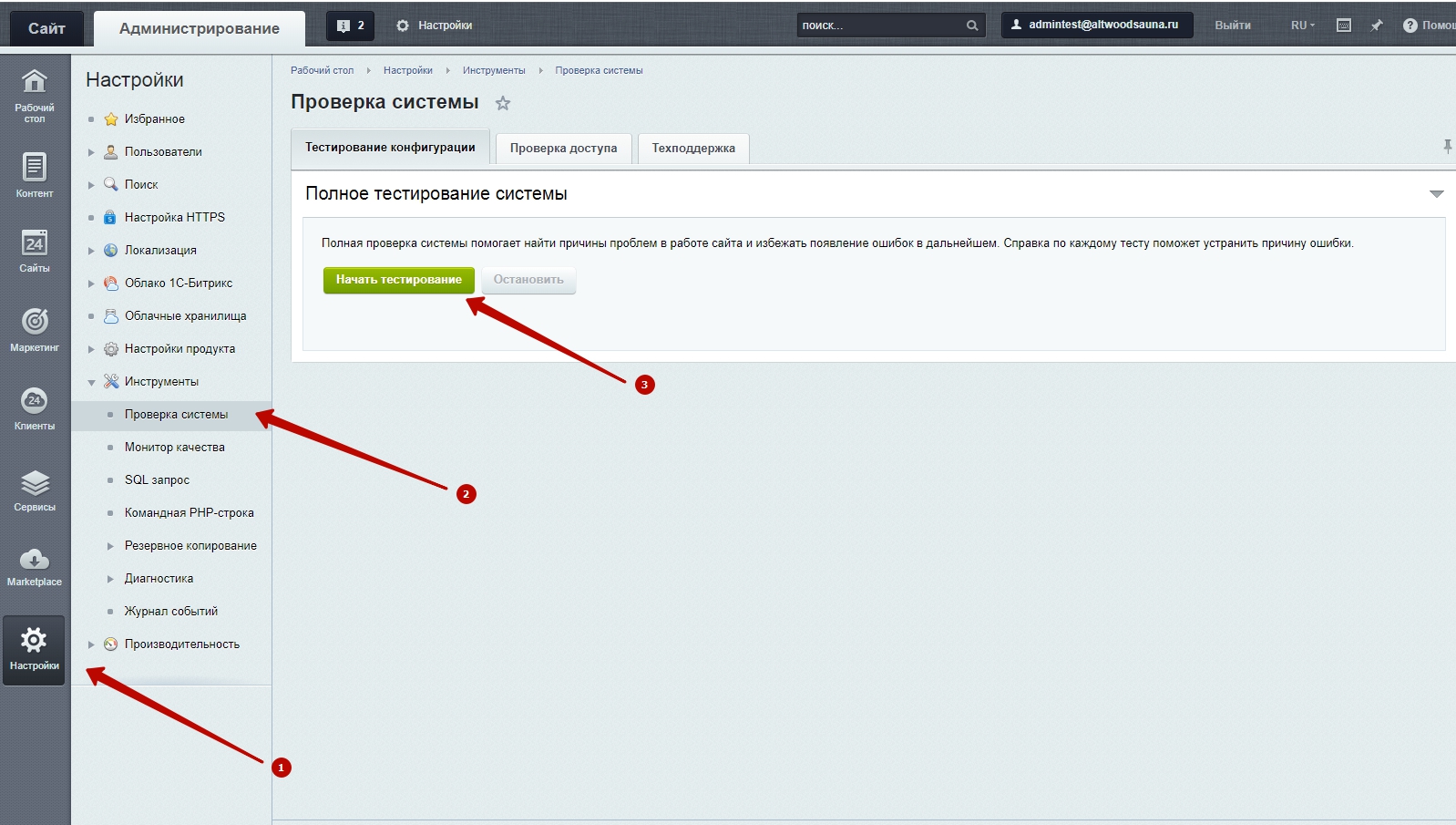
Конкретные значения параметров и рекомендации по настройке хостинга вы можете уточнить напрямую у «Битрикс» (нам они не известны).
Вообще, рекомендуем на хостинге выбирать тарифы, оптимизированные под «Битрикс», либо мы можем зарегистрировать для вас недорогой подходящий вариант.
Это баг «Битрикса», который может иногда возникать при обновлении решения или самой системы, а также при добавлении новых страниц и разделов на сайте. Исправляется он очисткой файлов кеша в разделе «Автокеширование» в админке «Битрикса».
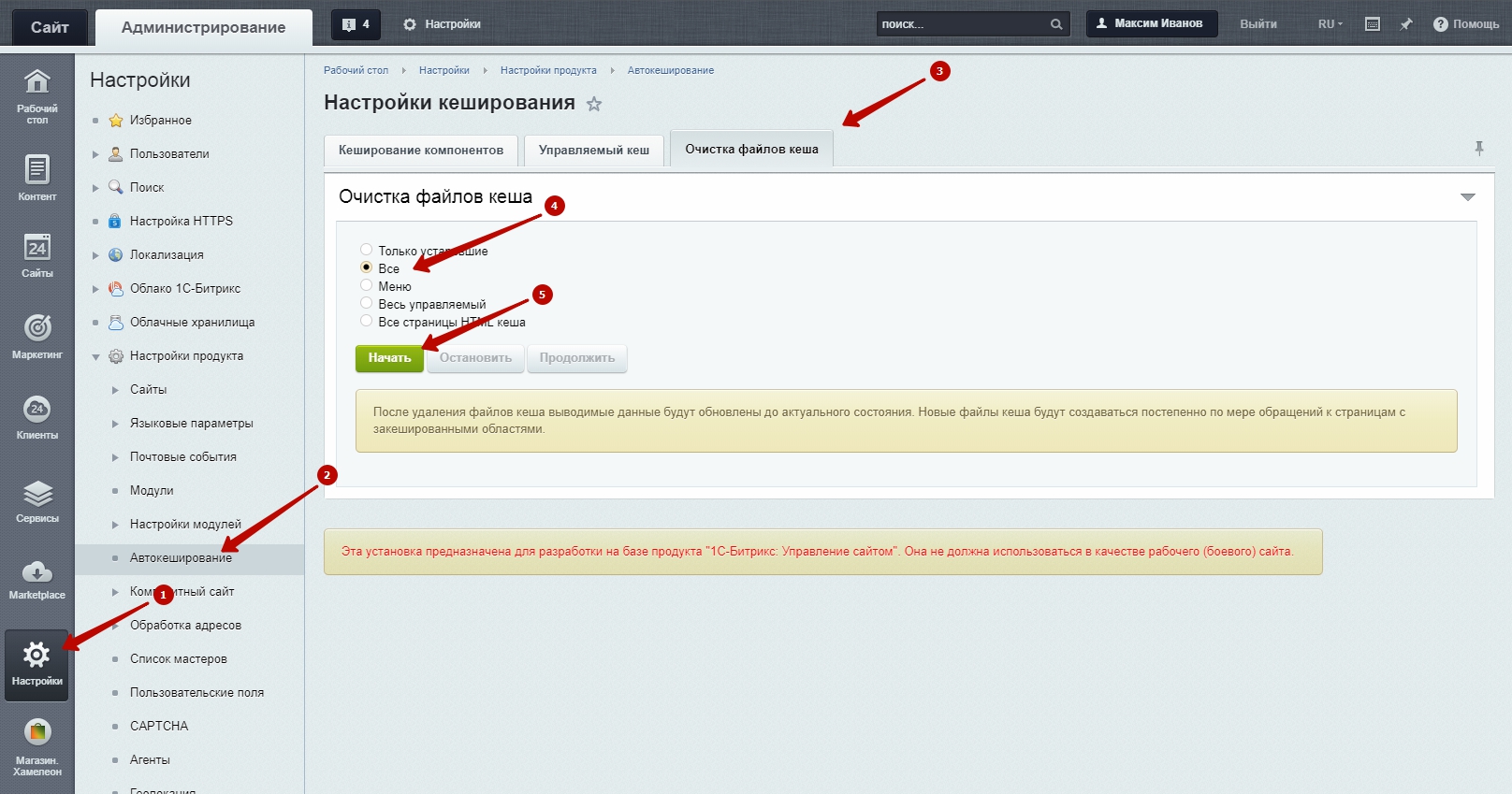
Изменение базового адреса (домена) производится следующим образом:

Решение может некорректно устанавливаться если были допущены ошибки при установке, либо неверно настроена многосайтовость Битрикса или настройки хостинга не соответствуют требованиям Битрикса.
Вы можете обратиться за установкой к нам.
В большинстве случаев установка нашими силами бесплатная. Подробные условия и список информации, который требуется для установки указаны на Маркетплейсе Битрикса на странице решения во вкладке «Установка».
Если установка нашими силами вам не подходит, в помощь инструкция по установке.
Обращаю внимание, что эта инструкция является описанием общей последовательности действий по проведению установки любого готового сайта из маркетплейса и не является учебным пособием по Битриксу.
В стоимость лицензии «Битрикс» и готового решения включены 12 месяцев техподдержки и обновлений. При необходимости вы можете продлить период техподдержки и доступ к обновлениям ещё на 1 год.
Если подписку не продлять, то все будет работать как раньше, просто перестанут устанавливаться обновления, а также:
ВАЖНО! Без обновлений сайт становится подвержен заражению вирусами, и восстановить его крайне сложно, а иногда невозможно т. к. вирус может сидеть месяцами.
Цена продления лицензии «Битрикс» на 1 год стоит 25% от стоимости лицензии.
Цена продления активности готового решения на 1 год стоит 50% от его стоимости на «Маркетплейсе».
Если карта грузится по HTTP и не грузится по HTTPS - речь идет о проблеме, относящейся к штатному функционалу платформы 1С-Битрикс, и в рамках бесплатной технической поддержки нашими специалистами не устраняется.
В настоящее время платформой используется устаревший метод CMain::IsHTTPS(), который не всегда отрабатывает корректно. Чтобы исправить проблему, необходимо в файл bitrix/.settings.php внести следующие изменения:
'https_request' =>
array(
' value' => true
),
Обращаем внимание! Для возможности отладки работы сайта и отката изменений рекомендуем работать с файлом .settings.php через FTP-подключение или напрямую через Файловый менеджер хостинга.
При использовании демо-версии модуля и после активации купона на его приобретение может возникнуть следующая ситуация:
Если подобный сбой произошел, необходимо заново загрузить активированный дубль модуля, после чего провести повторную установку. Тогда демо-версия будет заменена полноценным решением.
В случае возникновения проблем обращайтесь в нашу службу поддержки по адресу support.conceptplace.ru.
Комплекты не выводятся на сайте как на штатном шаблоне «1C-Битрикс», так и на шаблоне нашего решения.
Этот функционал используется только для внутреннего учета.
В качестве комплекта можно привести стол.
Стол состоит из комплектующих:
Это и есть комплект.
Таким образом, если продается 1 стол, то с остатка списывается каждый из элементов — столешница, ножки и гвозди.
При этом для покупателя эта информация не имеет значения. Он покупает именно стол и ему не важно, из чего он состоит. Поэтому клиенты никак об этом не информируется.
Пользователю же отображаются только наборы.
После повышения версии PHP до 8.х пользователи часто сталкиваются с проблемой, когда на сайте вместо контента отображается белый экран, при этом на PHP 7.4 все работало.
Такая ошибка может быть из-за того, что в настройках PHP установлен параметр:
short_open_tag = Off
Для ее исправления нужно активировать параметр в конфигурационном файле PHP:
short_open_tag = On
Если на сайте отсутствует возможность вывести ошибки с кодом 500 и 502, связанные с работой php, то есть способ самостоятельно включить логирование php-ошибок через файл .htaccess.
В первую очередь необходимо запросить доступы к хостингу сайта либо к самому сайту по FTP. Так вы сможете восстановить работу сайта, если при редактировании файла .htaccess возникнет ошибка.
После получения доступов нужно сделать следующее:
php_flag display_startup_errors off
php_flag display_errors off
php_flag html_errors off
php_flag log_errors on
php_flag ignore_repeated_errors off
php_flag ignore_repeated_source off
php_flag report_memleaks on
php_flag track_errors on
php_value docref_root 0
php_value docref_ext 0
php_value error_log /home/первая_буква_логина/ваш_логин/название_сайта/public_html/PHP_errors.log
php_value error_reporting 2047
php_value log_errors_max_len 0
<Files PHP_errors.log>
Order allow,deny
Deny from all
Satisfy All
</Files>
«Битрикс» создал техническую возможность ОДИН РАЗ перепривязать купон на решение к другой лицензии.
Если вам это необходимо сделать, высылайте следующую информацию:
Обращаем внимание, что после перепривязки купона вы должны удалить решение на старой лицензии «Битрикс» и заново установить его на новой.
Также проверьте, чтобы наше решение было активно (куплено менее года назад или продлено), так как «Битрикс» не даст установить неактивное решение, и вы не сможете перенести контент со старой лицензии на новую.
Если на принимающей стороне новая лицензия (нет других сайтов, лендингов), то самый простой способ перенести контент это:
Если на принимающей стороне уже есть какие-то работающие сайты, то единственный путь — это XML-выгрузка из инфоблоков «Битрикс».
Данный функционал не относится к нашему решению, поэтому если вы решите им воспользоваться, то за документацией и консультациями по нему следует обращаться напрямую в «Битрикс».
При тестировании системы часто выявляются ошибки в настройках хостинга. Для начала попробуйте самостоятельно устранить их с помощью корректной настройки.
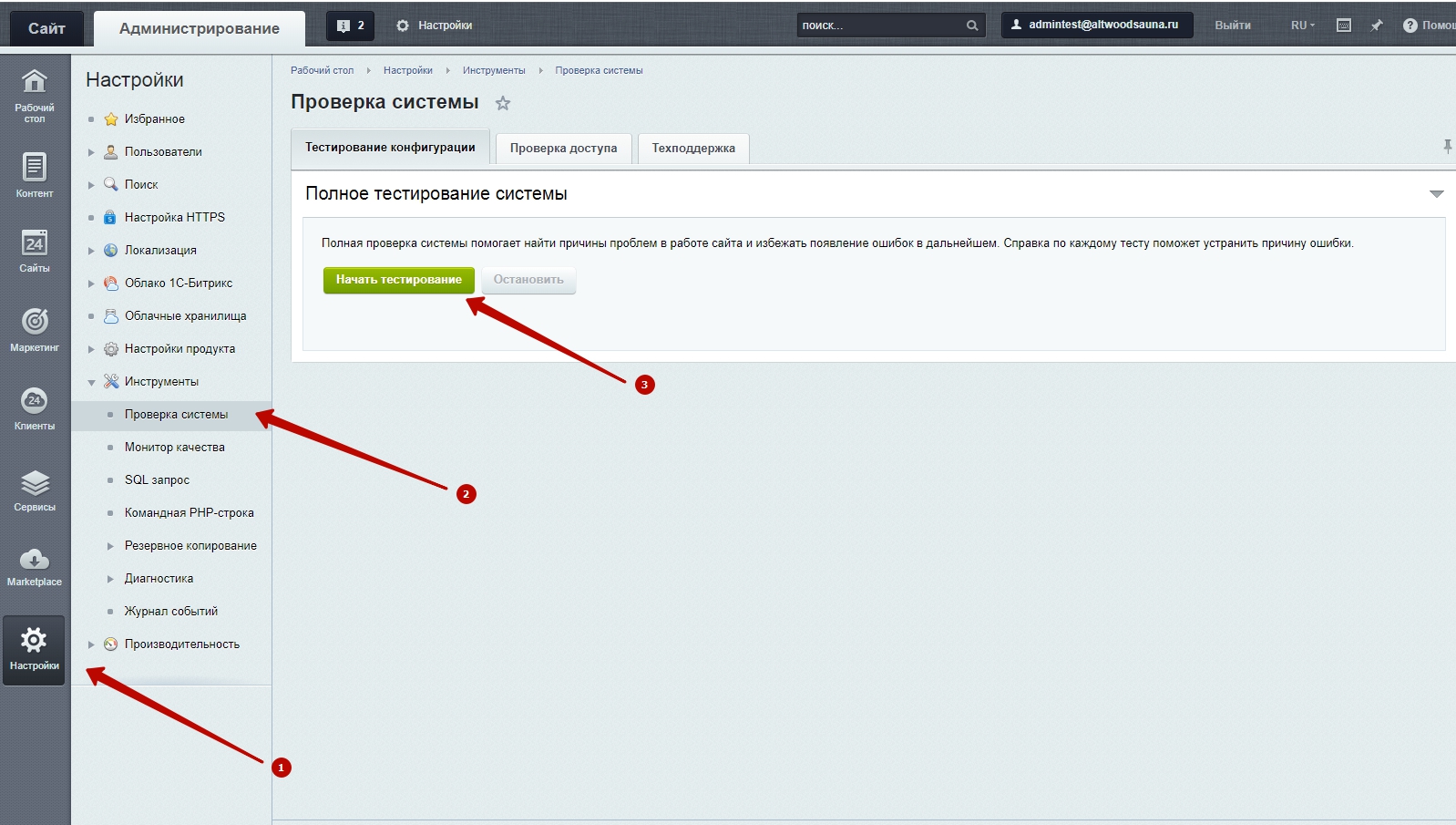
Если после этого ошибок в проверке не будет, но проблема сохранится — вышлите нам доступы к админке сайта и его адрес.
При возникновении ошибки Push & Pull Server is Disabled мы можем указать на следующие рекомендации по настройке самого модуля Push & Pull:
Для получения более подробной консультации рекомендуем обратиться в службу поддержки компании «1С-Битрикс» по адресу www.1c-bitrix.ru/support.
Если возникла ситуация, при которой во время установки или обновления решения система выдает ошибку следующего вида:
[Bitrix\Main\DB\SqlQueryException] Mysql query error: (2006) MySQL server has gone away (400) INS ERT INTO `b_option`
то, в таком случае, рекомендуется выполнить следующие действия:
Если данные рекомендации не помогли, либо возникла ошибка 504 Gateway Time Out — необходимо обратиться в службу поддержки хостинга.
502 Bad Gateway — это ошибка на стороне сервера. Код ответа на ошибку указывает, что сервер, действуя как шлюз или прокси, получил неверный ответ от восходящего сервера.
Причины возникновения ошибки 502 Bad Gateway:
Первая и основная причина ― перегрузка сервера. Перегрузка может быть вызвана несколькими проблемами:
Большое количество посетителей одновременно. Веб-ресурс может посещать ограниченное количество посетителей. Сколько человек может посетить сайт, зависит от возможностей сервера (размера оперативной памяти) и настроек, которые сделал создатель ресурса. Если по какой-либо причине на сайт зайдет больше пользователей, чем запланировано, сервис может не справиться, и страница выдаст код 502. Такое случается при рекламных акциях и распродажах в интернет-магазинах.
Плохая оптимизация сайта. Настройки ресурса сделаны так, что маленькое количество посетителей генерирует много запросов. В этом случае нужно оптимизировать работу сервера с пользовательскими запросами.
Для работы сайта недостаточно оперативной памяти или других ресурсов. Хостинг выделяет определенный лимит ресурсов для каждого сайта, и иногда его может не хватать.
Второй причиной возникновения кода 502 могут явиться ошибки РНР.
Ошибка браузера. Проблема может быть на стороне пользователя, если у него установлены расширения, которые нарушают соединение с сервером сайта.
Чтобы понять, что именно вызывает ошибку, необходимо посмотреть логи хостинга.
Одним из вариантов решения проблемы является увеличения таймаутов (эти параметры прописываются в \etc\nginx\nginx.conf):
proxy_send_timeout 180s; proxy_read_timeout 180s;
Также в конфигурации Nginx исправить путь к сертификату /ect/httpd/bx/conf/ mod ntlm
Второй вариант решения — обратиться в техподдержку вашего хостинга для увеличения оперативной памяти и других выделенных ресурсов
Ошибка с кодом 403 имеет заголовок Forbidden и следующее описание:
You don't have permission to access this resource.
Дословно данное сообщение говорит о том, что доступ по указанному URL-адресу запрещен.
Как правило, подобная ошибка возникает при попытке перейти в административную часть или на админ-форму авторизации.
Это происходит из-за ограничения доступа к определенному разделу сайта, папке или файлу со стороны хостинга. Чаще всего устанавливается ограничение по IP-адресу на доступ, после чего у пользователей, чей IP не внесен в список разрешенных, отображается указанное ранее сообщение.
Чтобы снять ограничения на доступ или расширить круг тех, кому доступ разрешен, необходимо запросить соответствующую инструкцию у специалистов хостинга.
Платформа «1С-Битрикс» на редакции «Малый бизнес» позволяет пользователям создать один тип цен и один склад, не более.
Так как данное условие выдвигается со стороны редакции самой платформы, наша компания не занимается доработками по обходу или снятию ограничения на количество типов цен или складов.
В данном случае единственным возможным решением со стороны нашей компании будет повышение редакции платформы «1С-Битрикс» с «Малого бизнеса» до уровня «Бизнес».
По вопросу повышения редакции через нашу компанию рекомендуем обращаться в отдел продаж по адресу web@concept360.ru или на страницу раздела.
В редакции платформы «Малый бизнес» и выше доступен такой функционал, как «Склады». Однако данный функционал носит чисто информационную нагрузку. То есть можно проинформировать покупателя, что товар присутствует или отсутствует на том или ином складе, но это никак не помешает ему этот товар заказать, даже если его нет на указанном складе.
То же самое касается пунктов самовывоза — если указано, что склад может быть выбран в качестве пункта самовывоза, то отсутствие заказанного товара на этом складе не помешает оформить его самовывоз. Фактический остаток товара не влияет на остаток на складе, если пользователь заказал товар со склада, а на сайте используется количественный учет. То есть после оформления заказа фактический остаток изменится, а остаток на складе, который отображается на сайте — нет.
Это стандартный функционал «1С-Битрикс» и такова его логика. Он используется в наших решениях, однако мы не можем повлиять на его работу.
С нашей стороны сотрудники службы поддержки могут только проводить проверку купонов через сервис.
В регламент сотрудников отдела продаж входит отправка клиентам сгенерированных купонов на активацию или продление.
Сам процесс генерации купонов и их активации на платформе производится со стороны системы «1С-Битрикс».
При возникновении проблем с применением купонов рекомендуется обращаться непосредственно в службу поддержки «1С-Битрикс».
Вероятно, при установке «1С-Битрикс» и решения или при настройке хостинга были допущены ошибки. Перепроверьте свои действия по инструкции по установке решений из MarketPlace.
Если вы ранее уже активировали купон на наше решение, то повторно этого делать не требуется.
Все остальные пункты инструкции обязательны к выполнению, пропускать их нельзя.
Если вы уверены, что все сделали по инструкции, но решение не установилось, то высылайте для проверки следующую информацию:
Настройка водяного знака является частью штатного функционала платформы «1С-Битрикс».
Суть данного функционала заключается в размещении на картинках текста или логотипа, которые обозначают, что изображение приватизировано, и его свободное копирование и распространение запрещено.
Сам водяной знак устанавливается и редактируется в настройках инфоблока, а именно во вкладке «Поля» для элементов инфоблока и во вкладке «Поля разделов» для разделов инфоблока.
Настройка начинается с активации одного или обоих свойств «Наносить авторский знак в виде изображения» и «Наносить авторский знак в виде текста».
После активации указанных параметров становятся доступны следующие поля:
Также для ознакомления с функционалом настройки водяного знака рекомендуем ознакомиться со статьей от компании «1С-Битрикс» под названием Нанесение авторского знака.
Для того, чтобы моментально активировать купон продления после его приобретения, необходимо во время покупки указать ключ самой платформы, которую необходимо продлить.
После этого купон будет автоматически применен для платформы с указанным ключом.
Если же во время автоматической активации продления возникла ошибка, необходимо зафиксировать ее и обратиться в службу технической поддержки «1С-Битрикс» по адресу www.1c-bitrix.ru/support.
Многосайтовость бывает двух видов — на одном домене или на разных. Обозначим отличия:
Каждый сайт для мультисайтовости должен быть размещен в отдельном подкаталоге внутри единого каталога, например:
/www/сайт.рф/a1/ /www/сайт.рф/a2/
Названия каталогов a1 и a2 выбраны случайно, можно назвать подкаталоги иначе, например, shop и company. Если речь идет о многоязычном сайте — en и ru соответственно.
Также возможен и другой вариант, когда один сайт размещен в корневом разделе, а второй — в подкаталоге. Выглядеть это будет так:
/www/сайт.рф/ /www.сайт.рф/a2
Далее устанавливаем «1С-Битрикс» в корневую директорию. В нашем случае в сайт.рф.
Затем переходим в раздел «Настройки» → «Настройки продукта» → «Сайты» → «Список сайтов».
В последнем разделе выбираем «Изменить параметры сайта a1» и указываем там:
Схожим образом настраиваем параметры второго сайта. Если его еще нет, то добавляем. Переходим в «Настройки» → «Настройки продукта» → «Сайты» → «Список сайтов» → «Добавить сайт».
Далее редактируем настройки по той же схеме, что и в случае с первым сайтом:
Как настраивается мультисайтовость на разных доменах
Этот подход несколько отличается от предыдущего. В случае с ним каждый сайт будет размещен в отдельном каталоге. Например:
/www/sait1/ /www/sait2/
Создание каталогов происходит автоматически, когда в меню WWW → «Домены» → «Создать» добавляется нужный домен. Сначала добавляем адреса сайтов, которые будут использоваться. Следующий шаг — установка Bitrix в один из сайтов. Допустим, это sait1. Чтобы ядро могло работать для обоих сайтов, необходимо создать символьные ссылки для второго сайта, которые потребуются для папок /uploaf, /local и /bitrix.
Символьные ссылки также иногда называют символическими или симлинками. Это специальные файлы, для которых в файловой системе не предусмотрено никакой информации, за исключением одной текстовой строки. Эта строчка — путь к файлу, который открывается при нажатии на данную ссылку.
Для создания символьной ссылки переходим в Панель управления хостинга. Здесь выбираем WWW → «Домены» → sait2 → «Каталог» → «Создать» → «Ссылка».
В поле «Имя» указываем наименование папки. К примеру, upload. В «Значение» - указываем полный путь к данной папке на сайте, выглядеть это будет следующим образом:
/var/www/логин/data/www/сайт.рф/upload/
Здесь сайт.рф - это основной сайт, в котором размещены каталоги upload и bitrix. Если все было сделано правильно, то символьная ссылка появится в каталоге в форме папки со стрелкой. Если стрелочка синяя, то все сделано верно. Если же стрелка будет красной - значит, адрес пути был указан с ошибкой.
По той же схеме потребуется создать символьные ссылки для папок /bitrix и /local.
Следующий шаг - ввод тех же настроек в администраторской панели «Битрикс», что в случае с мультисайтовостью на одном домене, но с некоторыми изменениями:
Отличия заключаются в том, что в поле «Папка сайта» должен быть слэш, а в поле «Путь к корневой папке веб-сервера» должен быть указан путь к веб-ресурсу на виртуальном хостинге. Самый простой метод сделать это - нажать на кнопку «Вставить текущий», тогда адрес появится автоматически.
Обязательно убедитесь в том, что в конце строки обозначен именно текущий сайт. Если речь о настройке дополнительного, а не основного - там должен быть именно он.
Еще один важный момент - проверка поля «Сортировка сайтов». Если сайт работает на поддомене главного, то в перечне у него должно быть значение ниже. Например, сортировка у первого сайта - 10, сортировка у второго сайта (работающего на поддомене) - 5.
Копировать можно с помощью бесплатного модуля.
С помощью модуля можно копировать отдельные блоки с помощью функции "копировать в списке" —

А далее перемещать их в папку другого лендинга —

Ключ, предоставляемый для активации платформы, состоит из последовательности символов (заглавных латинских букв, цифр и знаков тире) и выглядит следующим образом:
XXX-XX-XXXXXXXXXXXXXXXX
В данном случае последовательность следующая: 3 символа-2 символа-16 символов.
Купоны, предоставляемые для активации и продления решений, состоят из аналогичного ключу «1С-Битрикс» набора символов, однако выглядят следующим образом:
XXX-XXXXXXXXXX-XXXXXXXXXX
В этом случае последовательность следующая: 3 символа-10 символов-10 символов.
Если возникла ситуация, в которой нужно сбросить кеш-память на всем сайте для проверки внесенных изменений, то для этого есть три варианта:
По кнопке. Для этого необходимо перейти на страницу, для которой вносились изменения, после чего на верхней панели администрирования нажать на кнопку «Сбросить кеш».
Через настройки. Для этого необходимо открыть административную часть сайта, после чего перейти в раздел «Настройки» > «Настройки продукта» > «Автокеширование» во вкладку «Очистка файлов кеша», отметить параметр «Все», нажать на кнопку «Начать» и дождаться сообщения о завершении очистки кеша.
Через файлы. Для этого необходимо открыть административную часть сайта, после чего перейти в раздел «Контент» > «Структура сайта» > «Файлы и папки», в поле «Путь» указать директорию /bitrix/cache и удалить все содержимое папки.
Обращаем внимание! Пункт №1 работает только для страницы, на которой была нажата кнопка, в то время как пункты №2 и №3 подразумевают очистку кеш-памяти всего сайта. Также очистка может быть выборочной.
В случае возникновения трудностей по вопросу очистки кеш-памяти рекомендуем обращаться в нашу техподдержку или напрямую в службу поддержки «1С-Битрикс» по адресу www.1c-bitrix.ru/support.
Для того, чтобы перенести сайт из подпапки в корень, необходимо сделать следующее:
Также необходимо проверить все прописанные в настройках сайта пути.
За более подробной инструкцией или рекомендациями по переносу советуем обращаться в техподдержку «1С-Битрикс» по адресу www.1c-bitrix.ru/support.
Чтобы найти тот или иной шаблон, необходимо выполнить следующие действия:
Далее необходимо нажать на кнопку Редактировать файл в панели управления, после чего будет совершен автоматический переход к файлу и, соответственно, папке шаблона.
Если у вас на сайте не работает ЧПУ, это может быть связано с отсутствием файла .htaccess. Проверьте в корневой директории сайта наличие файла с таким названием.
Если его нет, то его можно создать вручную:
Options -Indexes ErrorDocument 404 /404.php <IfModule mod_php5.c> php_flag session.use_trans_sid off #php_flag default_charset UTF-8 #php_value display_errors 1 </IfModule> <IfModule mod_php7.c> php_flag session.use_trans_sid off #php_flag default_charset UTF-8 #php_value display_errors 1 </IfModule> <IfModule mod_rewrite.c> Options +FollowSymLinks RewriteEngine On RewriteCond %{REQUEST_FILENAME} !-f RewriteCond %{REQUEST_FILENAME} !-l RewriteCond %{REQUEST_FILENAME} !-d RewriteCond %{REQUEST_FILENAME} !/bitrix/urlrewrite.php$ RewriteRule ^(.*)$ /bitrix/urlrewrite.php [L] RewriteRule .* - [E=REMOTE_USER:%{HTTP:Authorization}] </IfModule> <IfModule mod_dir.c> DirectoryIndex index.php index.html </IfModule> <IfModule mod_expires.c> ExpiresActive on ExpiresByType image/jpeg "access plus 3 day" ExpiresByType image/gif "access plus 3 day" ExpiresByType image/png "access plus 3 day" ExpiresByType text/css "access plus 3 day" ExpiresByType application/javascript "access plus 3 day" </IfModule>
В «1С-Битрикс» редакции «Бизнес» и выше доступен такой функционал, как «Склады». Он позволяет:
Однако данный функционал носит чисто информационную нагрузку. То есть вы можете проинформировать вашего покупателя, что товар присутствует или отсутствует на том или ином складе, но это никак не помешает ему этот товар заказать в случае если товара нет на указанном складе.
То же самое касается пунктов самовывоза — если вы указали, что склад может быть выбран в качестве пункта самовывоза, то отсутствие заказанного товара на этом складе также не помешает его выбрать для самовывоза.
Фактический остаток товара не влияет на остаток на складе. Если пользователь заказал товар со склада и у вас используется количественный учет, то фактический остаток изменится, а остаток на складе нет. Даже если склад привязан к региону, то при покупке товара с этого склада в регионе его остаток меняться не будет.
Это стандартный функционал «1С-Битрикс» и такова его логика, он может быть использован в наших решениях, однако мы его не разрабатывали и решение на его работу повлиять не может.
Для установки решения вы можете воспользоваться этой инструкцией.
Если вы ранее уже активировали купон на наше решение, то повторно этого делать не требуется.
Все остальные пункты инструкции обязательны к выполнению, пропускать их нельзя.
Обращаем внимание, что эта инструкция — описание общей последовательности действий по проведению установки любого готового сайта с «Маркетплейса» и не является учебным пособием по работе с «1С-Битрикс». В ней не рассматриваются все тонкости настройки системы и возможные подводные камни.
Чтобы применить купон на активацию и продление решения или платформы, необходимо сделать следующее:
Для активации купона необходимо сделать следующее:
Лучший вариант — заблаговременно приобрести и активировать ключ, чтобы в последующем не возникало проблем с его вводом.
Если же ключ был получен позже, мог завершиться срок использования пробной версии «1С-Битрикс» в 30 дней. В этом случае есть несколько вариантов активации платформы:
После ввода ключа появится окно «Работоспособность сайта восстановлена».
Однако процесс активации на этом не заканчивается. Через некоторое время уведомление об использовании пробной версии может появиться в административной панели. В связи с этим нужно сразу зарегистрировать полученный ключ. Для этого:
Активировать и восстановить работу платформы по окончании пробной версии не так уж и сложно. Но лучше делать это заблаговременно, чтобы избежать лишних проблем.
Если же возникли сложности с активацией платформы, рекомендуем обратиться в службу поддержки компании «1С-Битрикс» по адресу www.1c-bitrix.ru/support.
Технически адрес с закрывающим слешем и без него — это 2 разных адреса.
Чтобы работали оба этих адреса, нужно настроить соответствующую переадресацию на хостинге в файле .htaccess
С работой нашего решения вопрос напрямую не связан, тем не менее, в помощь ниже представлена технические рекомендации по вопросу.
Обычно для склейки адресов со слешем и без слеша нужно использовать такую конструкцию: RewriteCond %{REQUEST_FILENAME} !-f RewriteCond %{REQUEST_FILENAME} !-l RewriteCond %{REQUEST_FILENAME} !-d RewriteCond %{REQUEST_URI} ^(.*/[^/\.]+)$ RewriteRule ^(.*)$ http://%{HTTP_HOST}/$1/ [R=301,L]
Если она не срабатывает, обратитесь с вопросом в техподдержку вашего хостинга или к техническому специалисту.
На мобильных устройствах действительно упрощенный и уменьшенный первый блок в котором используется универсальное фоновое изображение. Это сделано, потому что пропорции первого блока на мобильных устройствах и на ПК сильно отличаются и в большинстве случаев картинка, которая хорошо выглядит на ПК, на мобильных смотрится плохо.
В будущих обновлениях мы планируем добавить возможность заменять это шаблонное фоновое изображение для мобильных на нужную вам картинку.
В данный момент вы можете заменить сам файл фонового изображения для шапки на мобильных устройствах. Сделать это можно в разделе "файлы и папки" в админке Битрикса (название корневой папки решения у вас может отличаться от той, которая указана на скриншоте).

Замените файл картинки фона на нужную вам, назвав файл точно также.
Подробной инструкции пока, к сожалению, не успели сделать, но ниже основные шаги.
1. Добавить пользовательские свойства для торговых предложений, нужно создать в инфоблоке —
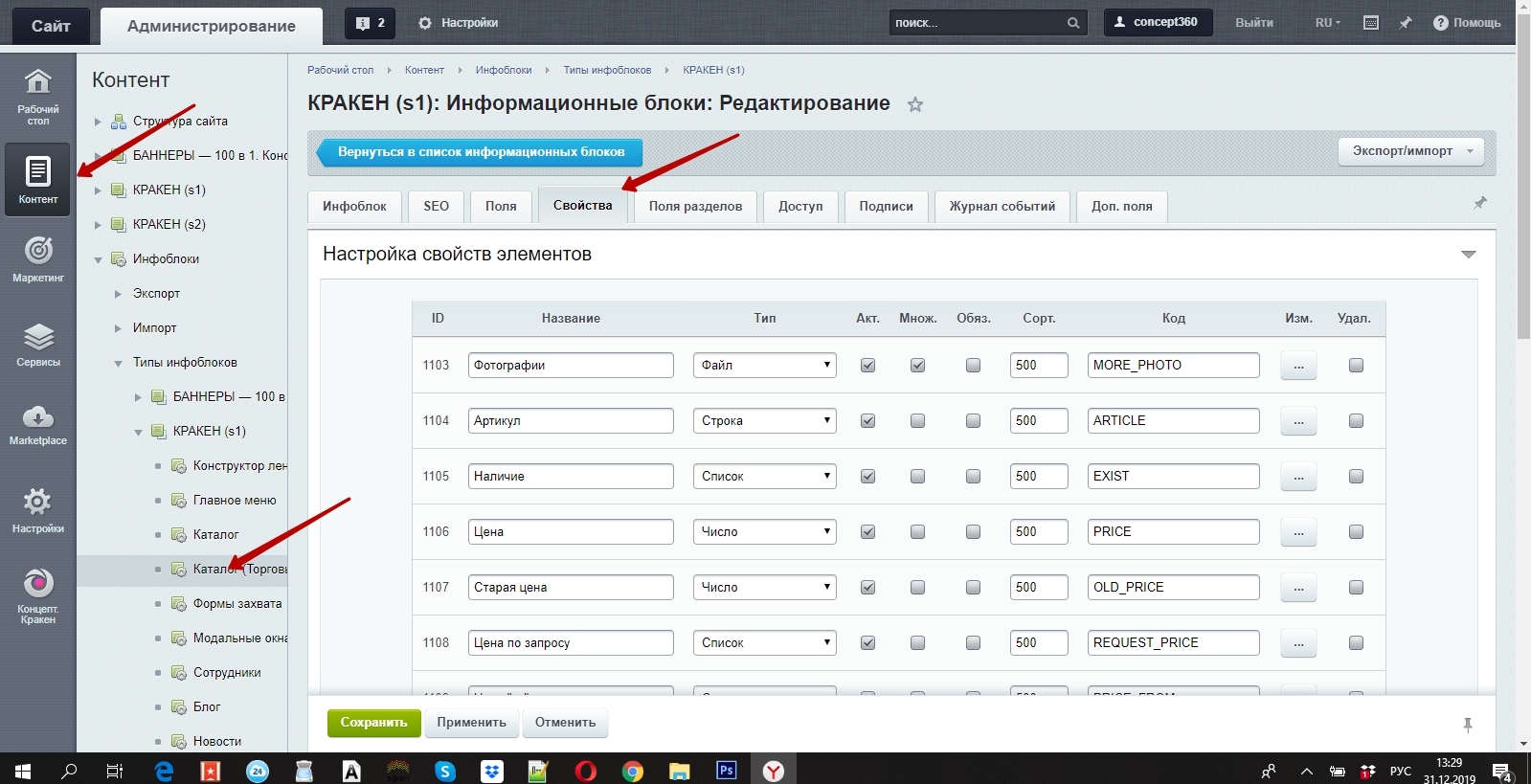
2. Выбрать нужные свойства и их вид в настройках Кракена —
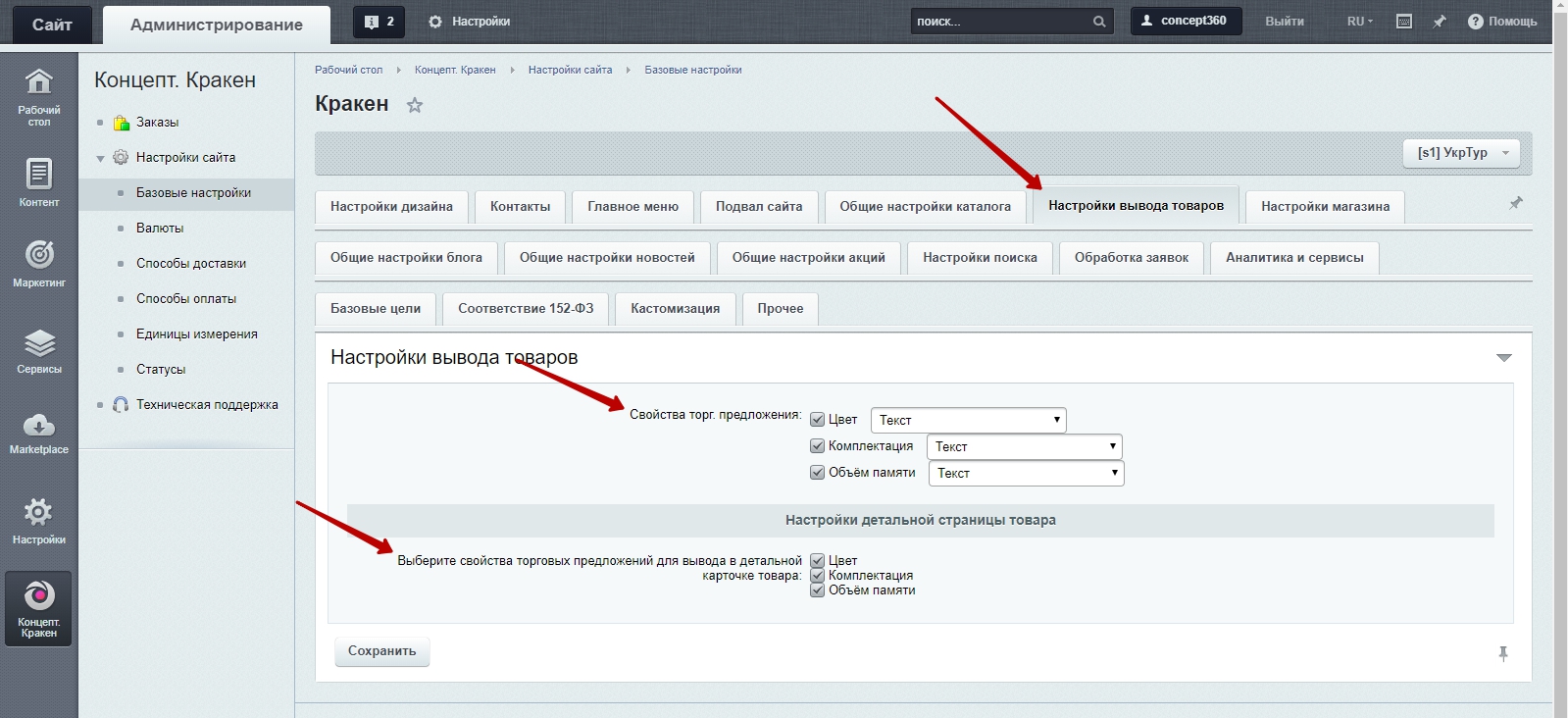
3. Создать папку для каждого товара с торговыми предложениями —
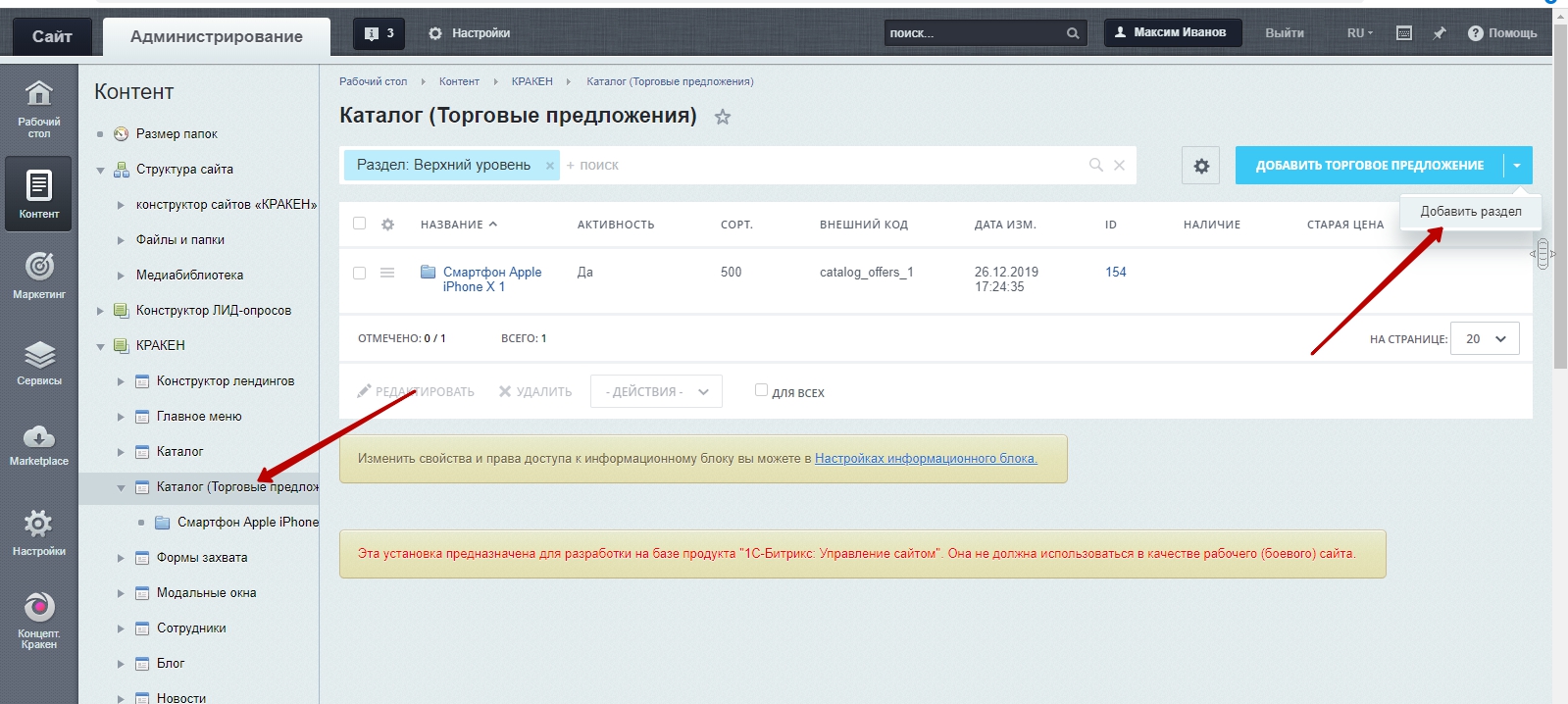
4. Внутри этой папки добавить торговые предложения.
5. У товара в каталоге выбрать ранее созданную папку —
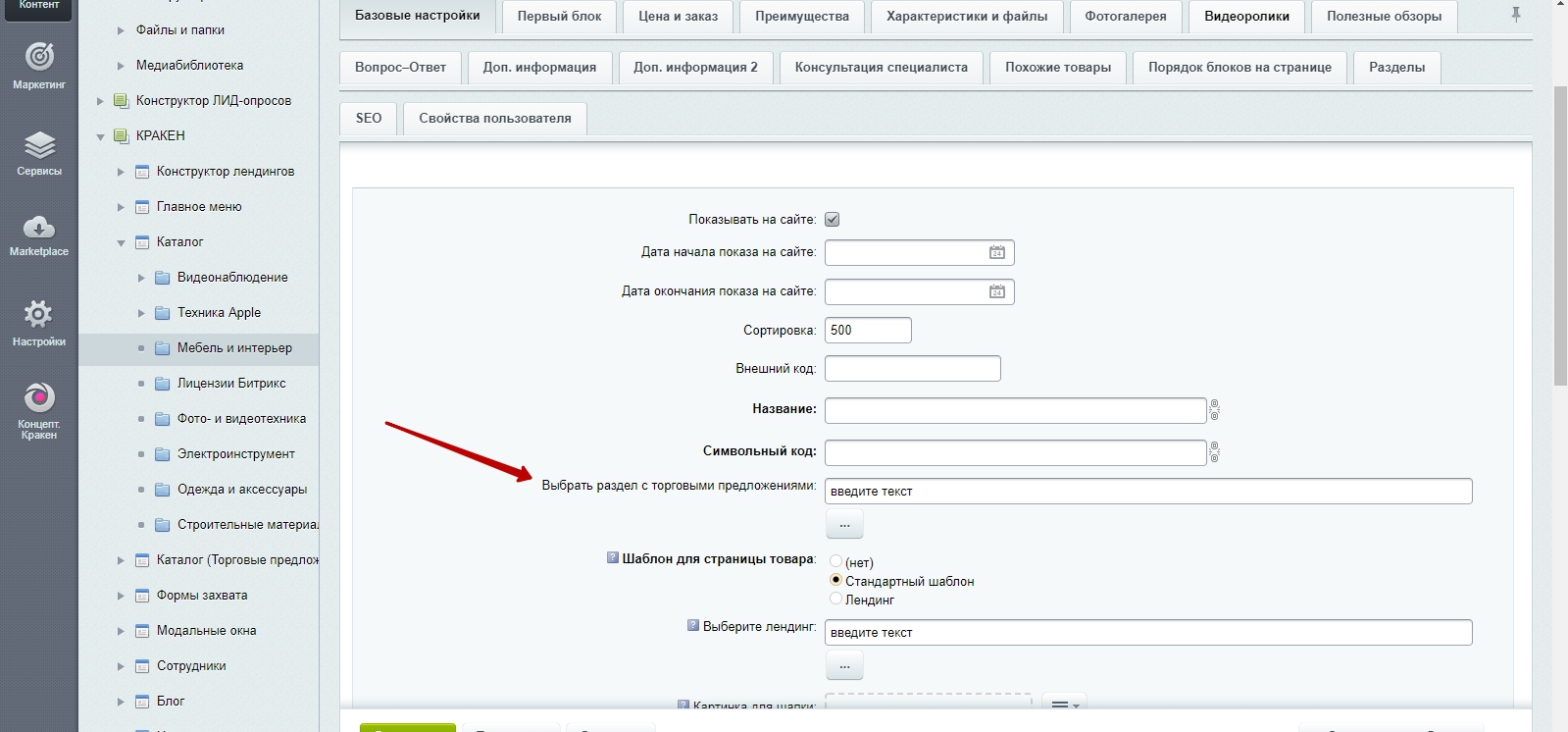
Для правильной индексации сайта, сделанного на Кракене требуется сделать следующие действия.

Также, рекомендуем добавить сайт в сервис Яндекс.Вебмастер.
Меню создаётся и редактируется в разделе «Главное меню» в админке Битрикса.

Чтобы создать выпадающее меню зайдите внутрь пункта меню первого и там добавьте ещё один пункт меню

Можно создать до двух уровней вложенности.
Кракен можно установить несколько раз в режиме многосайтовости на одну лицензию, и тем самым сделать несколько сайтов, купив решение 1 раз.
При этом, каждая установка требует свободного "места под сайт" на лицензии Битрикс.
Установка производится по "Варианту 3" из инструкции по установке.
Обращаю внимание, что эта инструкция является описанием общей последовательности действий по проведению установки любого готового сайта из маркетплейса и не является учебным пособием по Битриксу, следовательно, в ней не рассматриваются все тонкости настройки Битрикса и возможные подводные камни.
Обязательно сделайте резервную копию сайта перед проведением установки.
Виджеты соцсетей с комментариями/отзывами как правило состоят из двух частей.
— общего кода, который нужно разметить в общих настройках сайта

— кода самих комментариев, которые нужно разместить в то место страницы (в блок), где нужно, чтобы выводились комментарии
array (
'CONDITION' => '#^/articles/#',
'RULE' => '',
'ID' => 'bitrix:news',
'PATH' => '/articles/index.php',
'SORT' => 100,
),
7 =>
array (
'CONDITION' => '#^/catalog/#',
'RULE' => '',
'ID' => 'bitrix:catalog',
'PATH' => '/catalog/index.php',
'SORT' => 100,
),
2 =>
array (
'CONDITION' => '#^/action/#',
'RULE' => '',
'ID' => 'bitrix:news',
'PATH' => '/action/index.php',
'SORT' => 100,
),
6 =>
array (
'CONDITION' => '#^/search/#',
'RULE' => '',
'ID' => 'concept:kraken.search',
'PATH' => '/search/index.php',
'SORT' => 100,
),
3 =>
array (
'CONDITION' => '#^/blog/#',
'RULE' => '',
'ID' => 'bitrix:news',
'PATH' => '/blog/index.php',
'SORT' => 100,
),
4 =>
array (
'CONDITION' => '#^/news/#',
'RULE' => '',
'ID' => 'bitrix:news',
'PATH' => '/news/index.php',
'SORT' => 100,
),
8 =>
array (
'CONDITION' => '#^/#',
'RULE' => '',
'ID' => 'concept:kraken.pages',
'PATH' => '/index.php',
'SORT' => 100,
),
);
Если в исходный код решения вносились какие-то изменения и после этого что-то на сайте перестало работать корректно, то, к сожалению, мы не имеем возможности искать и исправлять ошибки, возникшие не по нашей вине.
Одним из вариантов решения вопроса может быть восстановление резервной копии на момент ДО изменения исходного кода решения (как правило, это проще сделать через хостинг), а далее вносить изменения более внимательно с более тщательным тестированием сопутствующих функций.
Также, многие кастомизации можно сделать БЕЗ изменения исходного кода и без риска проблем с обновлениями решения. Ниже ссылки на инструкции по этому вопросу.
Работа с конструктором лендингов - Раздел про кастомизацию начинается с 23 страницы
Вставка своего PHP кода
Для сторонних сервисов используйте предназначенные для этого поля в настройках сайта —

Они никогда не затрагиваются при обновлениях.
//price difference
if($arOldPrice["VALUE"] > 0 && $arPrice["VALUE"] > 0)
{
$arDiscount["VALUE"] = CKraken_format::CurrFormatNum( $arOldPrice["VALUE"] , $currencyTo ) - CKraken_format::CurrFormatNum( $arParams["ITEM"]["PROPERTIES"]["PRICE"]["VALUE"],$currencyTo );
$arDiscount["HTML"] = CKraken_format::CurrFormatString($arDiscount["VALUE"], $currencyTo, $arParams["ITEM"]["PROPERTIES"]["CURR"]["VALUE"]);
}
Длинные названия и значения характеристик, к сожалению, в стандартную таблицу, действительно помещаться полностью не будут. Если сократить их нет возможности, вы можете использовать блок "дополнительная информация" и вставить туда обычную таблицу.

Чтобы сделать языковую версию сайта на «КРАКЕНЕ», нужно:
Чтобы сделать региональную версию сайта на «КРАКЕНЕ», нужно:
Для того чтобы создать пункты меню, которые будут вести к определенным блокам лендинга, выполните следующие шаги:
if($keyPhone >= 1) break; Категории и товары создаются в разделе "каталог" в админке. Добавленные категории и товары доступны в разделе каталога на сайте по адресу vashdomen.ru/catalog/, где "vashdomen.ru" это домен вашего сайта. Также, можно выводить их на лендингах с помощью типа блока "каталог".
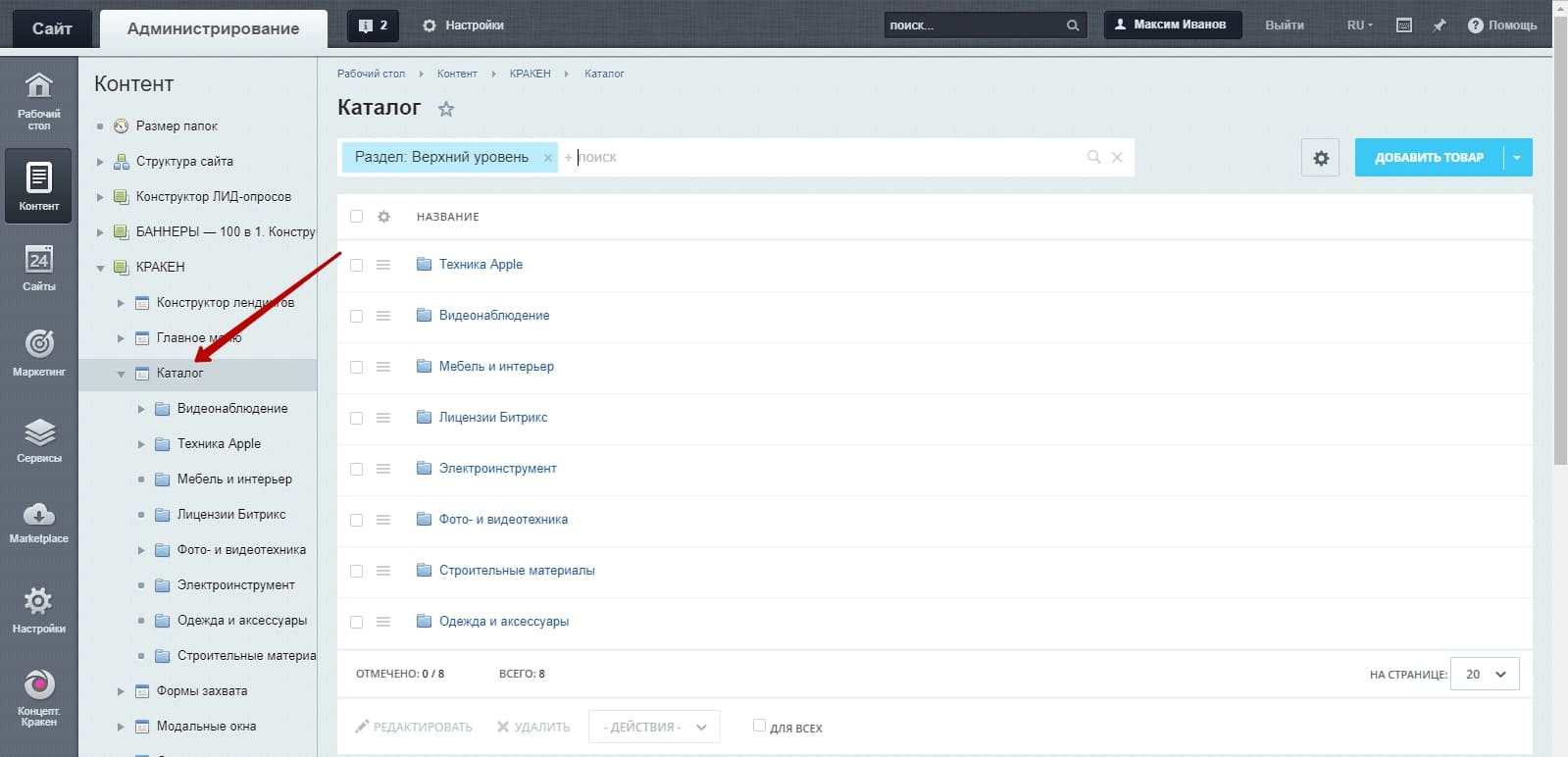
Стандартные функции не позволяют добавить тег канонического URL, но это можно сделать с помощью кастомизации. Ниже приведена общая последовательность действий*:
*Имейте в виду, что для выполнения кастомизации необходимы технические знания. Если у вас их нет, лучше привлечь специалиста. Не забудьте сделать резервную копию перед внесением изменений в код.
Чтобы включить функцию поиска на Кракене, перейдите в Базовые настройки -> Настройки поиска. Активируйте нужные критерии.

Названия разделов в хлебных крошках можно изменить в свойствах соответствующего раздела
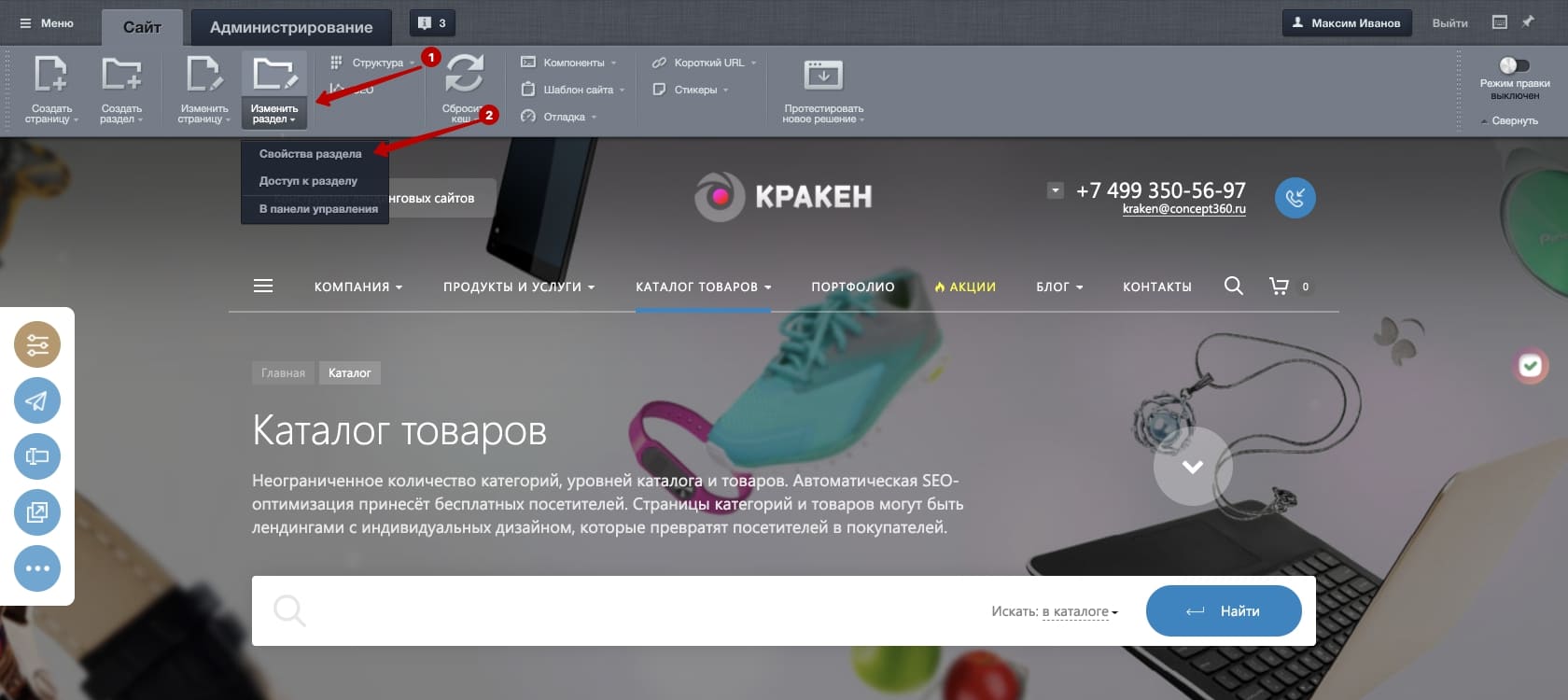
Главный заголовок страницы можно изменить через панель Битрикса
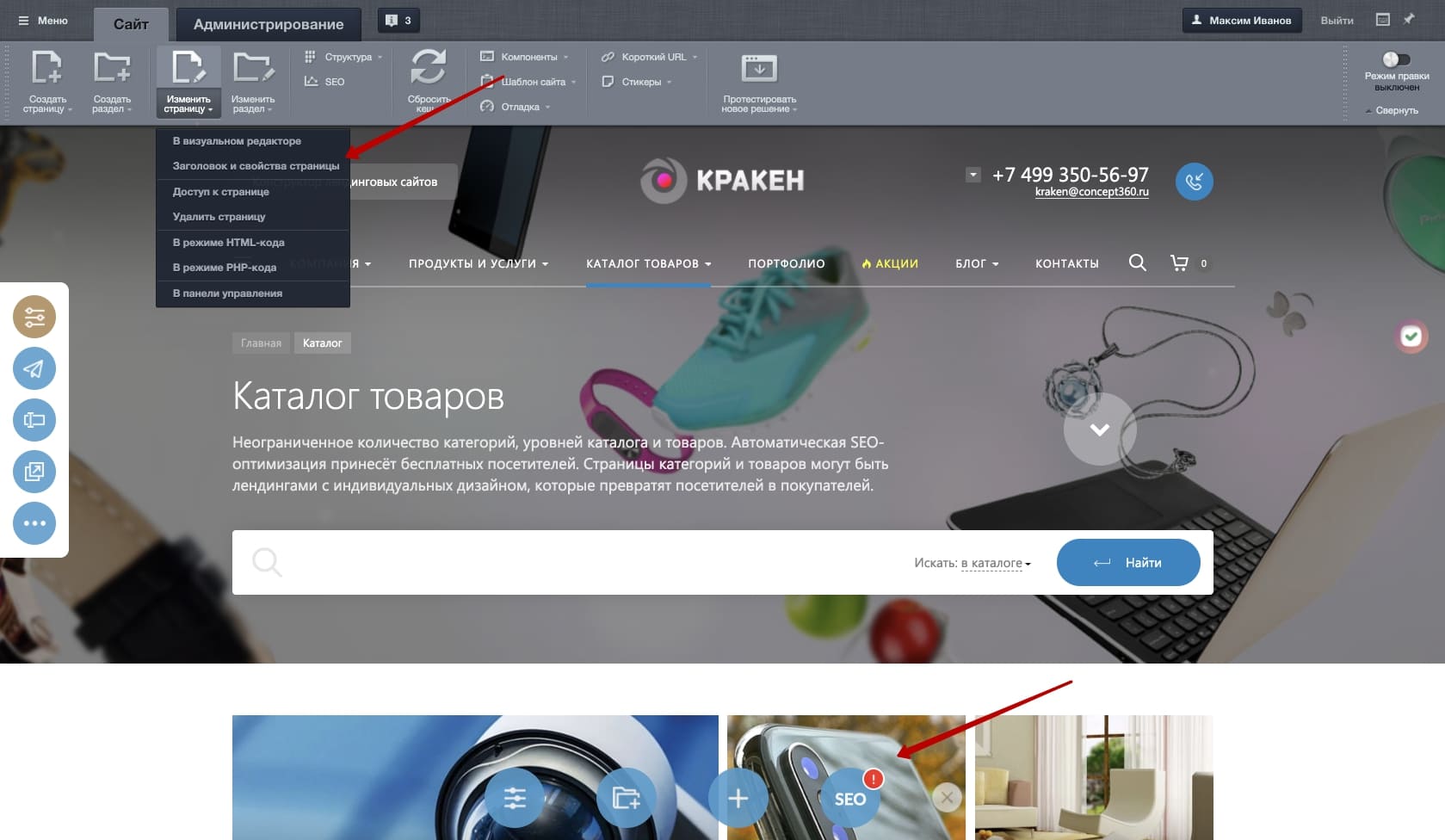
А также через нашу SEO-панель
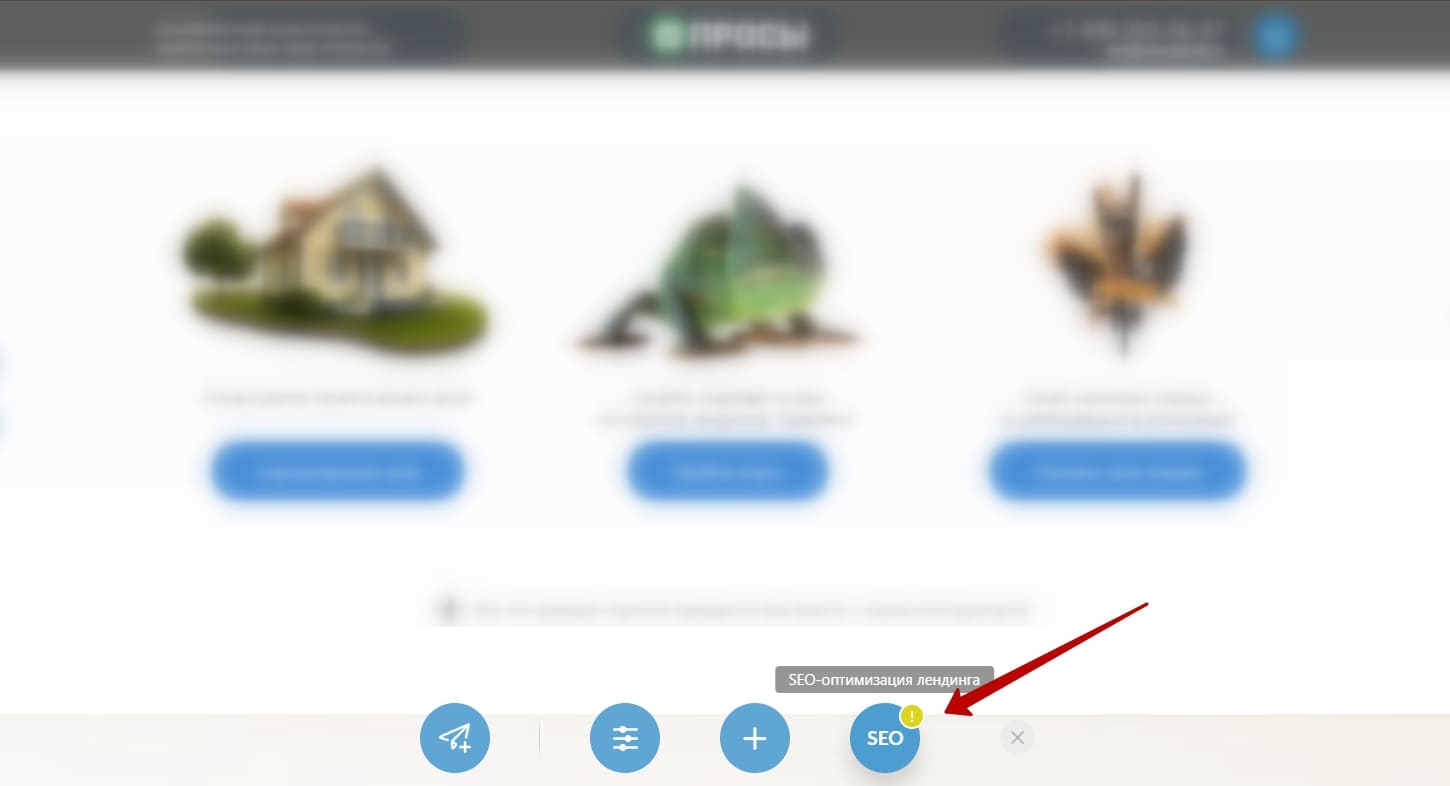
Название товара в хлебных крошках вывести нельзя — оно отображается ниже.
Воспользуйтесь инструкцией для подключения шрифтов к «Кракену», информация находится в конце статьи.
Обращаем внимание, что подключение дополнительных шрифтов является кастомизацией (доработкой) решения и требует навыков работы с CSS.
Чтобы добавить сайт в вебмастер «Яндекса» (webmaster.yandex.ru), выберите подтверждение прав на сайт через метатег. Далее разместите метатег в соответствующее поле в общих настройках сайта.
Смотрите изображение:
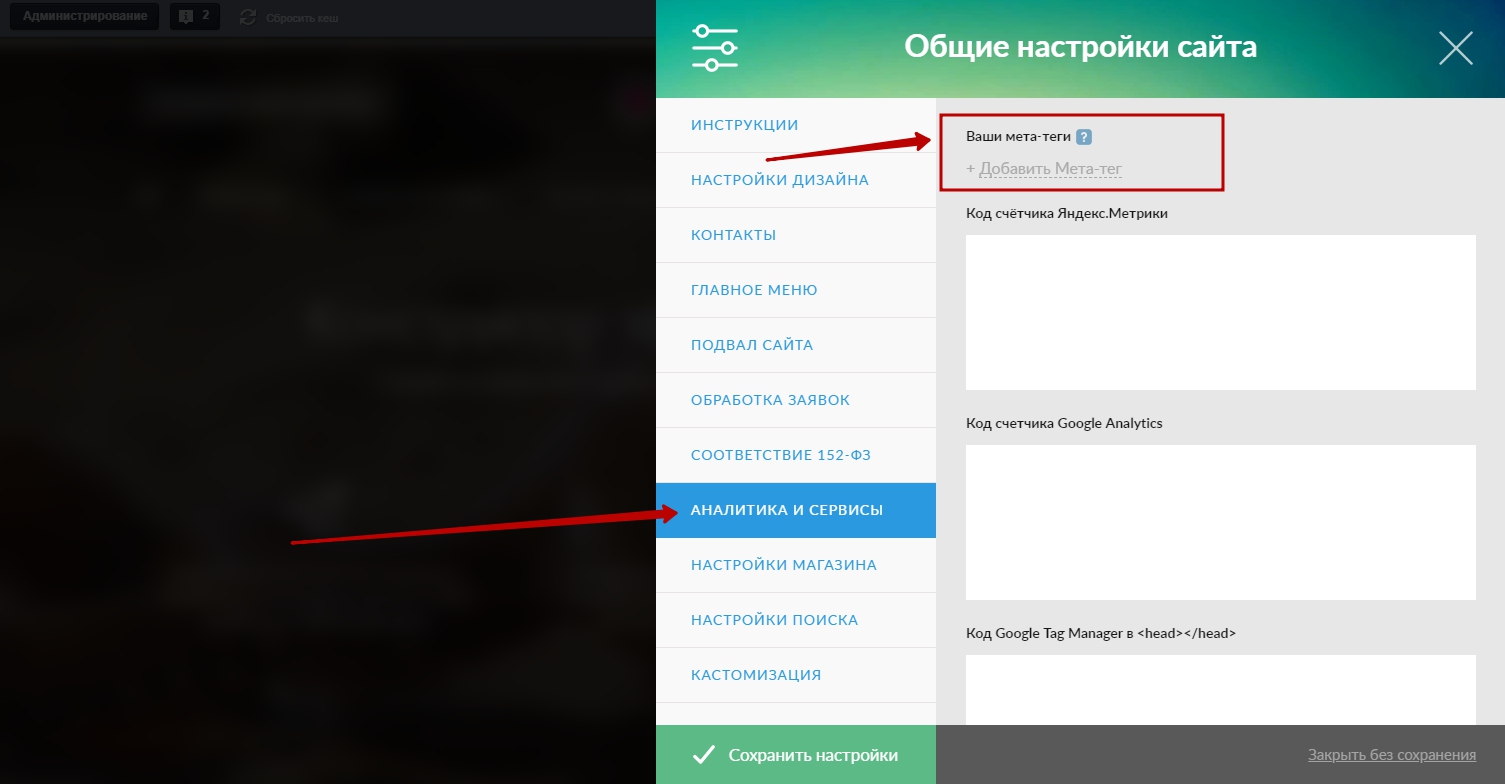
Добавление сайта в вебмастер Google проходит аналогично.
Для добавления второго каталога на сайт, скопируйте папку catalog из корня сайта и задайте ей имя, например «catalog2».
Далее вы можете вносить изменения в параметры компонента «каталог». Либо редактировать «каталог» из публичной части при помощи активации режима редактирования или в файле Index.php в новой папке («catalog2»).
Укажите новый путь к странице второго каталога и другие инфоблоки товаров (если они есть).
Кракен нацелен на создание интернет-магазина при использовании редакций «Старт»/«Стандарт» за счет своего собственного функционала — аналога интернет-магазина «1С-Битрикс».
При этом решение так же, как и «Хамелеон», имеет необходимый набор настроек для создания лендингов. Поэтому решение подойдет для следующих редакций:
Обратите внимание: «Кракен» рассчитан на использование собственного функционала интернет-магазина, поэтому при установке решения на «1С-Битрикс» редакции «Малый бизнес» и выше функционал интернет-магазина от «1C-Битрикс» использоваться не будет.
На лендингах можно выбрать, заголовок какого блока будет являться главным заголовком страницы (обернут в тег <h1>) — смотрите изображение:
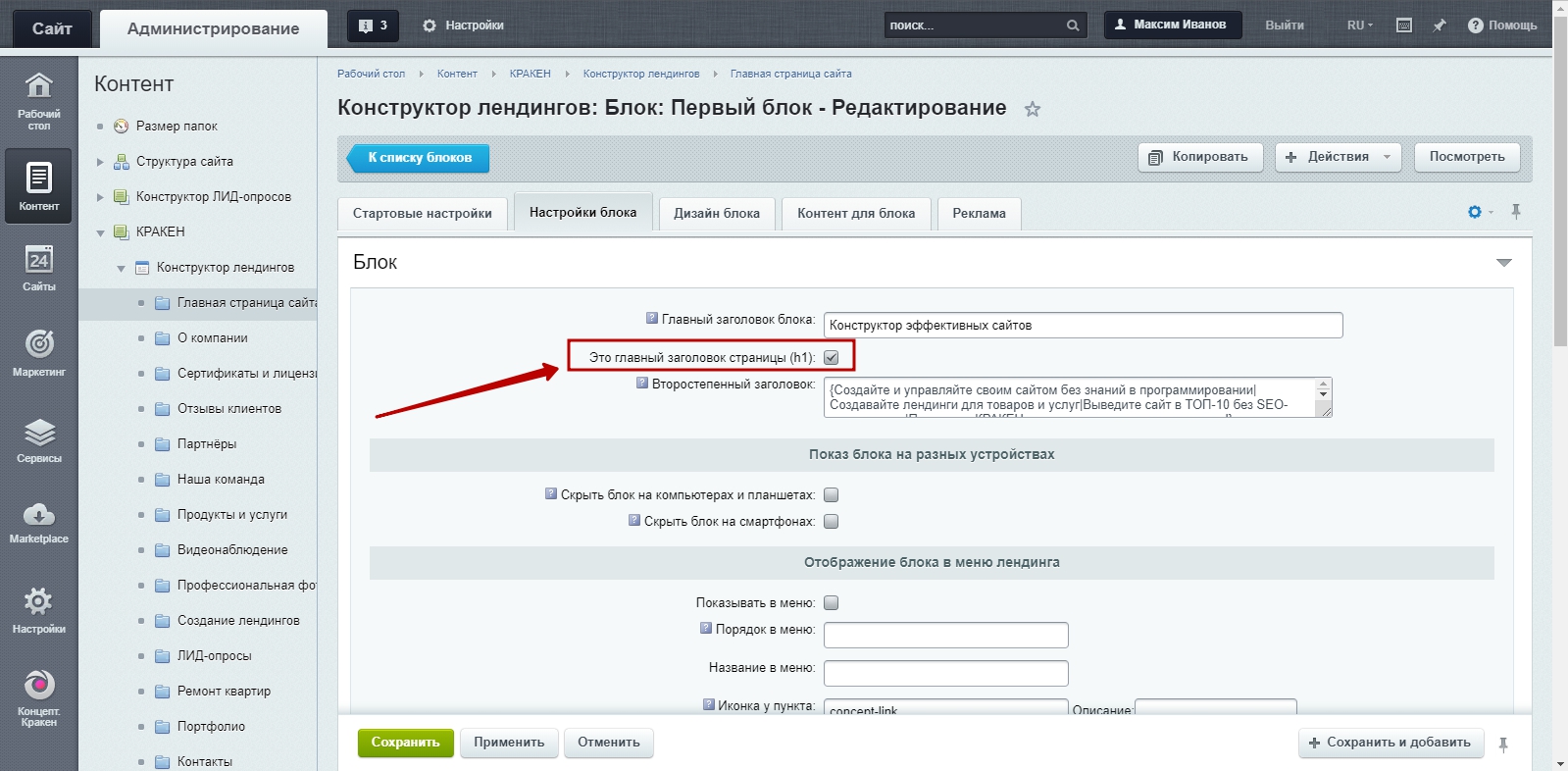
Главные заголовки остальных блоков автоматически оборачивается в теги <h2>.
Вы можете самостоятельно создать заголовки других уровней, для этого оберните нужный вам текст в соответствующие теги. Например, <h3>текст</h3>
На страницах шаблонных разделов (каталог, новости, акции) заголовок в первом блоке является H1. Его вы можете изменить в нашей SEO-панели — смотрите изображение:
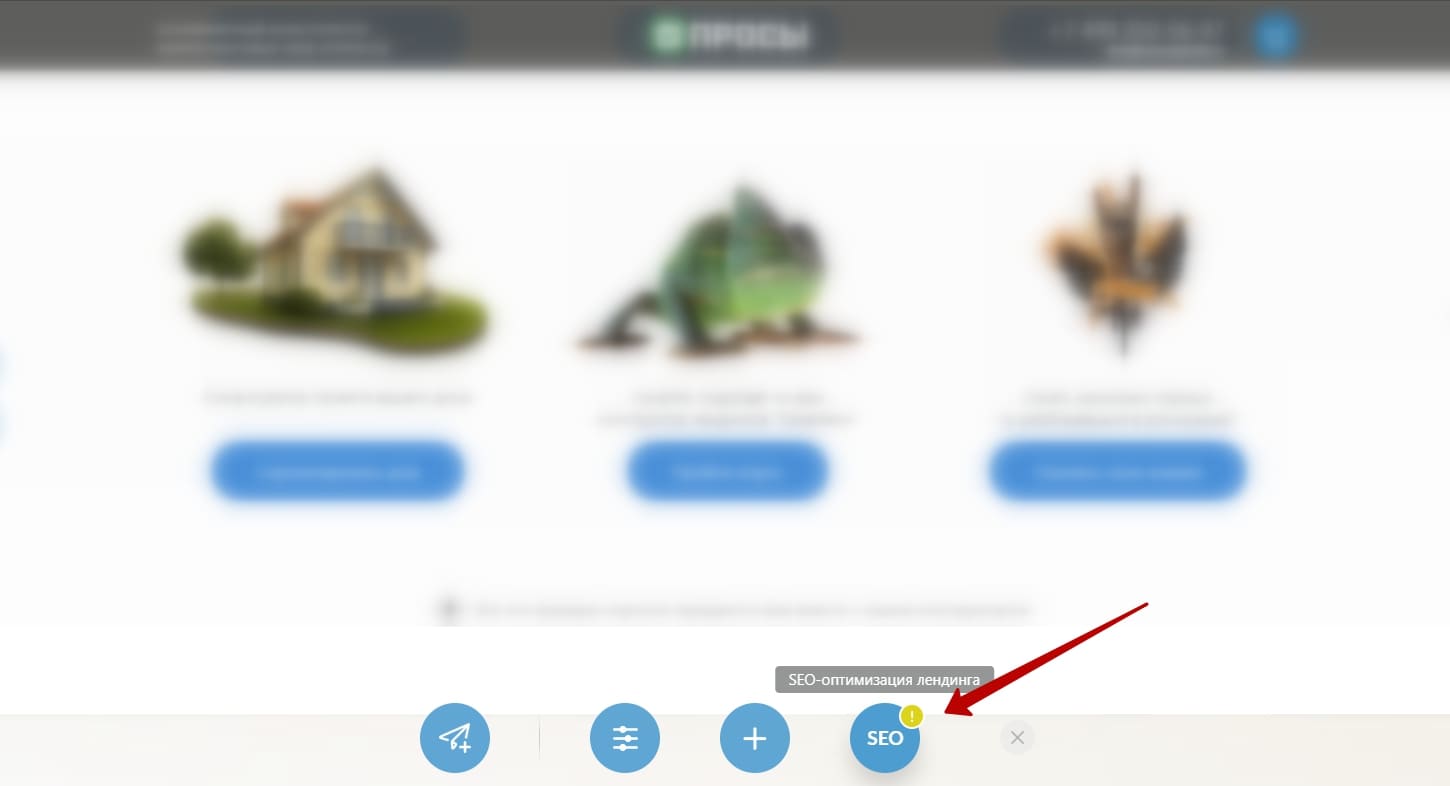
Адреса лендингов (URL) на Кракене всегда являются папками первого уровня типа domen.ru/landing/
Сделать в них вложенность стандартными настройками решения, к сожалению, нельзя.
Адреса шаблонных разделов зависят от структуры контента, которые созданы в админке и сделаны в соответствии требованиями Битрикса по обработке адресов. Если вы являетесь техническим специалистом, вы можете изменить правила обработки адресов. Обращаем внимание, что эти изменения являются вмешательством в исходный код решения. Если из-за этого вмешательства возникнут какие-то ошибки, мы не сможем их найти и исправить в рамках техподдержки решения.
С точки зрения SEO-продвижения и удобства пользования сайтом адреса страниц не имеют существенного значения. Современным алгоритмам поисковиков не требуется «вложенность» в адресах, чтобы индексировать сайт и учитывать поведенческие факторы для каждой страницы, а обычные посетители в 99% случаев вообще не смотрят URL страницы.
В боковой колонке на лендингах в решении Кракен может размещаться меню со ссылками на блоки этого же лендинга и набор дополнительных баннеров.
В дополнительном меню ссылки на другие страницы сделать нельзя, так как это навигация внутри лендинга на котором находится посетитель. Чтобы в меню появилась ссылка на блок лендинга нужно задать для этого блока соответствующие настройки — смотрите изображение:
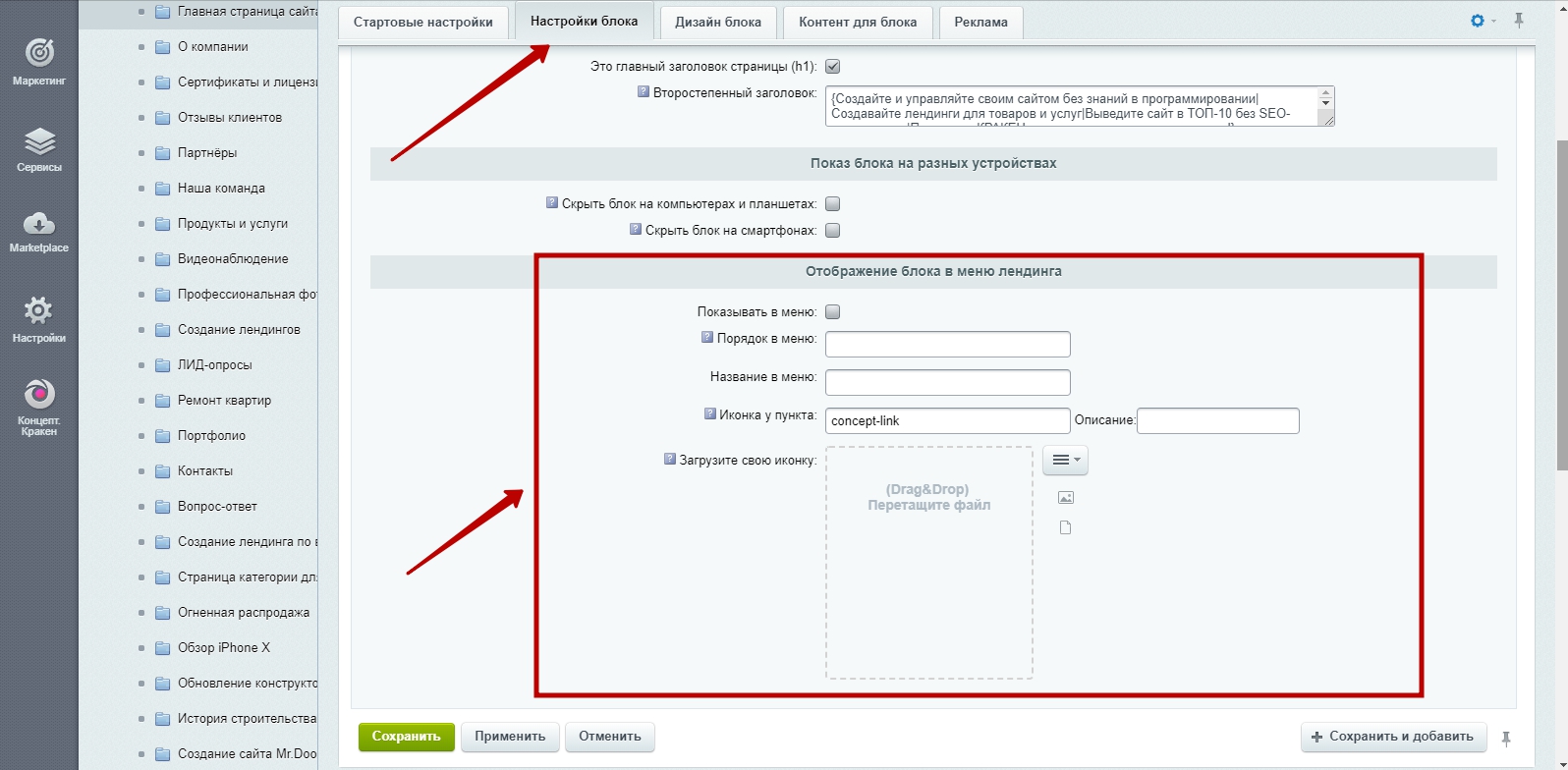
Дополнительные баннеры создаются в соответствующем разделе в админке — смотрите изображение:
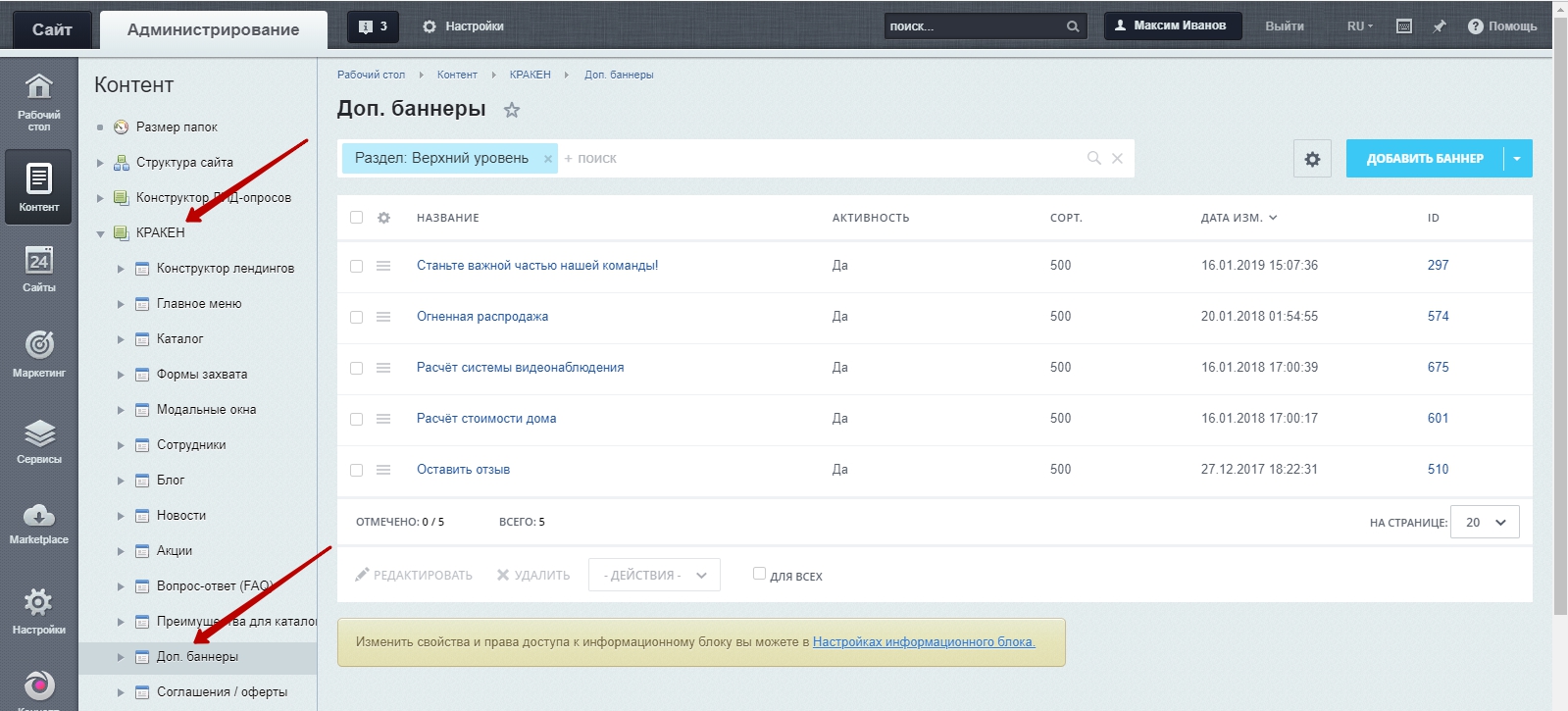
Дополнительные баннеры подключаются к лендингу в настройках лендинга (настройках папки лендинга) — смотрите изображение:
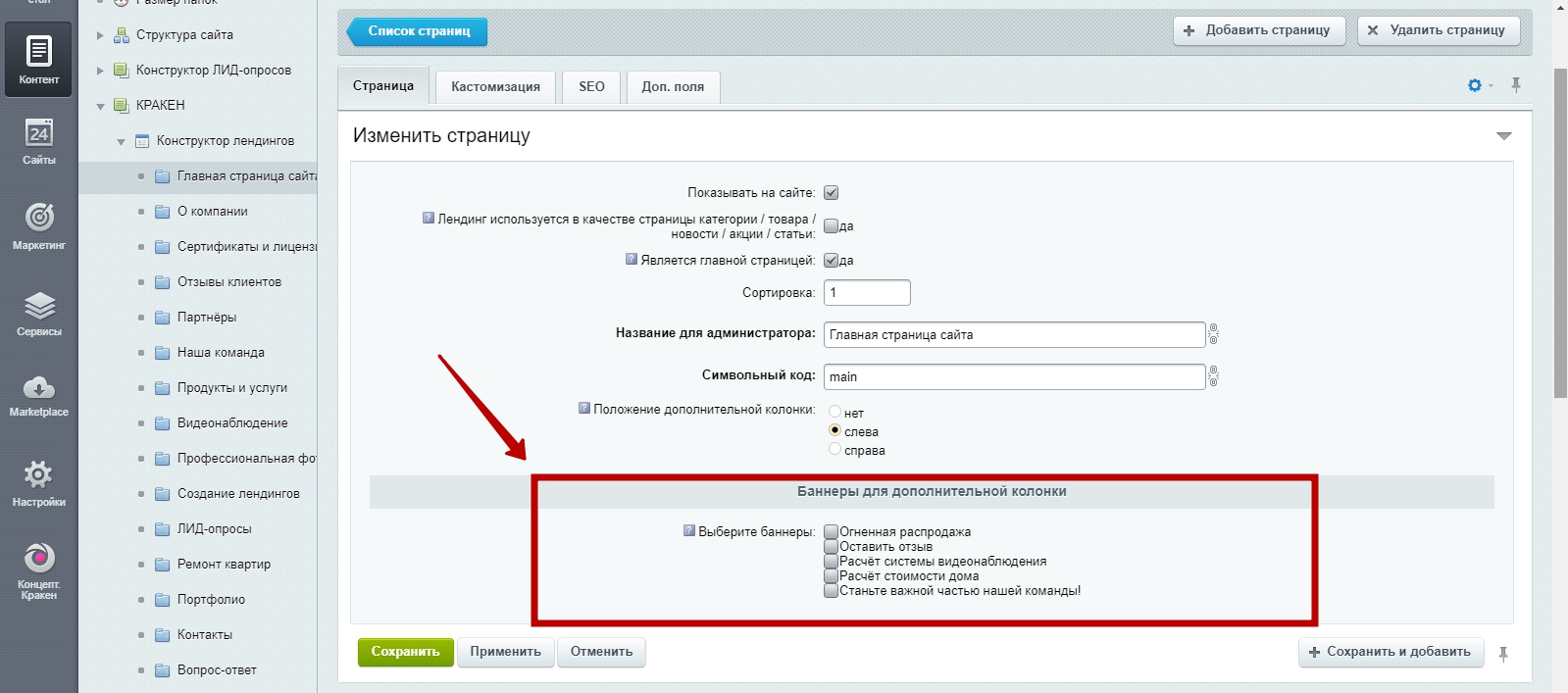
«Феникс» поддерживает многократную установку на одну лицензию Битрикса. Вы можете сделать любое количество сайтов, купив решение один раз.
Магазины, которые созданы в режиме многосайтовости, могут быть полностью независимыми. А именно:
Однако, вы можете делать полностью идентичные магазины на разных языках, с одинаковыми каталогами, дизайном или интеграциями. Контент между разными магазинами можно копировать в пару кликов.
Обращаем внимание, «Феникс» можно устанавливать в режиме «многосайтовости» неограниченное количество раз только на одну привязанную лицензию «Битрикса» — одна копия любого решения из «Маркетплейса» привязывается только к одному лицензионному ключу Битрикс.
Установка производится по «Варианту 3» — смотрите инструкцию по установке: http://help.concept360.ru/scr/setup.pdf
Обращаем внимание, что эта инструкция — описание общей последовательности действий по проведению установки любого готового сайта из «Маркетплейса».
Обязательно сделайте резервную копию сайта перед проведением установки.
«Феникс» можно установить несколько раз в режиме многосайтовости на одну лицензию, и тем самым сделать несколько сайтов, купив решение один раз.
Установка производится по «Варианту 3» — смотрите инструкцию по установке: http://help.concept360.ru/scr/setup.pdf
Если вы ранее уже активировали купон на наше решение, то повторно этого делать не требуется.
Все пункты инструкции обязательны к выполнению — пропускать их нельзя (в том числе пункт про соответствие настроек хостинга требования «Битрикса» и пункт про авторизацию на домене установки).
Обращаем внимание, что эта инструкция является описанием общей последовательности действий по проведению установки любого готового сайта из маркетплейса.
Обязательно сделайте резервную копию сайта перед проведением установки.
Специальных настроек для интеграции с «1С» наше решение «Феникс» не предусматривает.
Но, чтобы интеграция прошла корректно и сайт работал без ошибок, для товаров необходимо использовать штатные свойства и выгружать в штатный инфоблок. В ином случае разница между новыми и ожидаемыми системой символьными кодами и настройками свойств могут привести к нарушению работы сайта.
У Битрикса в редакции «Малый бизнес» возможна только оплата с личного счета, а пополнять этот его может только администратор сайта.
Пополнение внутреннего счета пользователем самостоятельно возможно только в редакции «Бизнес» или «Интернет-магазин + CRM».
Если просто указать свой инфоблок в качестве каталога, то работать это не будет.
Большинство настроек компонента каталога у нас вынесено в настройки решения:
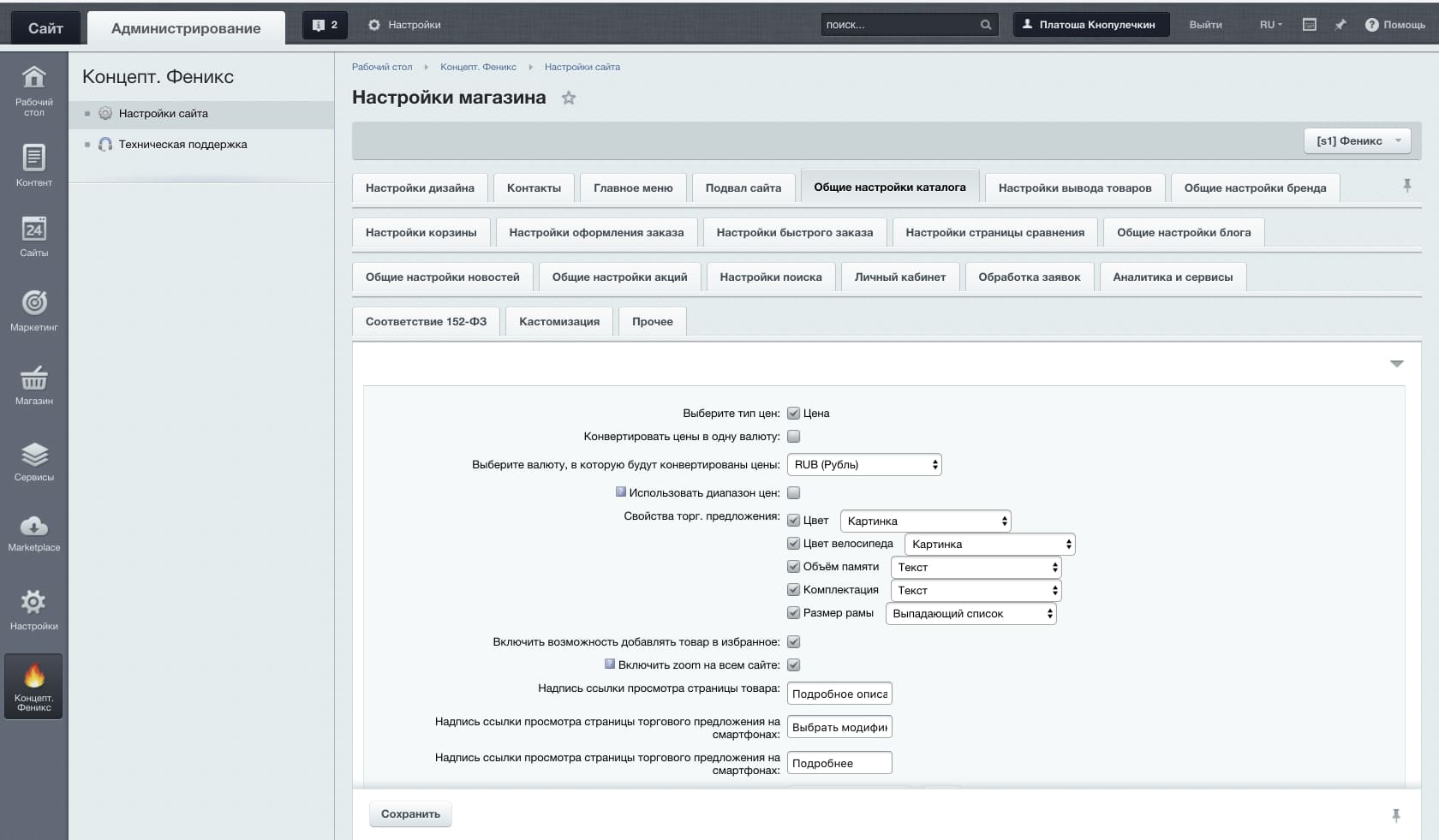
Воспользоваться нашим шаблоном для своего инфоблока не получится.
Если вы хотите использовать именно ваш инфоблок, нужно сделать копию нашего шаблона и модифицировать его, чтобы туда передавались нужные вам параметры.
В зависимости от способа подключения Яндекс.Кассы, используйте одну из инструкций:
Мы рекомендуем использовать второй способ.
При переходе на PHP версии 8+ возникает ошибка:
[TypeError] count(): Argument #1 ($value) must be of type Countable|array, bool given (0)
/bitrix/components/concept/phoenix.one.page/templates/.default/blocks/video.php:4
Причина:
Ошибка возникает, если в блоке лендинга с типом Видеогалерея (на вкладке Контент) не заполнено ни одного поля с ссылкой на видео. В этом случае система передает пустое значение, которое PHP 8+ не может обработать.
Как исправить:
Доступ к оформлению заказа зависит от настроек регистрации в главном модуле «Битрикса»
Оформление заказа будет доступно только зарегистрированным пользователям, если:
Или
Чтобы разрешить оформление заказа всем пользователям (включая неавторизованных):
Настроить можно через панель управления «Битрикс».
.png)
Если на сайте с решением «Феникс» не отображаются цены или виден только один тип цен, необходимо проверить несколько настроек:
Доступное количество не равно 0, либо отключен количественный учет или доступна покупка при отсутствии товара
В случае, если все настройки проверены и выполнены корректно, но цена не отображается - обратитесь в нашу службу поддержки по адресу support.conceptplace.ru.
Проблема заключается в модуле «Ценовой маркетинг» (sotbit.price) от «Сотбита». Он не дает «Битрикс» определять цену для добавления в корзину.
Ни наш, ни компоненты «Битрикс» совместно с ним не работают.
Также модули магазина Miss Shop мешают сохранению файлов в админке.
Для того чтобы настроить вывод определенного товара для конкретного региона, необходимо активировать и настроить сам функционал региональности согласно инструкции по ссылке ниже:
help.concept360.ru/scr/ph_region.pdf
После настройки и активации региональности, а также после добавления самих регионов необходимо перейти в настройки товара и выбрать регионы, для которых будет доступен товар, через свойство Регион.
Опция «Только в наличии» доступна только в тех категориях, где нет товаров с торговыми предложениями (размерами, цветами и т.д.). Это связано с техническими ограничениями платформы «Битрикс».
Дело в том, что у товаров с торговыми предложениями некоторые варианты (например, размеры или цвета) могут быть в наличии, а другие – отсутствовать. Полностью скрывать такие товары было бы неправильно, а возможность скрыть только отдельные торговые предложения в системе не предусмотрена.
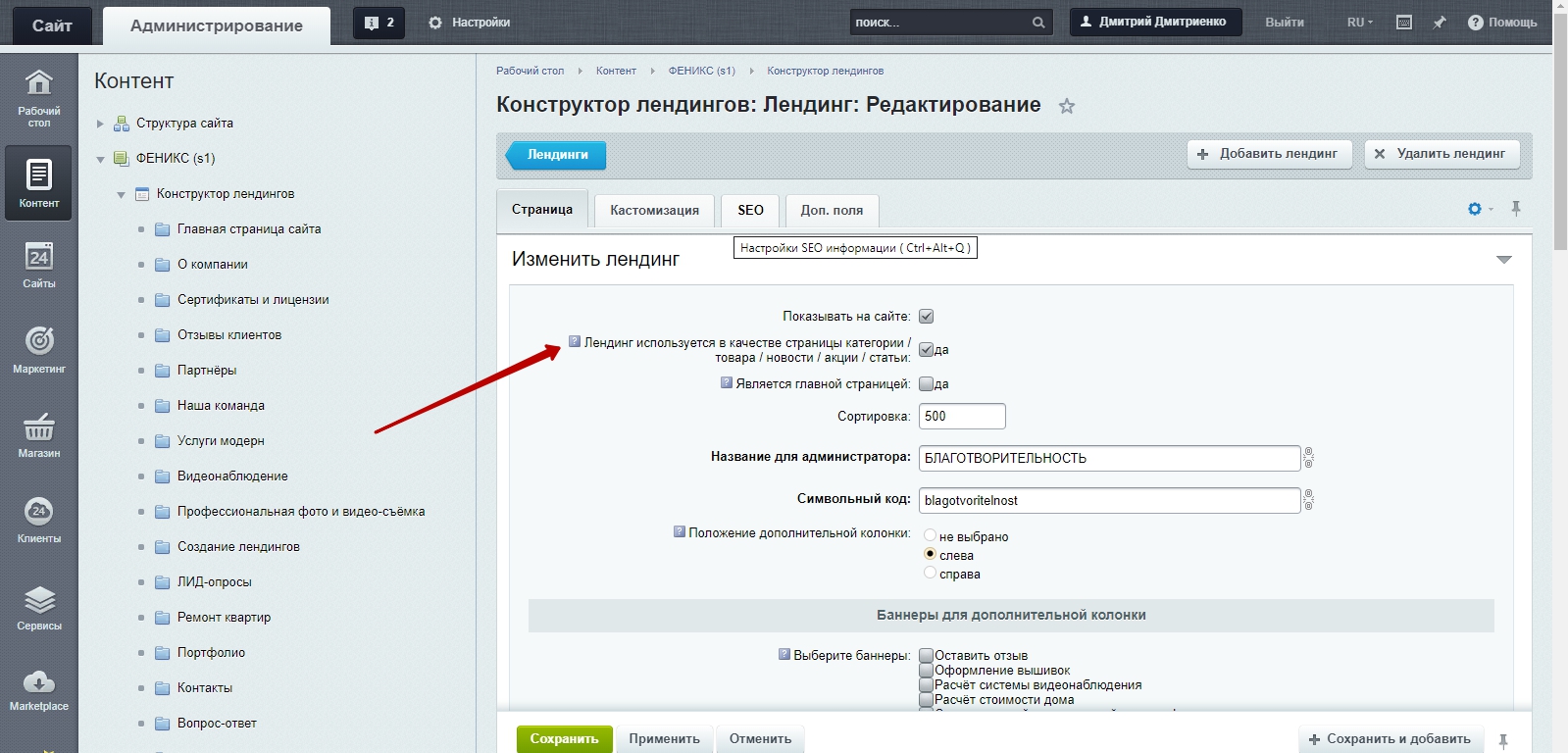
Для того, чтобы в каталоге товаров все цены были сконвертированы в одну валюту, необходимо сделать следующее:
* Данный шаг важен, так как пустое значение цены товара может вызвать ошибки в работе сайта.
Функционал комплектов и наборов есть в редакции «Бизнес» и выше.
Далее нужно выбрать тип товара тут —
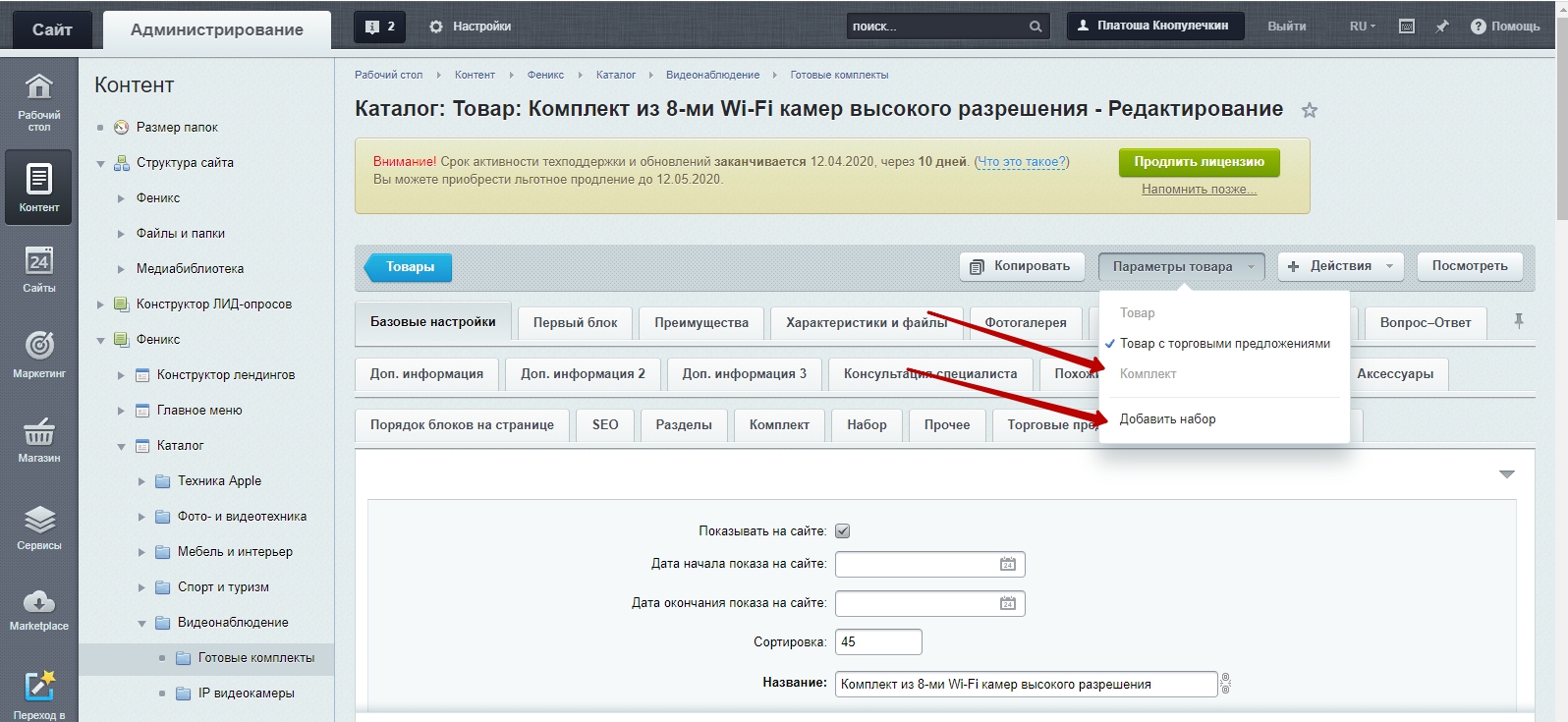
Если вам требуется повысить вашу редакцию Битрикса, вы можете сделать это через нас. В этому случае, мы предоставим вам выгодные условия покупки перехода на более высокую редакцию.
Если речь об отдельном товаре, то можете использовать эту опцию в настройках товара.
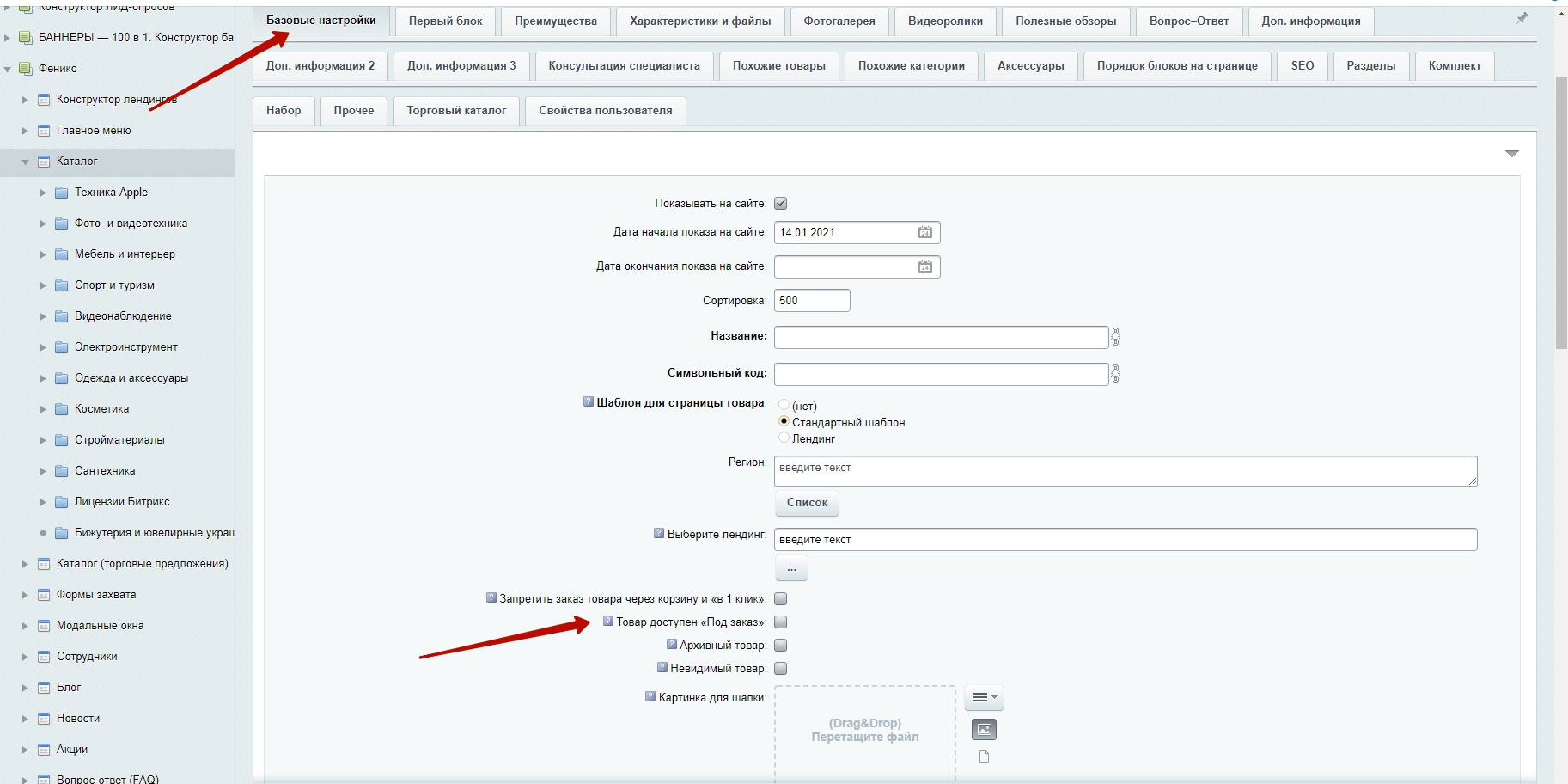
Также, в общих настройках Феникса во вкладке «другие способы заказа» выберите форму —
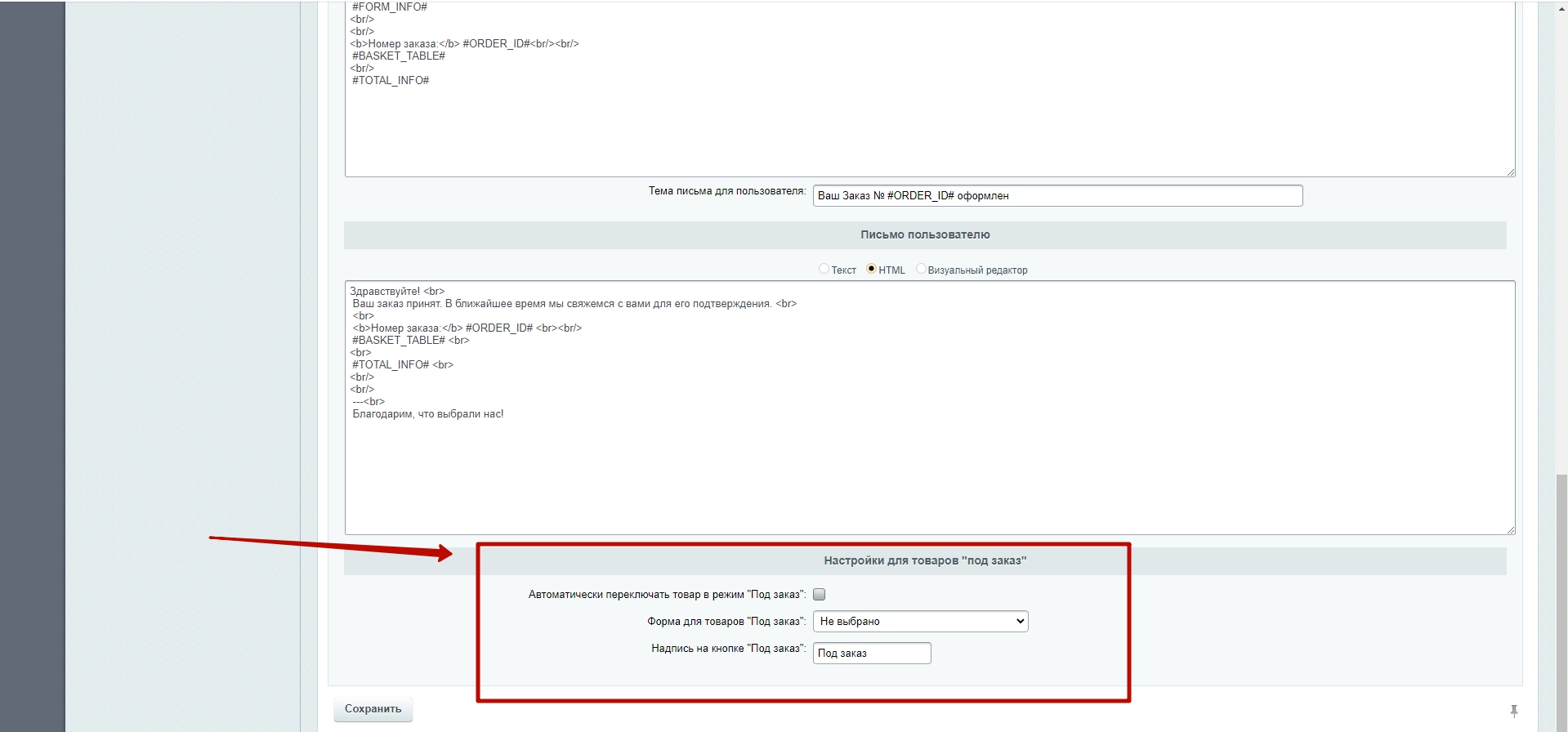
Если вам нужно скрыть информацию о наличии, то это можно сделать в общих настройках Феникса во вкладке «настройки каталога» —
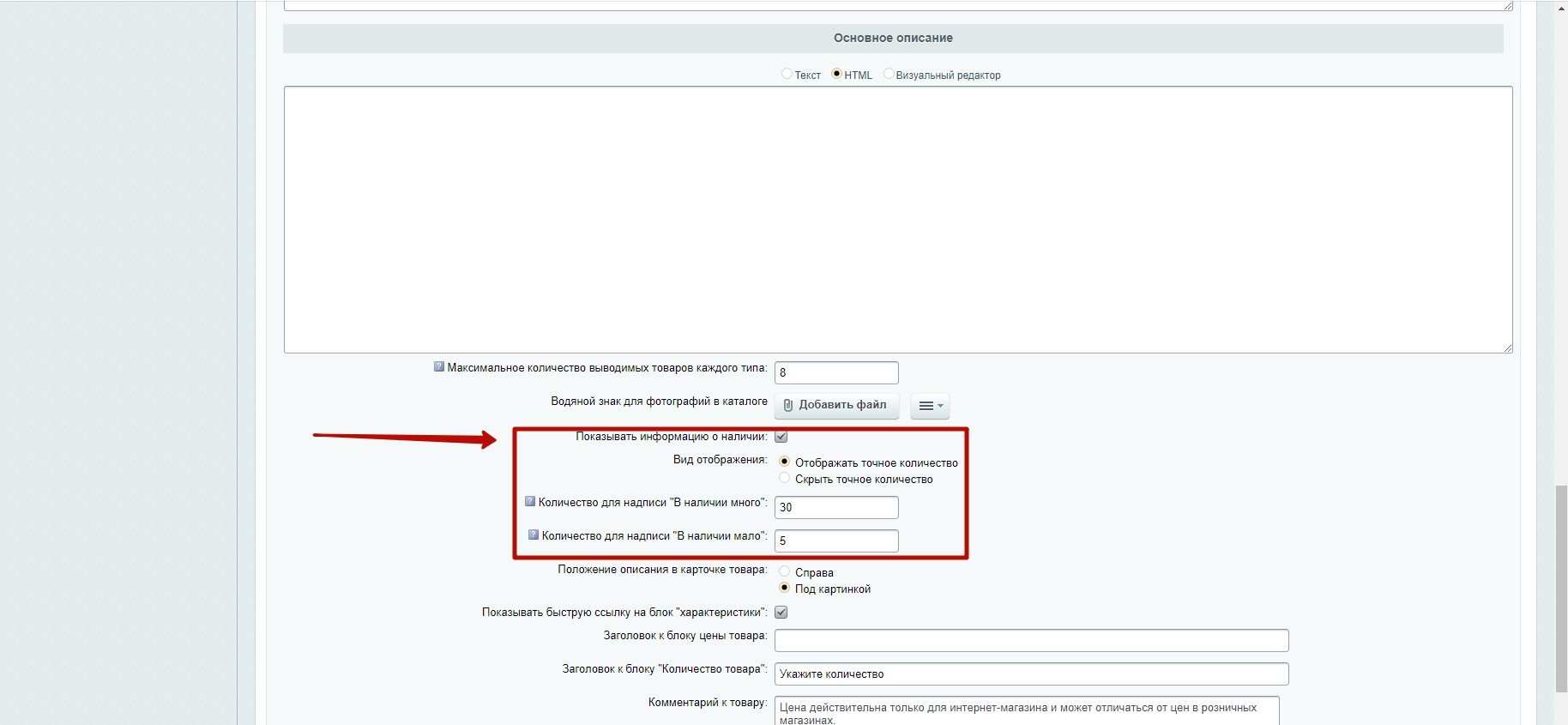
Если нужно автоматизировать появление состояние «под заказ», то нужно сделать соответствующие настройки самого Битрикса —
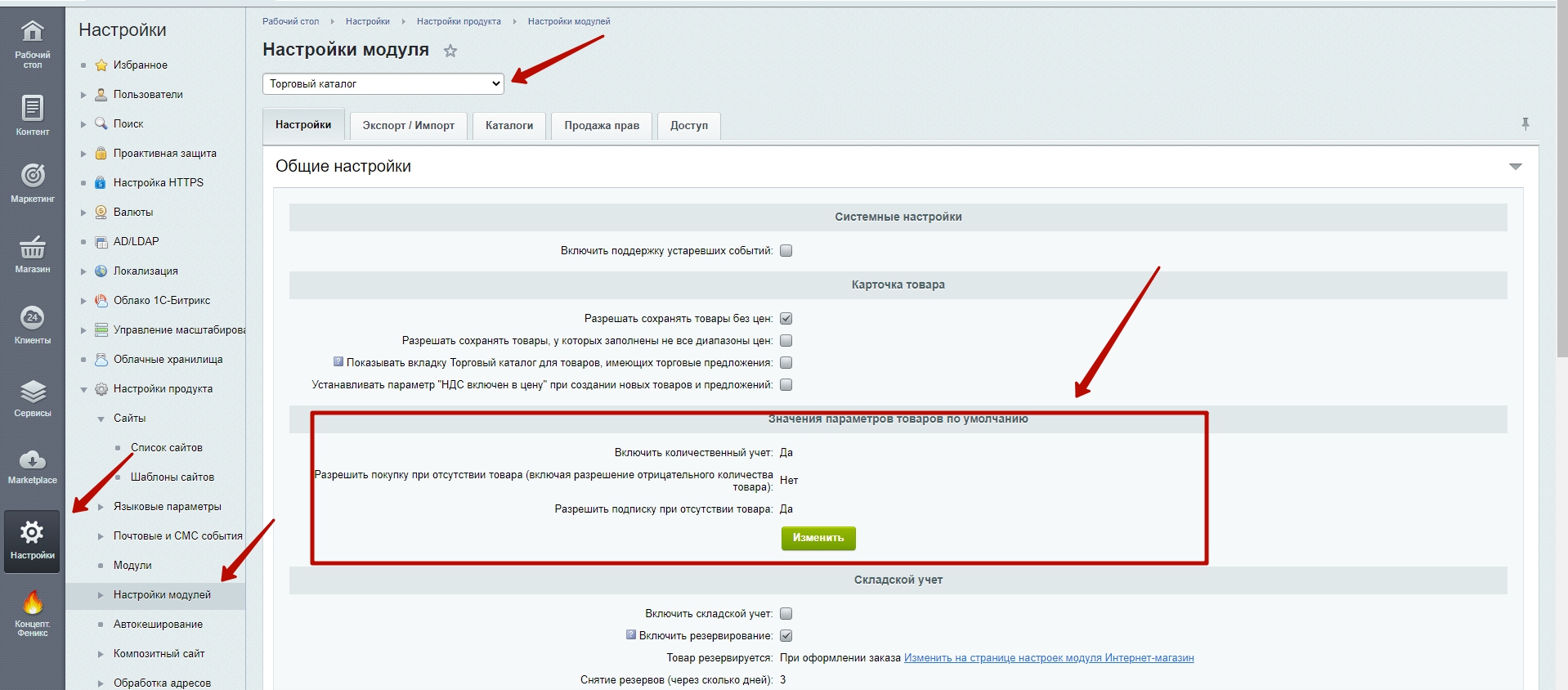
и затем в общих настройках Феникса во вкладке «другие способы заказа» выбрать нужную форму и отметить галочку «автоматически переключать товар...» —
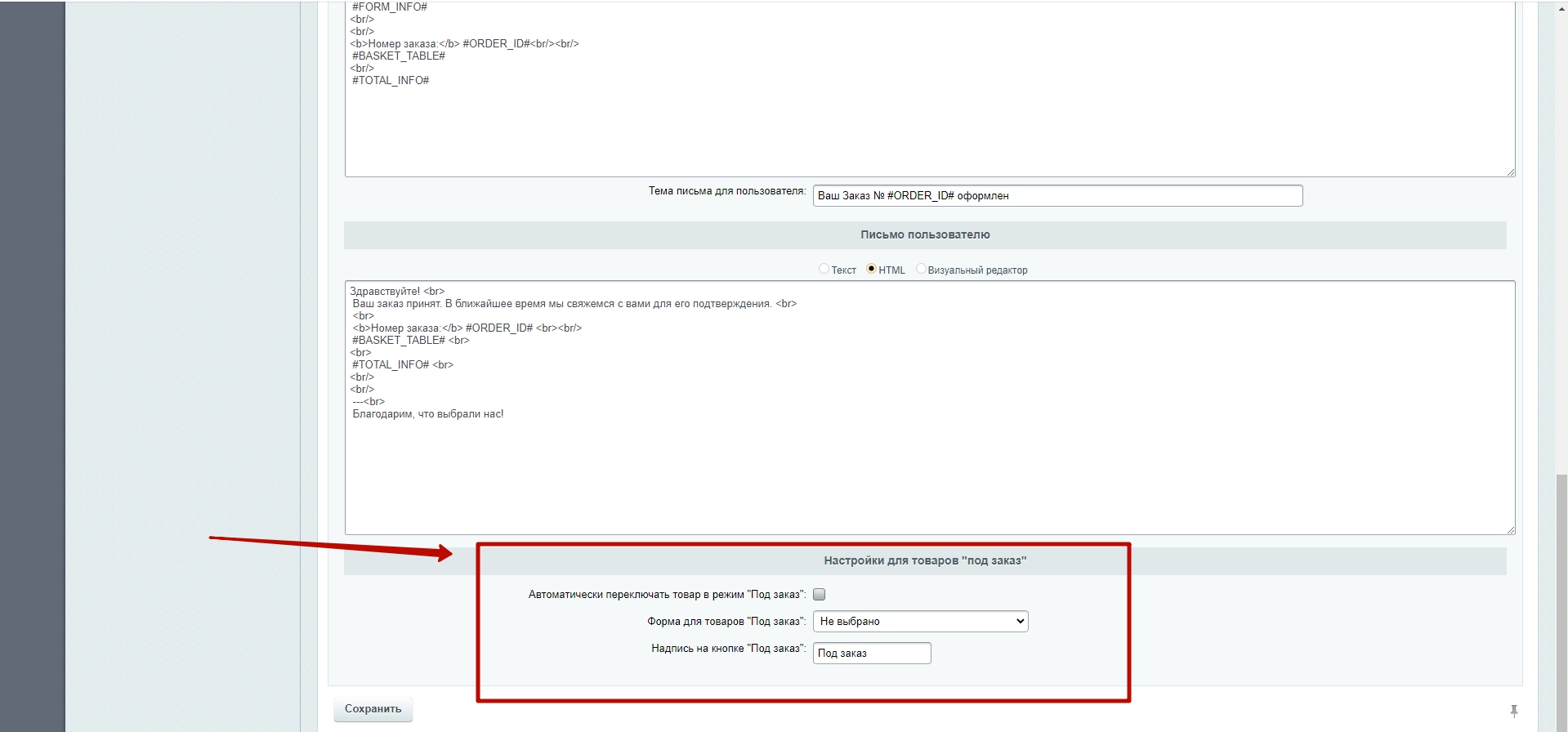
В настройках сайта во вкладке «Личный кабинет» заполните поле «Свои разделы в личном кабинете» по следующему формату:
Где:
Не забудьте создать соответствующую папку и настроить ее содержимое.
В «Битриксе» нет специального «функционала мультиязычности», который бы автоматически создавал языковые версии.
Языковые версии для сайтов на «Битриксе» создаются следующим образом:
Для перевода шаблонных фраз, используемых в решении, на другие языки воспользуйтесь инструкцией. Обратите внимание, что такой способ перевода подходит только для опытных пользователей. Однако позитивным моментом является то, что при обновлении решения изменения, сделанные по этой инструкции, сохранятся.
Копирование контента между сайтами выполняется с помощью бесплатного модуля «Копировать в другой ИБ (инфоблок)».
В стандартном функционале такая опция недоступна, так как необходима доработка шаблона. Свяжитесь с нами для обсуждения деталей.
Использование своего инфоблока каталога возможно, но для этого символьный код и тип инфоблока должны совпадать с текущим. В этом случае подключение будет работать. Однако, чтобы использовать все настройки товаров из Феникса, вам нужно перенести наши свойства в ваш инфоблок.
Важно учитывать, что выполнение этой задачи требует глубоких знаний логики работы «Битрикса» и опыта разработки сайтов. Поддержка по данной задаче в рамках технической помощи не предоставляется. Кроме того, подключение стороннего инфоблока является серьезной доработкой решения, и всевозможные проблемы, связанные с этим, не будут рассматриваться техподдержкой.
Использовать ваш инфоблок вместо нашего имеет смысл только в случае, если необходимо сохранить историю заказов существующего магазина без изменений. Во всех остальных случаях рекомендуется перенести ваши товары в наш каталог. Например, это можно сделать с помощью экспорта/импорта из CSV.
В «Фениксе» настройка оформления заказа не имеет своей специфики. Мы лишь адаптируем внешний вид, а функциональные настройки — способы доставки, оплаты, типы плательщиков и другие параметры — задаются через административную панель «Битрикс», как это предусмотрено разработчиками платформы.
В общих чертах процесс выглядит так: нужно корректно заполнить настройки, которые отмечены на скриншоте.
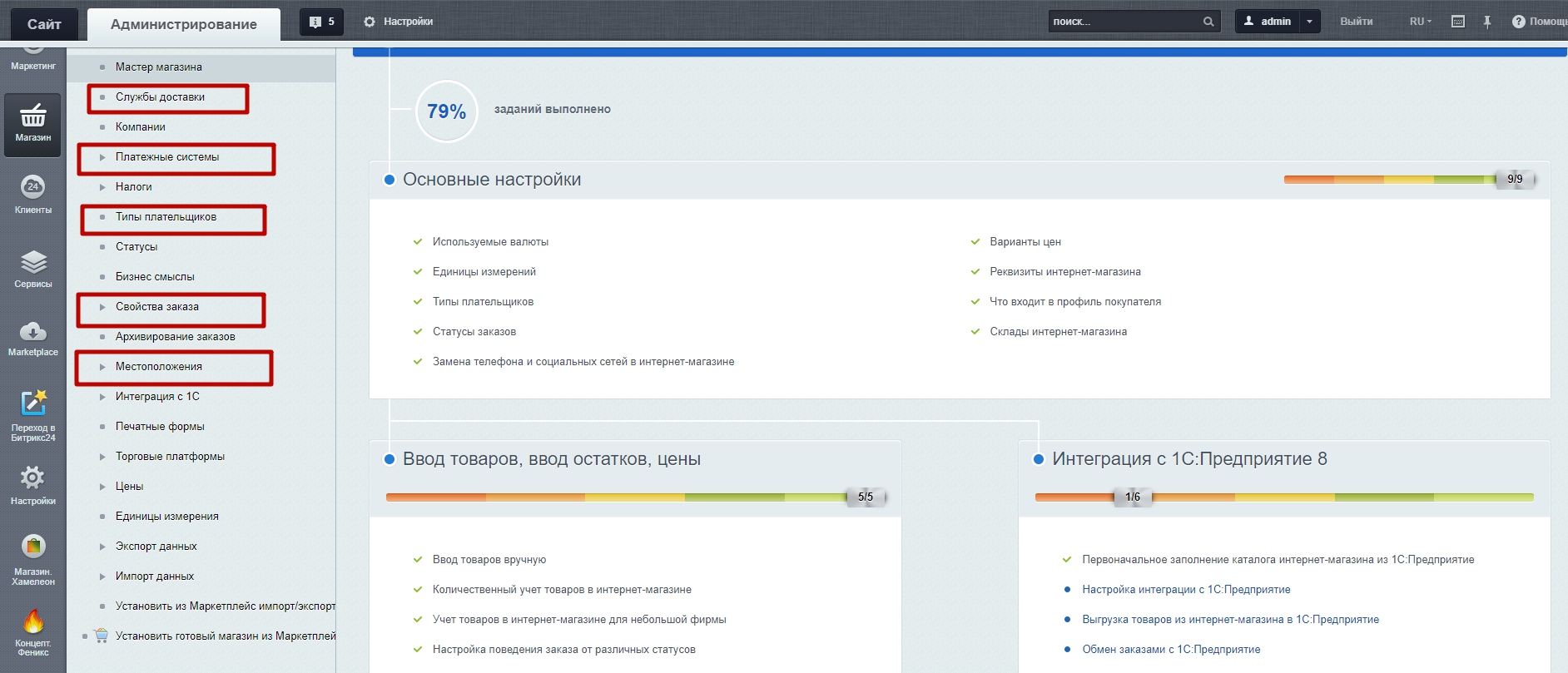
.png)
Изменить ставку НДС вы можете через настройки самого «Битрикса». Ссылка на документацию «Битрикса» по этому вопросу — https://dev.1c-bitrix.ru/learning/course/?COURSE_ID=42&LESSON_ID=3458
Мы ограничили возможность редактирования вкладок и свойств в интерфейсе, чтобы избежать проблем при дальнейшей работе с редактированием товаров.
Если вы являетесь опытным пользователем и хотите изменить разбивку свойств, в настройках инфоблока удалите путь к «файлу с формой редактирования элемента», который используется в нашем решении.
Рассмотрим процесс изменения URL на примере раздела «Каталог». Этот же принцип можно применить для других разделов: новостей, акций, блога и т.д.
Шаг 1: Изменение адреса страницы каталога
Перейдите в раздел «Концепт. Феникс» → Настройки сайта , вкладка Общие настройки каталога . В поле Адрес страницы каталога укажите новый адрес в формате /адрес/.
Важно: Адрес должен быть написан латиницей.
Шаг 2: Обновление шаблонов URL в инфоблоке
Перейдите в раздел Контент → Инфоблоки → Типы инфоблоков → «ФЕНИКС» (s1) (ID типа инфоблока может отличаться в зависимости от настроек вашего сайта).
Откройте инфоблок Каталог и измените слово catalog на новый адрес в полях с шаблонами URL-адресов.
Шаг 3: Переименование папки в структуре сайта
Перейдите в раздел Контент → Структура сайта → Файлы и папки . Найдите папку, соответствующую старому адресу, и переименуйте её в новый адрес, указанный в шагах 1 и 2.
Шаг 4: Обновление параметра SEF_FOLDER
Зайдите в изменённую папку и откройте файл index.php в режиме редактирования. Найдите параметр SEF_FOLDER и укажите в нём новый адрес в формате /адрес/.
Шаг 5: Корректировка для акций (если требуется)
Если вы меняете адрес раздела акций, перейдите в директорию:
/bitrix/templates/concept_phoenix_s1/components/bitrix/news/news/bitrix/catalog.section.list/mainsections_act/component_epilog.php.
На 8-й строке замените «action/» на «название_раздела/».
Примечания:
.png)
Чтобы в каталоге отображались диапазоны цен в настройках Феникс нужно активировать эту опцию —
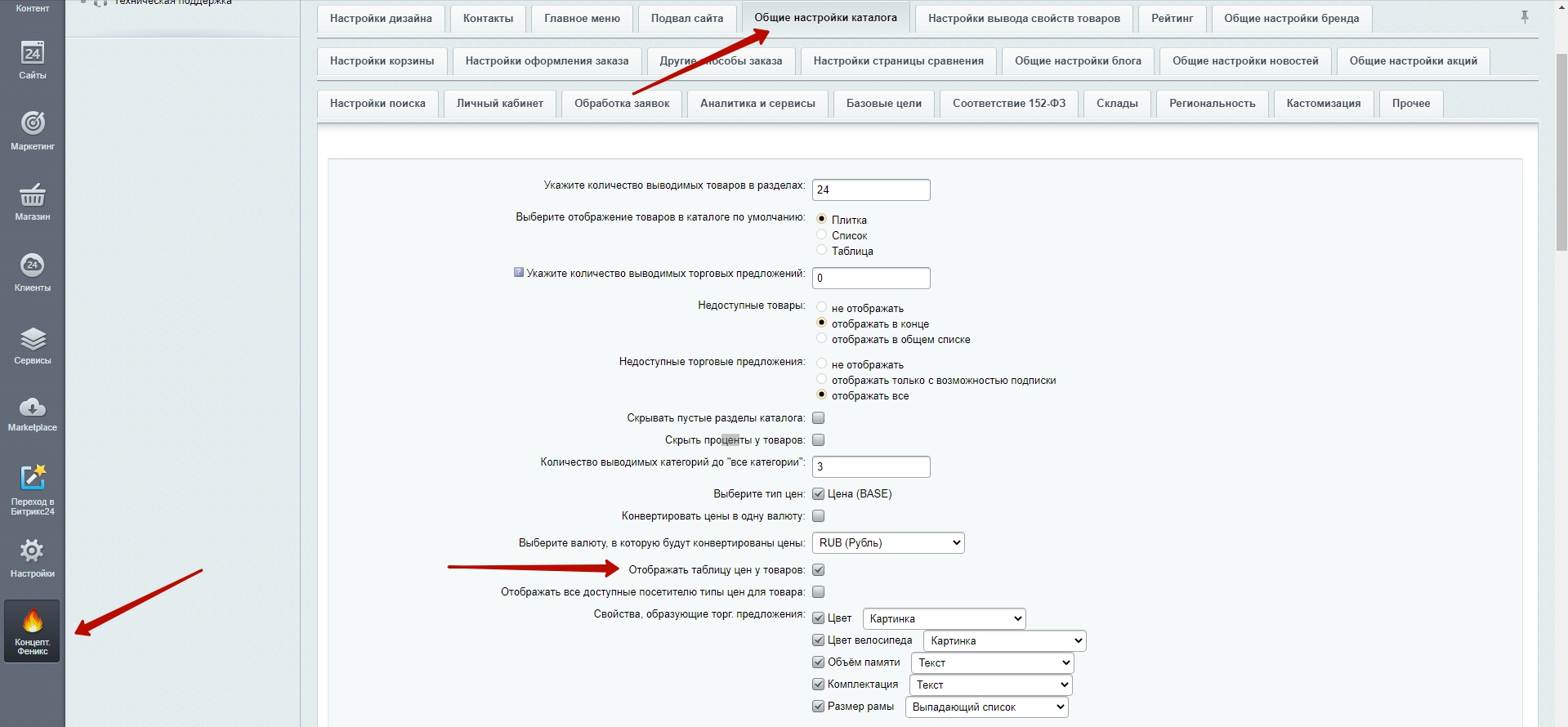
А затем в настройках товаров включить этот режим —
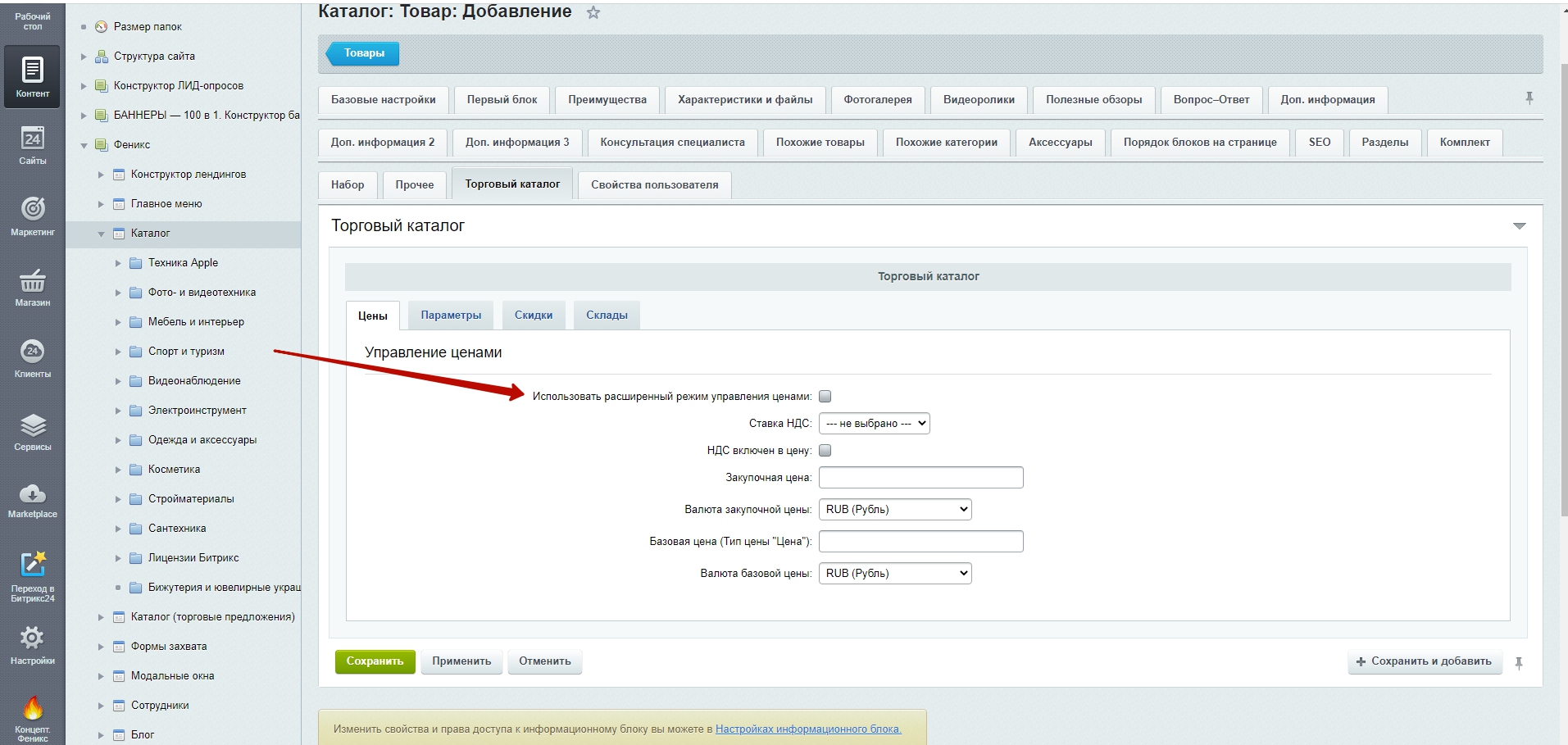
Настройки интеграции «Феникса» с системой «1С:Предприятие» проходит в несколько этапов:
Настройка может различаться в зависимости от используемой конфигурации «1С», структуры сайта/интернет-магазина и особенностей контента. Поэтому, если вы хотите избежать ошибок и сэкономить время, обращайтесь к специалистам «Концепт» — мы профессионально выполним все необходимые работы и настроим интеграцию с учетом ваших потребностей. Узнать подробнее об услуге и оставить заявку можно по ссылке https://concept360.ru/services/e-integratsiya-1s-predpriyatie/.
.png)
В «Фениксе» набор полей в форме «Заказ в 1 клик» фиксирован и не может быть изменен. Это связано с тем, что заказы из этой формы передаются в модуль магазина Битрикса, который имеет свою специфику. Он не поддерживает создание заказов из форм с произвольным набором полей.
Если вам требуется собственная форма с уникальными полями, вы можете добавить на карточку товара произвольную кнопку. Подробнее об этом можно узнать здесь:
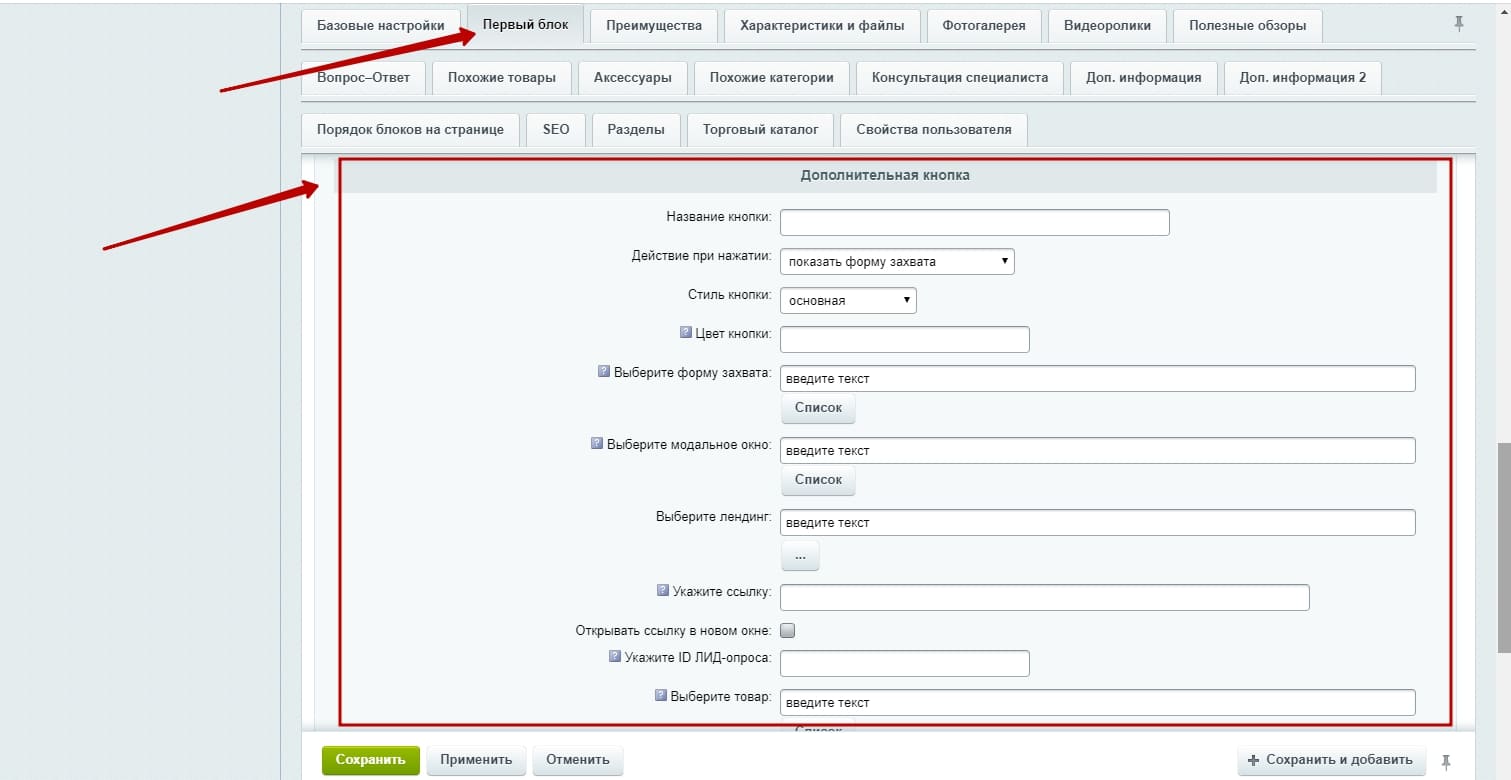
«Феникс» нацелен на использование штатного функционала модулей интернет-магазина от «1С-Битрикс».
«Феникс» подходит для создания многостраничных сайтов и лендингов, поэтому решение подходит для следующих редакций:
Обращаем внимание! На редакцию ниже «Малого бизнеса» решение НЕ УСТАНОВИТСЯ!
Чтобы вывести теги заголовков по регионам, откройте командную строку php в админке и выполните следующий код:

$('a.main-item').click(function(){$('.close-menu').click()});
$('ul.mobile-menu-list a').click(function(){$('.close-menu').click()});
$('a[href^="#block"]').each(function(e){if($(this).hasClass('scroll') == false){$(this).addClass('scroll');}});В настройках «Феникса» во вкладке «Прочее» можно включить капчу —
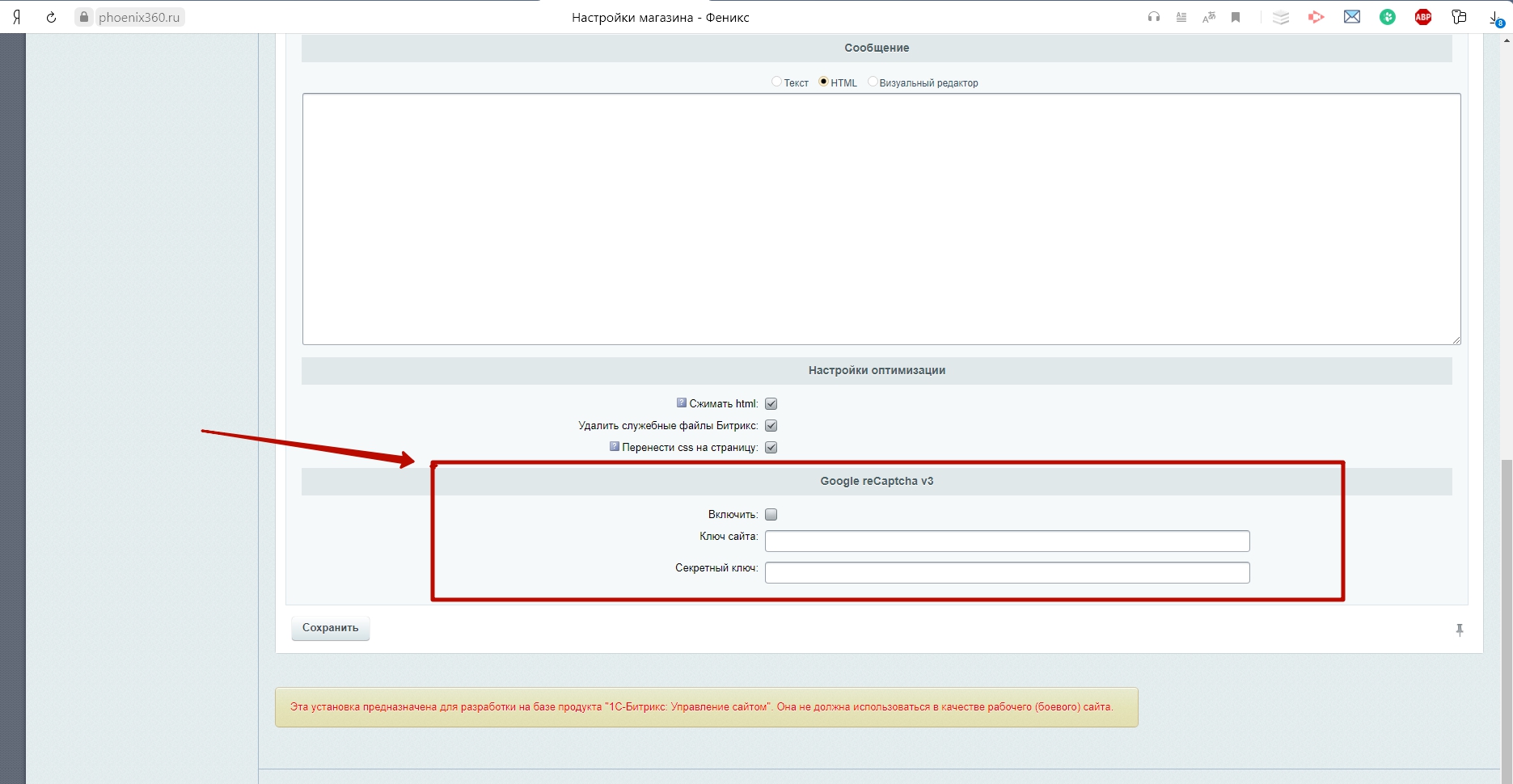
Общие настройки «Феникса» находятся тут —
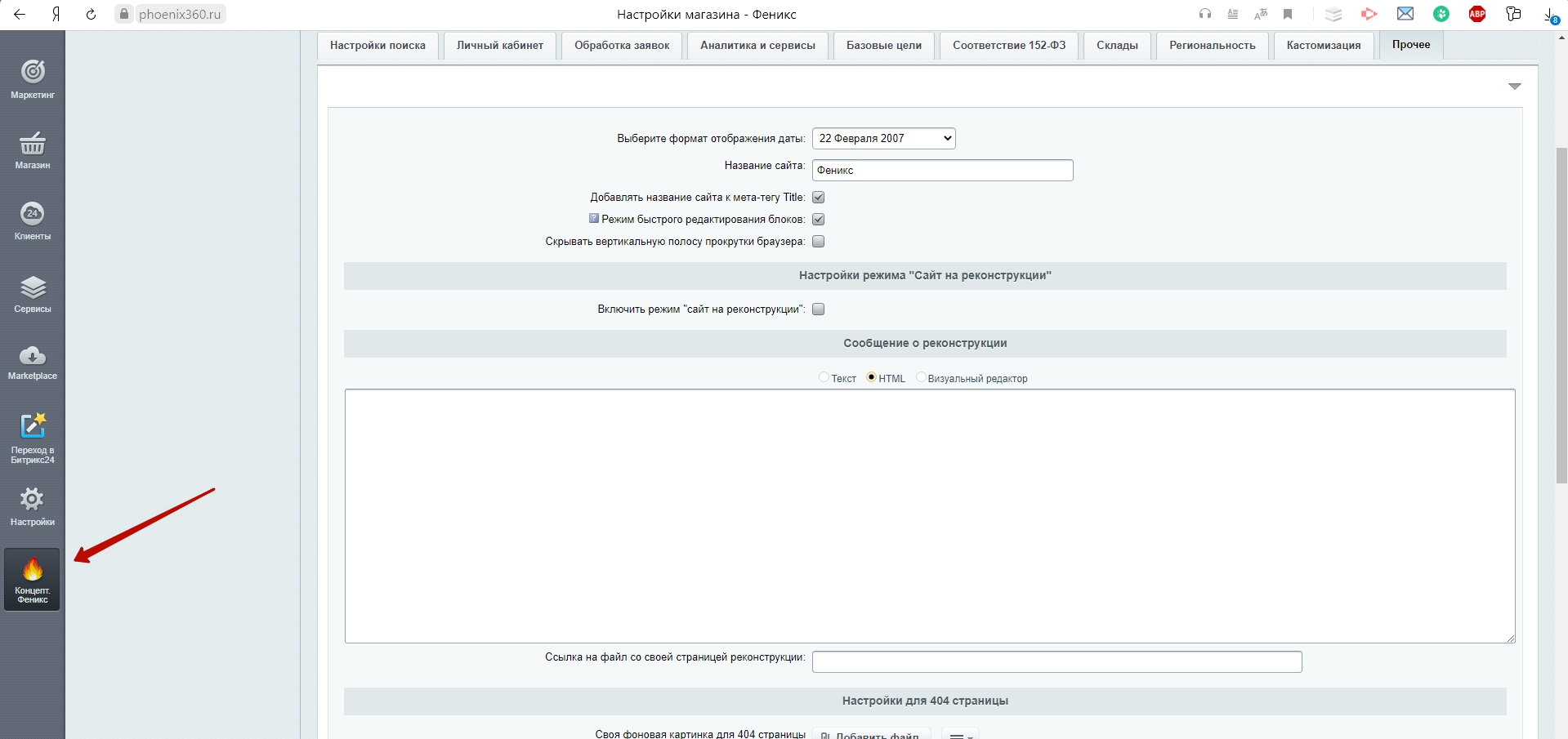
Обращаю внимание, что капча будет распространяться только на наши формы.
Форму оформления заказа изменить невозможно (функционал «Битрикса»). Если спам идет через нее, тогда стоит искать решение среди модулей маркетплейса или в техподдержке «Битрикса».
Валюта в корзине определяется в настройках модуля «интернет-магазина» Битрикса —
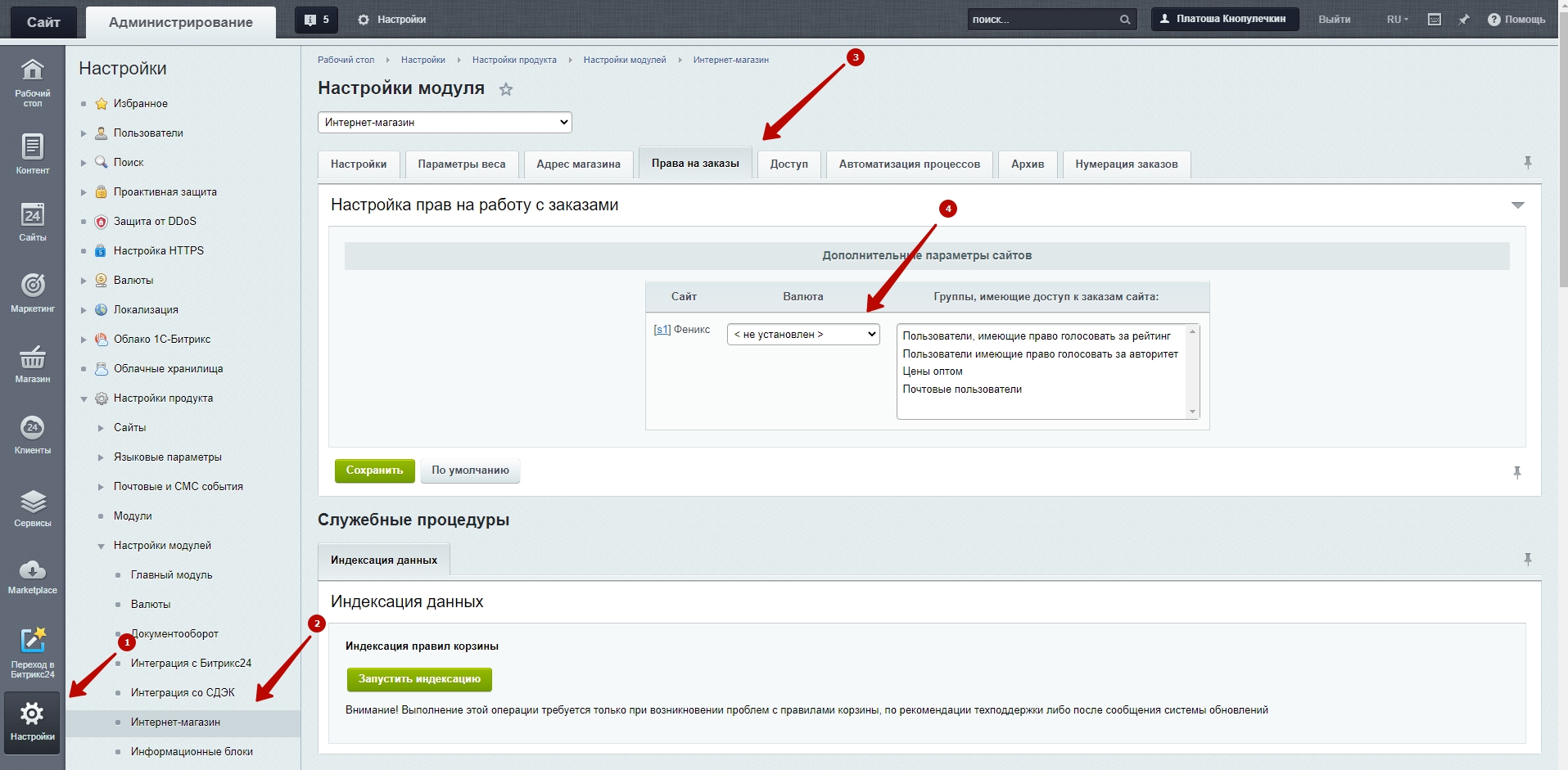
Настройки валют (курса, названий, списка) находятся тут —
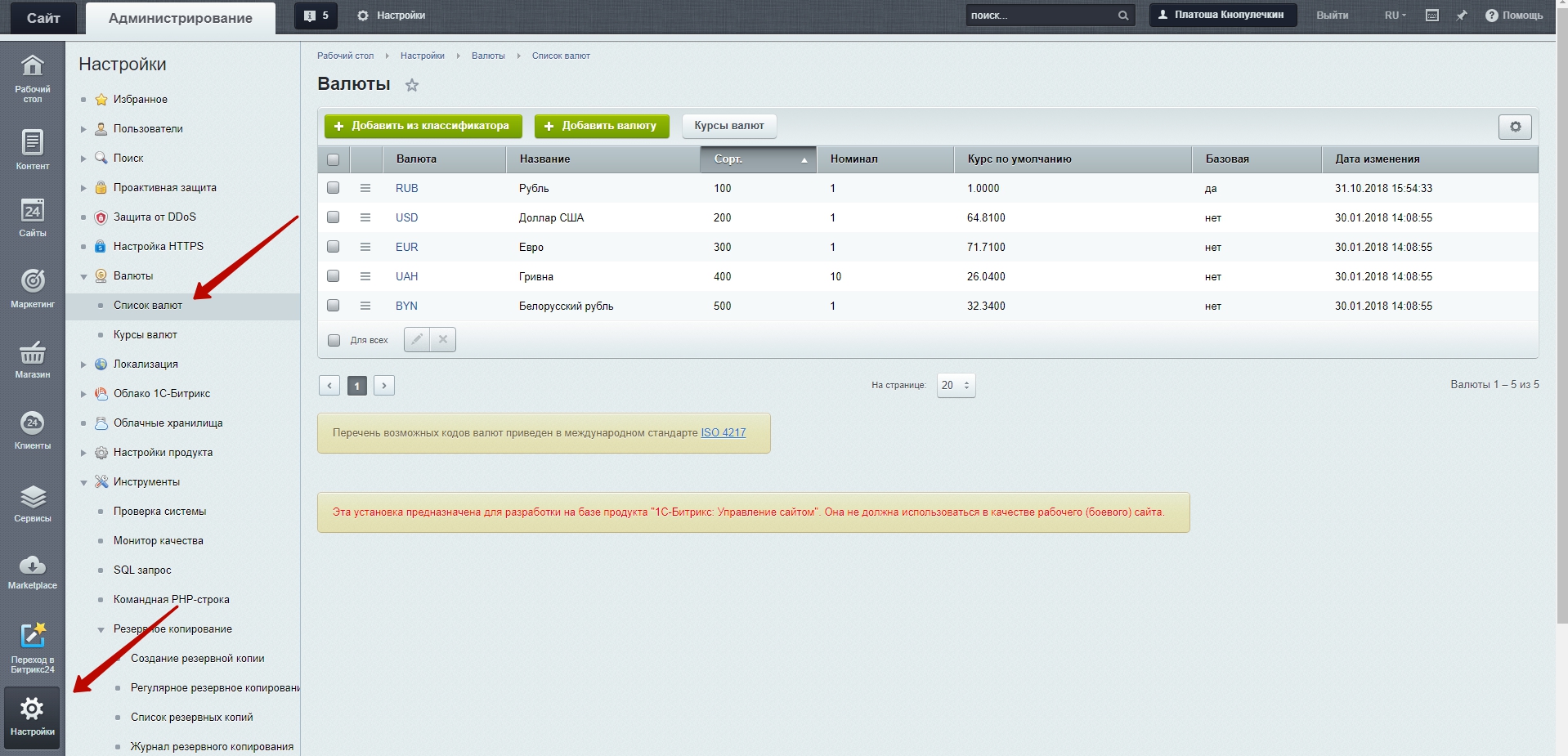
Для автоматического обновления курсов валют в Битриксе есть 2 основных варианта:
При использовании «Хамелеона» вы можете создать любое количество лендингов на различных доменах. Однако доступ к их редактированию будет единым, так как все лендинги работают на одной лицензии «Битрикса», куда был установлен «Хамелеон».
К сожалению, технически «Битрикс» не позволяет разделить права доступа для редактирования разных лендингов. Это связано с политикой лицензирования платформы: одна лицензия предполагает одного клиента.
Если вам необходимо передать исходники и возможность редактирования лендинга вашему клиенту, у него должна быть собственная лицензия «Битрикса» и «Хамелеона».
В некоторых случаях контент (лендинги) можно перенести с одной лицензии на другую. Если возникнет такая потребность, напишите нам, и мы предоставим инструкцию по переносу.
«Хамелеон» создает лендинги — сайты, состоящие из одной страницы. На таких сайтах дополнительный контент, например, карточки товаров, описания услуг или тарифов, открывается во всплывающих окнах на этой же странице.
У всплывающих окон нет отдельных адресов (прямых ссылок). Это связано с особенностями работы лендингов, где весь контент размещается на одной странице и динамически подгружается через модальные окна.
Если в исходный код решения были внесены изменения, и после этого сайт стал работать некорректно, мы, к сожалению, не можем помочь с поиском и исправлением ошибок, так как они возникли не по нашей вине.
Возможные варианты решения:
1 Восстановление резервной копии:
Вы можете восстановить сайт из резервной копии, сделанной до внесения изменений в код (обычно это можно сделать через хостинг). После этого рекомендуется вносить изменения более внимательно, тщательно тестируя работу всех связанных функций.
2 Кастомизация без изменения исходного кода:
Многие доработки можно выполнить, не меняя исходный код решения, что исключает риск проблем при обновлениях. Подробная инструкция по этому вопросу доступна здесь: инструкция. Раздел о кастомизации начинается с 25 страницы.
3 Использование специальных полей для сторонних сервисов:
Для интеграции сторонних сервисов используйте предназначенные для этого поля в настройках сайта. Эти поля никогда не затрагиваются при обновлениях решения, что делает их безопасным вариантом для таких целей.
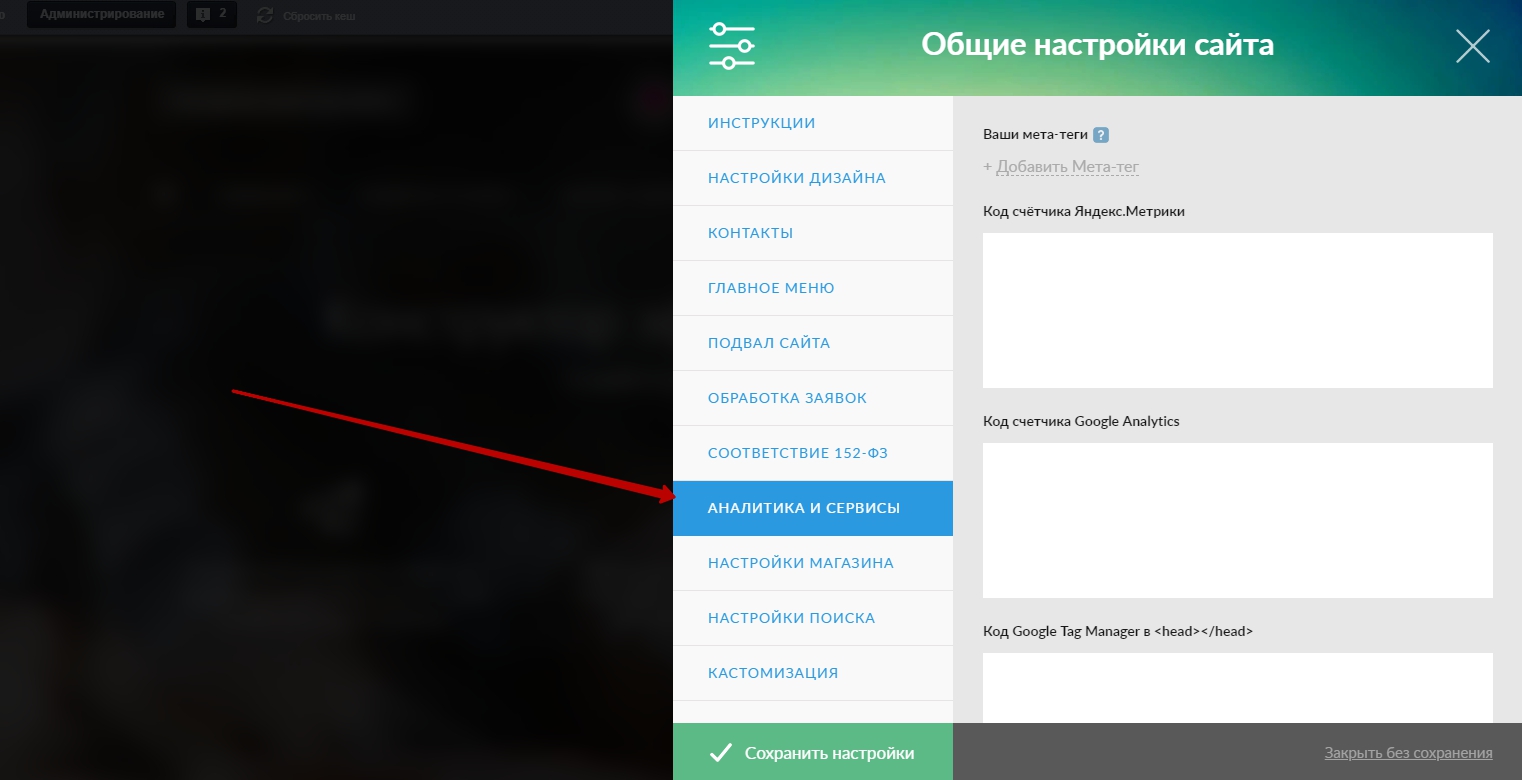
AmoCRM изменила способ интеграции с сайтами. Теперь требуется ручная настройка под каждый конкретный сайт, что делает создание стабильно работающей автоматической интеграции практически невозможным. Старый способ интеграции (через хэш) больше не поддерживается, поэтому штатная интеграция в настоящее время недоступна.
Если работа с AmoCRM является важной частью вашего бизнес-процесса, мы можем предложить провести индивидуальную интеграцию для вашего сайта силами наших специалистов. Свяжитесь с нами для обсуждения деталей.
Подключение дополнительных доменов выполняется по инструкции. Мы проводим проверку только в том случае, если вы действовали строго пошагово согласно нашей инструкции, без отклонений или дополнительных действий, не описанных в ней.
Если при подключении возникли проблемы или вопросы и требуется наша помощь, отправьте следующую информацию:
Эта информация поможет нам быстрее разобраться в ситуации и помочь вам с подключением.
К сожалению, выгрузка товаров из «Хамелеона» в «Яндекс.Маркет» является проблематичной. Это связано с особенностью работы лендингов: подробное описание товаров отображается во всплывающих окнах, которые не имеют отдельного адреса (прямой ссылки).
Такая специфика обусловлена тем, что лендинг — это сайт из одной страницы, и весь контент на нем имеет один общий адрес. Из-за этого «Яндекс.Маркет» не может корректно индексировать товары для выгрузки.
«Хамелеон» не поддерживает повторную установку на одну лицензию «Битрикса». Попытка повторной установки обычно приводит к неработоспособности решения. Если такая ситуация произошла и возникли ошибки, рекомендуем восстановить сайт из резервной копии, созданной до момента повторной установки.
Повторная установка не имеет практического смысла, поскольку после однократной установки «Хамелеона» вы можете создать любое количество лендингов на любых доменах. Подробная инструкция по созданию лендингов доступна здесь: инструкция.
На мобильной версии мало места в шапке, из-за чего полный номер телефона полностью не помещается. Поэтому там сделана кнопка вызова плашки с контактной информацией.
Для быстрого звонка с сайта вы можете включить специальный виджет
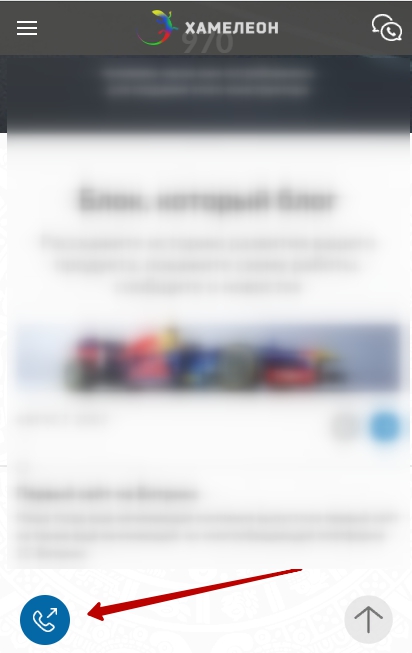
Он включается и настраивается в общих настройках лендинга во вкладке «Контакты»
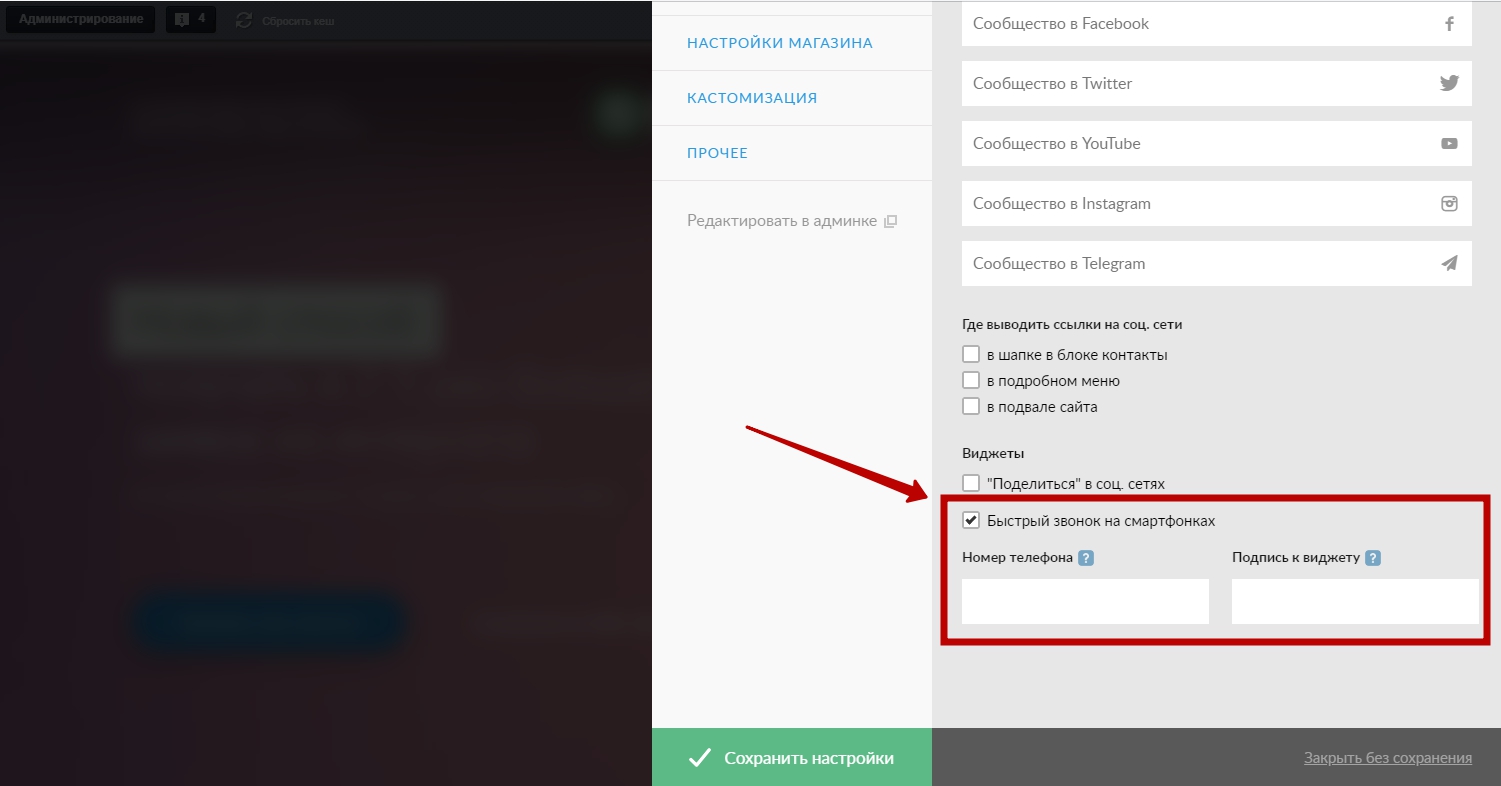
Кастомизация (доработка или изменение исходного кода решения) требует наличия соответствующих технических знаний либо привлечения специалиста, обладающего такими навыками.
Рекомендуем ознакомиться с инструкцией, раздел про кастомизацию начинается с 25 страницы.
Перед началом любых изменений обязательно создайте резервную копию сайта. Это поможет избежать потерь данных и позволит восстановить работоспособность в случае возникновения ошибок.
Если возникла ситуация, в которой необходимо добавить в меню лендинга, сделанного на решении «Хамелеон», пункт со ссылкой на другую страницу или сторонний сайт, то для этого необходимо сделать следующее:
$(document).ready(
function()
{
$("div.faq-element").removeClass("active");
}
);
$(document).ready(
function()
{
$("div#blockID div.faq-element").removeClass("active");
}
);
Чтобы сделать языковую версии лендинга нужно:
Также можно копировать отдельные блоки с помощью функции «копировать в списке».
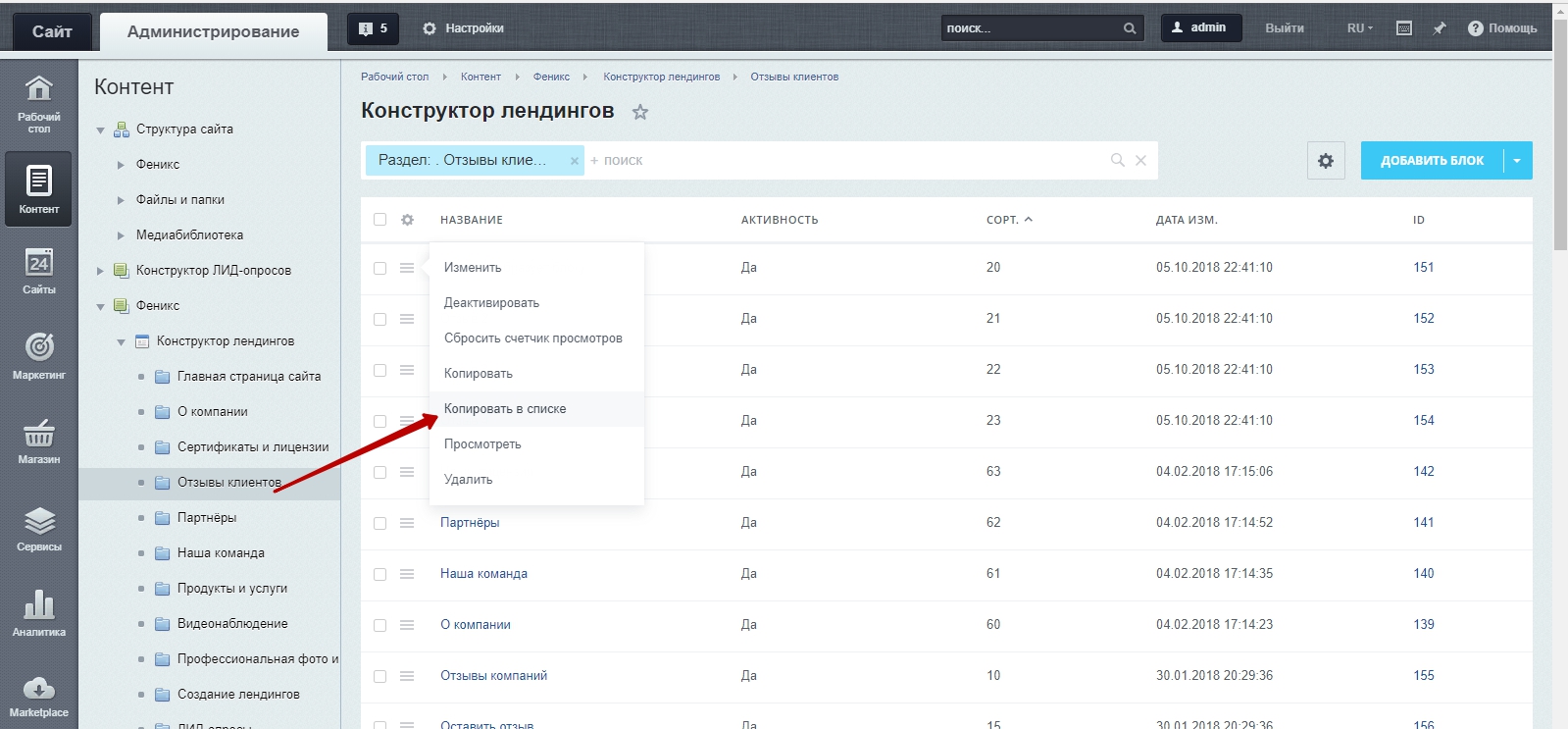
А далее перемещать их в папку другого лендинга.
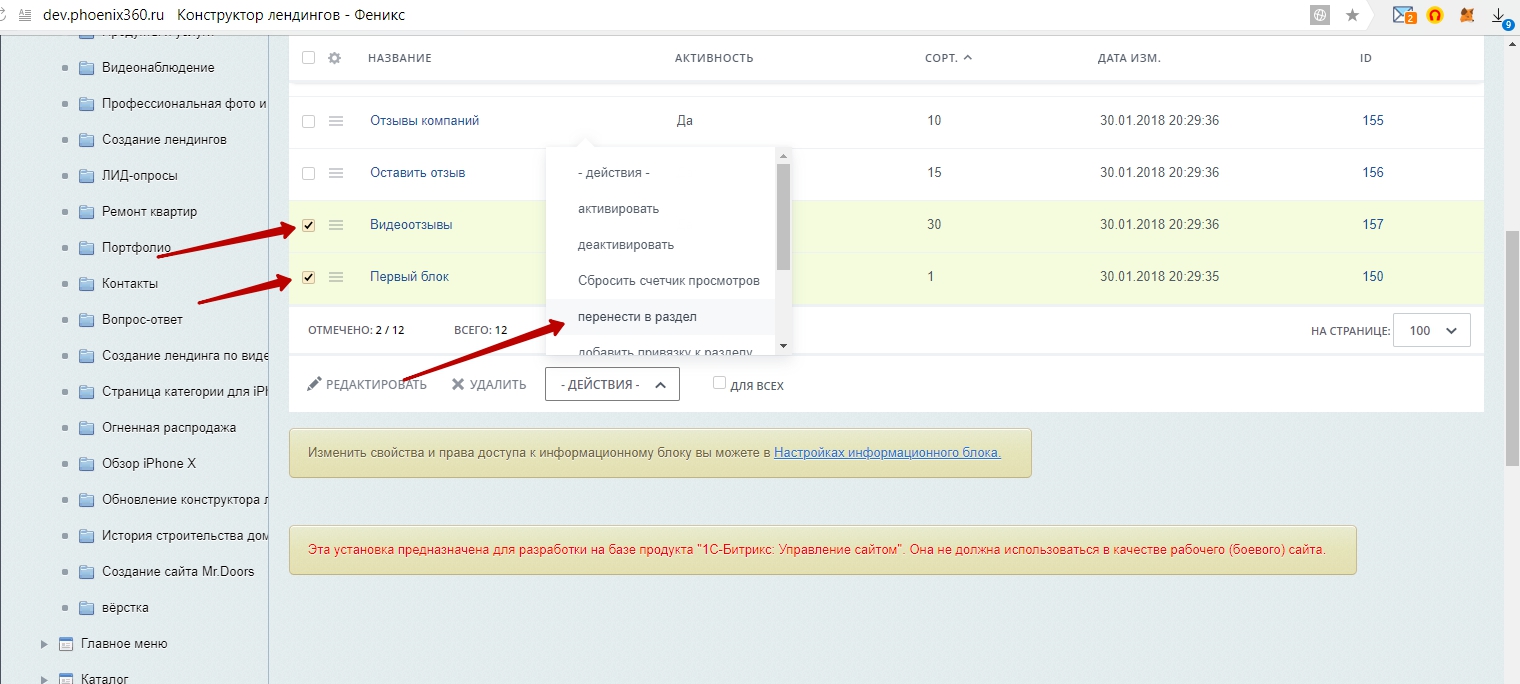
Папки лендингов также можно предварительно скопировать с помощью функции «копировать в списке».
@media (max-width: 767px){
div.map-block div.map-height {
display: block !important;
}
div.map-block div.main-button-wrap{
display: none !important;
}
}
Это можно сделать, отредактировав почтовый шаблон:
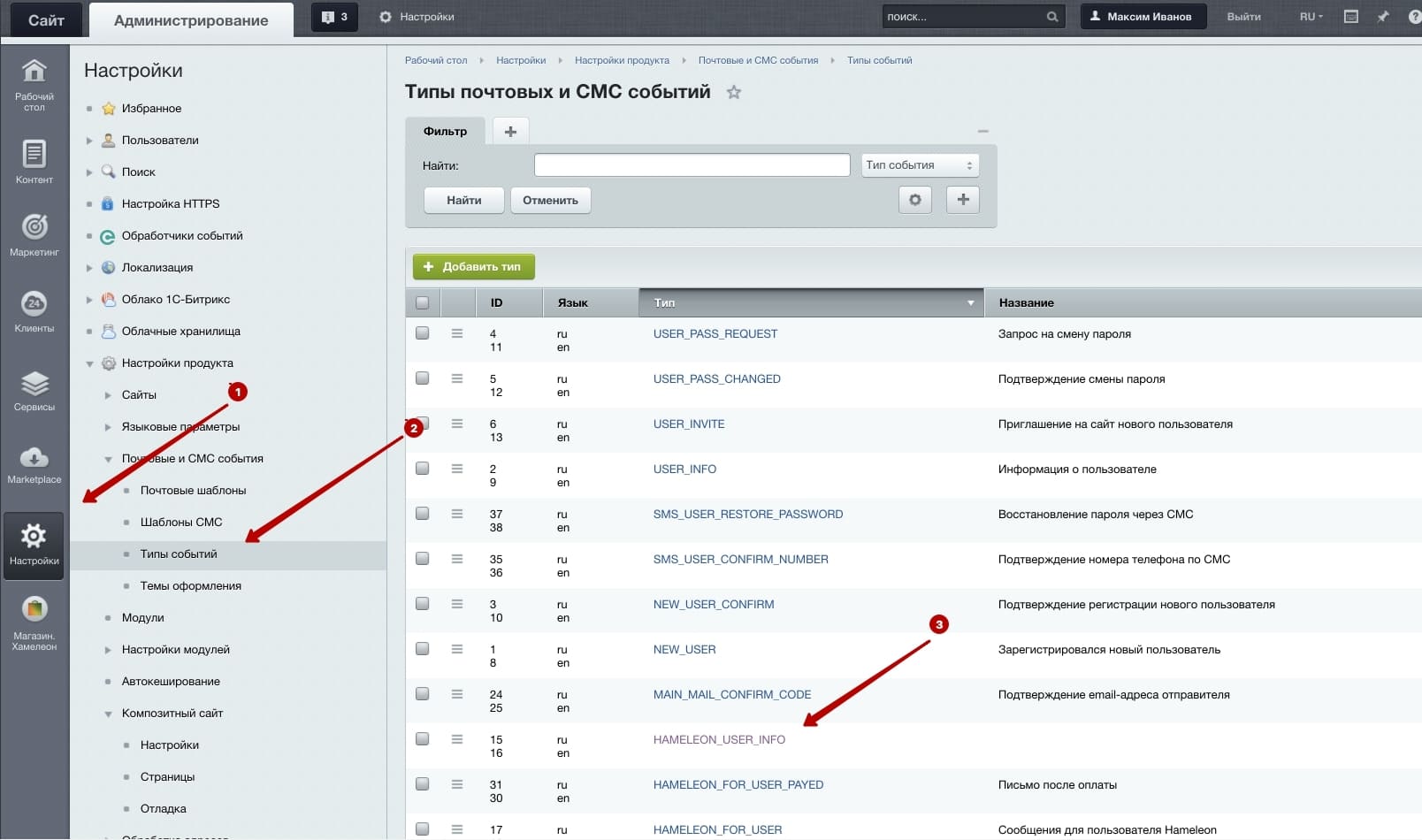
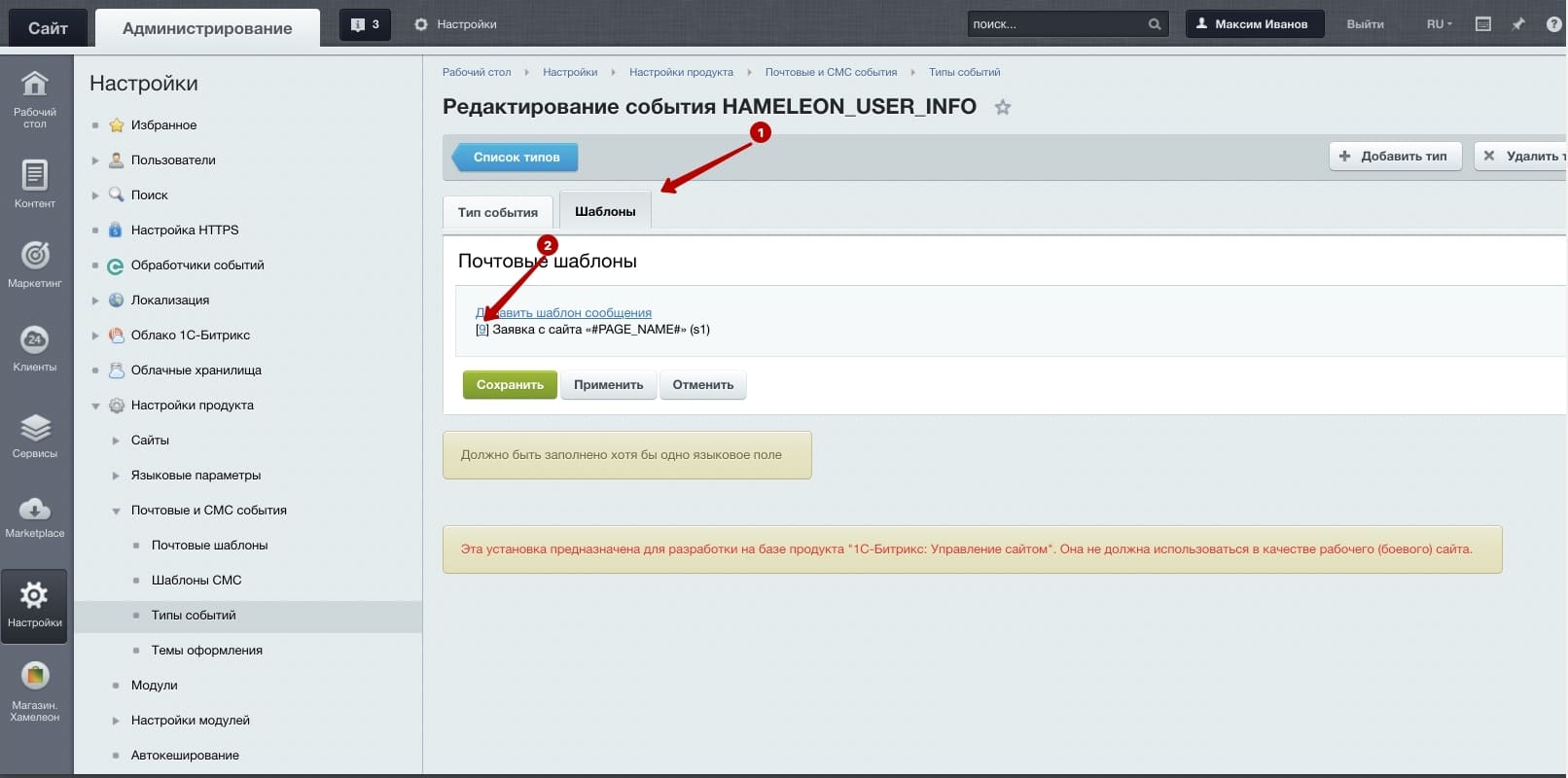
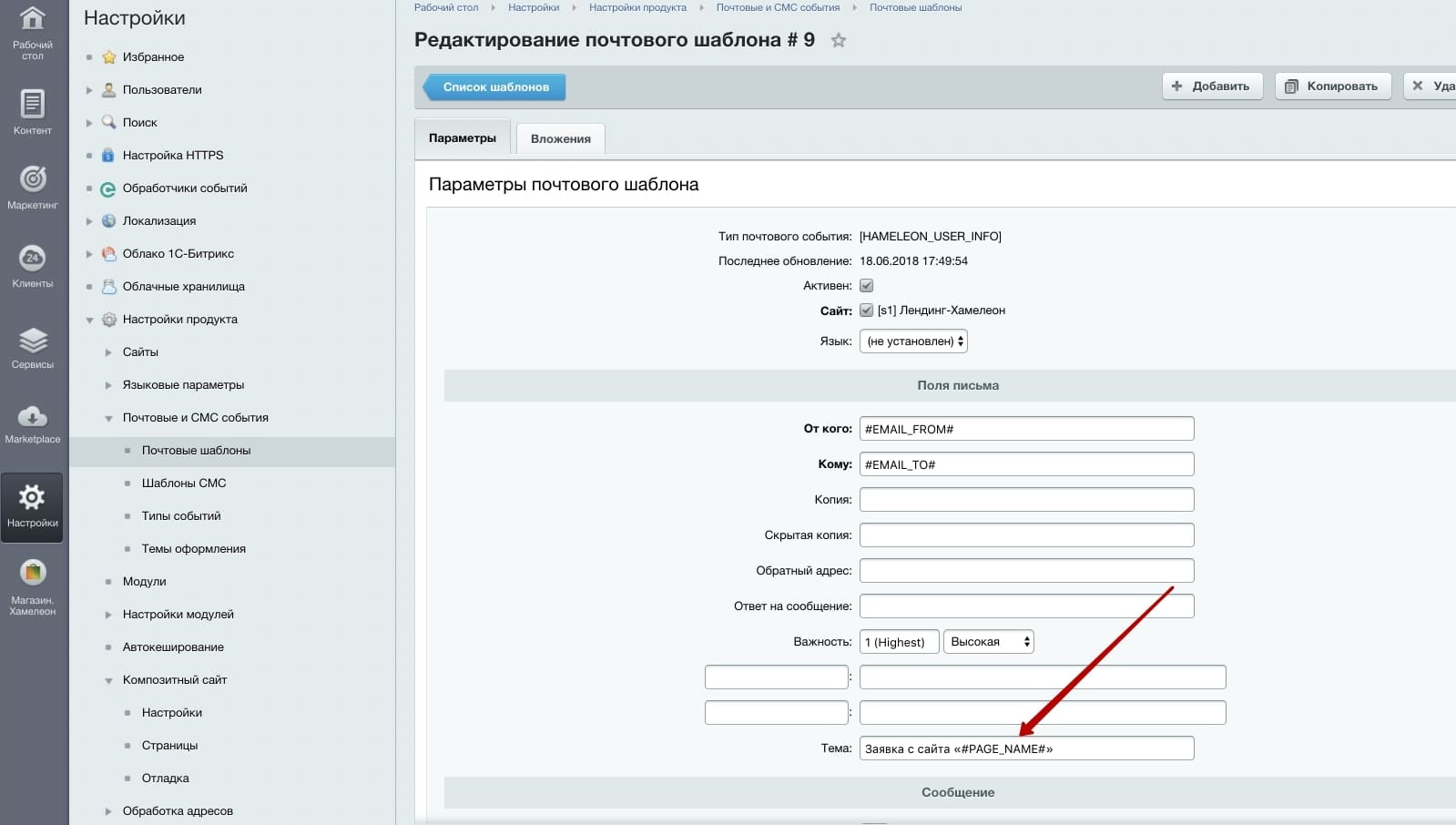
Обращаем внимание, что изменение почтовых шаблонов является кастомизацией решения и требует навыков работы с «Битриксом».
Обязательно сделайте резервную копию перед началом работ.
При создании лендинга он может становиться доступным по нескольким ссылкам из-за различного написания регистра букв в адресе. Это создает дубли страниц для поисковиков, что негативно влияет на SEO.
Чтобы решить проблему, нужно настроить редирект всех вариантов адреса на одну стандартную ссылку. Для этого добавьте следующие строки в файл .htaccess:
Хамелеон нацелен на создание одностраничных сайтов - лендингов при использовании редакций Старт/Стандарт за счет своего собственного функционала, который является аналогом многосайтовости 1С-Битрикс.
При этом решение также имеет дополнительный набор настроек для создания миниатюрного каталога товаров также за счет своего функционала, используемого в качестве альтернативы интернет-магазина 1С-Битрикс, поэтому решение подойдет для следующих редакций:
Обращаем внимание! Хамелеон рассчитан на использование собственного функционала интернет-магазина, поэтому при установке решения на 1С-Битрикс редакции Малый бизнес и выше ФУНКЦИОНАЛ ИНТЕРНЕТ-МАГАЗИНА ОТ 1С-БИТРИКС ИСПОЛЬЗОВАТЬСЯ НЕ БУДЕТ!
«Хамелеон» технически не встраивается в ваш основной сайт. Он добавляется в административную панель «Битрикса» как отдельный раздел.
С его помощью нельзя:
Однако лендинги, созданные в «Хамелеоне», могут иметь адреса, связанные с доменом вашего сайта. Например:
Вы можете добавить ссылки на такие лендинги в меню вашего основного сайта, а на самих лендингах разместить обратные ссылки на ваш сайт. Это позволит объединить их визуально и функционально, даже если они работают независимо.
По умолчанию на лендингах, созданных в «Хамелеоне», полоса прокрутки браузера отключена (в браузерах, которые поддерживают такое отключение). Это сделано для того, чтобы увеличить время нахождения посетителей на странице. Без полосы прокрутки пользователь вынужден просматривать контент поблочно, а не сразу пролистывать всю страницу.
Если вы хотите включить полосу прокрутки, это можно сделать с помощью специальной опции в общих настройках лендинга. Подробнее см. здесь:
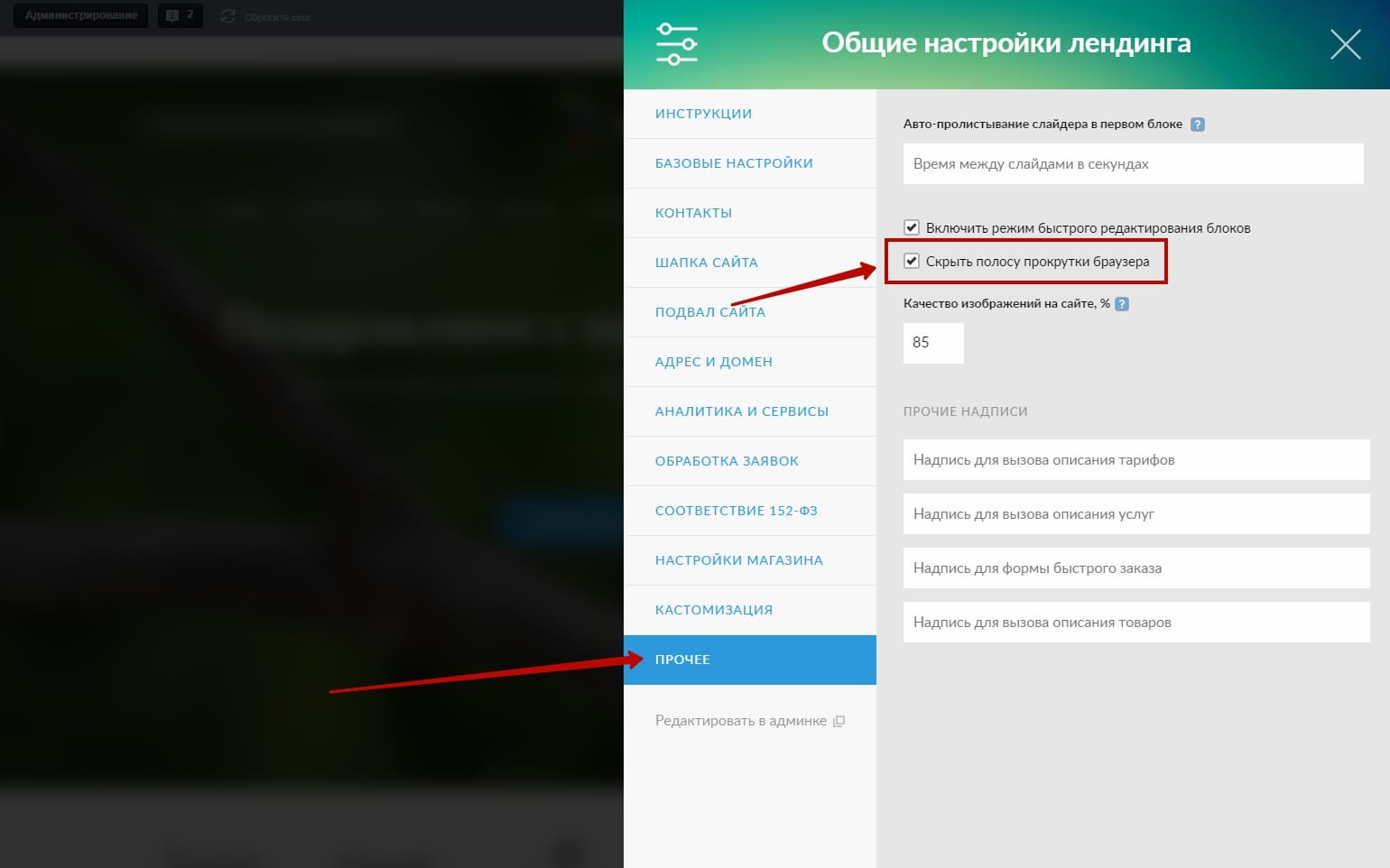
На «Хамелеоне» онлайн оплата для заказов, оформленных через корзину, будет работать на любой редакции «Битрикса», включая редакцию «Старт».
Инструкция по подключению онлайн оплаты к лендингу — https://help.concept360.ru/scr/pay.pdf
Подробная информация по SEO-оптимизации лендингов, сделанных на «Хамелеоне», есть на 21 странице этой инструкции — https://help.concept360.ru/scr/ham_manual.pdf
Обращаем внимание, что в файле robots.txt не требуется использовать параметр «host:» — этот параметр устарел и не используется ни одним из популярных поисковиков.
Одна из возможных причин, по которой форма не отправляется и бесконечно загружается, — это отсутствие файла /bitrix/modules/concept.hameleon/crm.php. Этот файл должен быть создан, даже если он пустой.
Чтобы решить проблему:
После этого форма должна работать корректно.
По-умолчанию, в «Хамелеоне» сделана интеграция с сервисом «Яндекс.Касса». Но также, к сайту можно подключить и любой другой сервис приема онлайн платежей, включая эквайринг вашего банка. Для этого потребуется привлечение технического специалиста.
Информация о том как это можно сделать указана на последней странице этой инструкции — https://help.concept360.ru/scr/pay.pdf
Если у вас используется редакция «Битрикса» выше «Старт», для корректного сохранения настроек в публичной части необходимо добавить исключение для проактивного фильтра.
Чтобы решить проблему:
Убедитесь, что в настройках проактивного фильтра указано исключение: /bitrix/templates/concept_hameleon/ajax/*
Пример настройки можно посмотреть здесь:
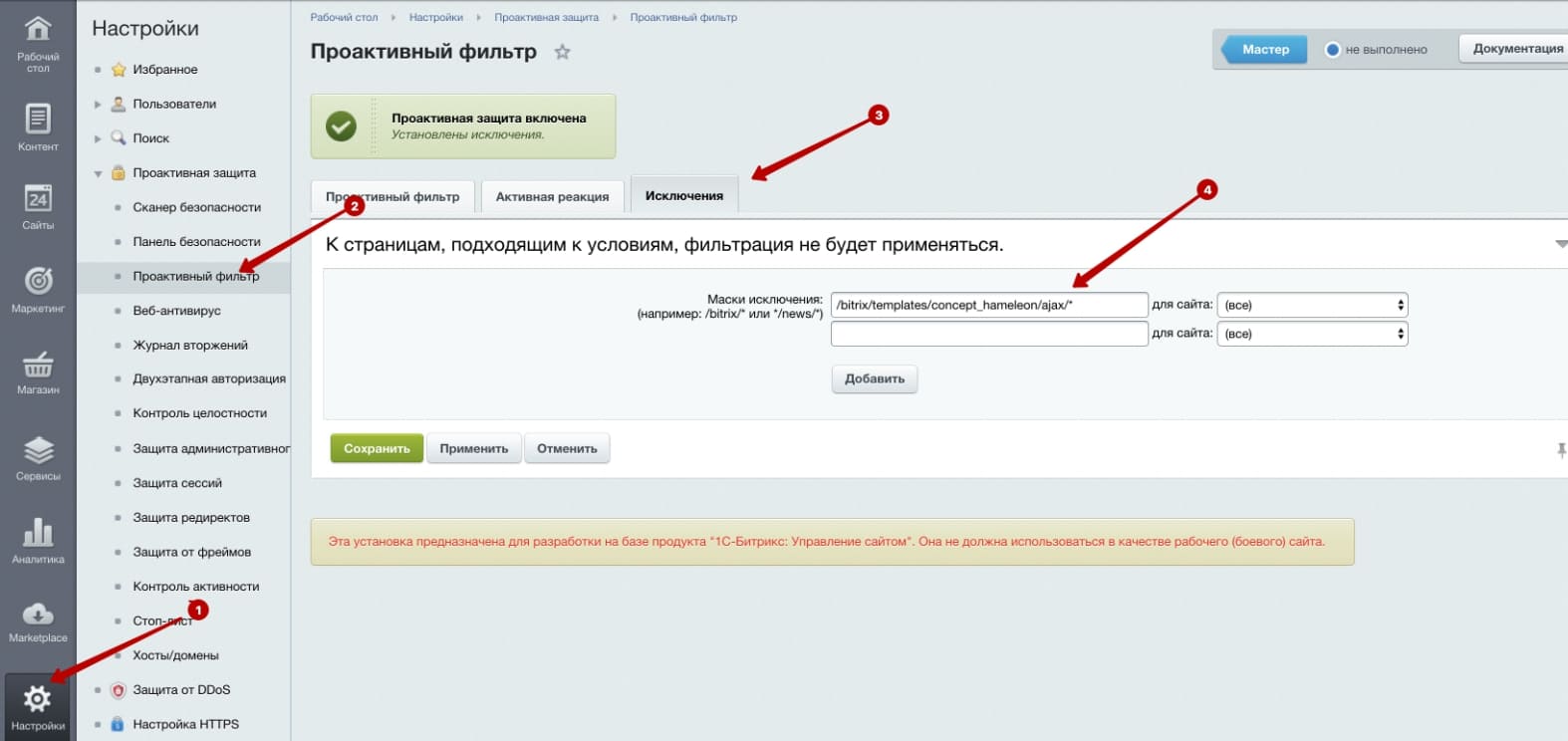
После добавления исключения настройки в публичной части будут сохраняться корректно.
.png)
Дата и время начала:
Дата и время окончания:
На каких страницах показывать?:
/catalog/mebel/*.На каких страницах НЕ показывать?:
Метки:
Описание метки:
Метки присутствуют одновременно:
Период показа баннера:
01.01.2025 00:0031.01.2025 23:59На каких страницах показывать?:
/catalog/mebel/* (Добавить)/special-offers (Добавить)На каких страницах НЕ показывать?:
/catalog/mebel/clearance (Добавить)Метки:
discount (Добавить)Скидкаfurniture (Добавить)МебельМетки присутствуют одновременно:
Группы пользователей (ID группы):
123 (Добавить)456 (Добавить)После заполнения всех полей, нажмите на кнопку "Сохранить" или "ОК" (если такая имеется), чтобы сохранить изменения.
.png)
В разделе "Где показывать?" выберите нужное расположение.
Закрепить баннер (чтобы при прокрутке был всегда виден):
Заголовок:
Подзаголовок:
Картинка для фона:
Дополнительная картинка:
Основной заголовокДополнительная информацияПосле заполнения всех полей, нажмите на кнопку "Сохранить" или "ОК" (если такая имеется), чтобы сохранить изменения.
.png)
Показывать на сайте:
Виден только администратору:
Не показывать на смартфонах:
Название (для удобства):
Верхний "растяжка".Выберите вид баннера:
Анимировать баннер:
Цвет фона:
Выбор шрифта:
Цвет текста:
Задержка перед показом (секунд):
Добавить крестик для закрытия баннера:
Сколько НЕ показывать после закрытия (часов):
Показывать кнопку:
Задать свой цвет кнопки:
#f3041.Надпись на кнопке:
Смотреть.Цвет кнопки:
Цвет текста на кнопке:
Действие при нажатии на баннер:
Ссылка:
Укажите ID формы захвата:
Укажите ID ЛИД-опроса:
Действие при нажатии на любое место баннера:
Открывать в новом окне:
После заполнения всех полей, нажмите на кнопку "Сохранить" или "ОК" (если такая имеется), чтобы сохранить изменения.
.png)
Номер счетчика для Яндекс.Метрики:
Идентификатор цели для Яндекс.Метрики:
Category-цель для Google Analytics:
Action-цель для Google Analytics:
Event-цель для Google Tag Manager:
Category-цель для Google Tag Manager:
Action-цель для Google Tag Manager:
12345678order-completeUser EngagementButton ClickpageviewInteractionForm Submit.png)
Код иконки из библиотеки fontawesome:
Своя иконка (приоритетнее иконки из библиотеки):
Надпись на баннер (макс. 4 символа) (самая приоритетная):
Надпись сбоку баннера:
fa-starNEWНовинка!После заполнения всех полей, нажмите на кнопку "Сохранить" или "ОК" (если такая имеется), чтобы сохранить изменения.
.png)
.png)
.png)
.png)
Заголовок:
Редактор содержимого:
Пример заголовкаЭто пример текста для содержания.После заполнения всех полей, нажмите на кнопку "Сохранить" или "ОК" (если такая имеется), чтобы сохранить изменения.
У историй и слайдов есть поля для добавления кодов целей. Они выглядят так:
.png)
В них нужно добавлять один или несколько кодов java-script событий, которые вы формируете в соответствии с документацией системы аналитики («Яндекс.Метрика», Google Analytics и др.).
.png)
Обращаем внимание, чтобы цели срабатывали, на вашем сайте должен быть установлен и корректно настроен счетчик соответствующих систем аналитики.
.png)
.png)
.png)
.png)
.png)
.png)
.png)
Это можно сделать в публичной части через панель настроек модуля:
.png)
Либо в админке «Битрикса» в инфоблоке «Истории»:
.png)
Создать альбом можно в публичной части через панель настроек модуля:
.png)
Либо в админке «Битрикса» в инфоблоке «Альбомы»:
.png)
В настройках альбома задайте название (для удобства) и выберите ранее созданную историю.
.png)
Затем сохраните альбом. Другие настройки на данном этапе можно не заполнять.
Созданный альбом появится в нашей панели в публичной части сайта.
.png)
Для предпросмотра нажмите на название альбома.
Перейдите в настройки альбома
.png)
.png)
Включите виджет на нужных устройствах во вкладке «Настройки виджета». Затем задайте нужные вам настройки для показа виджета в этой же вкладке.
При заполнении полей обращайте внимание на подсказки, которые мы добавили для вас.
Внимание: на одной странице сайта не может одновременно отображаться более одного виджета. Если вы настроили показ виджетов нескольких альбомов на одной странице, то в таком случае будет показан виджет альбома, у которого наименьшая сортировка.
Скопируйте код для вставки альбома.
.png)
Затем перейдите к настройкам альбома
.png)
и настройте отображение блока во вкладке «Настройки встраиваемого альбома».
.png)
В настройках истории есть соответствующие поля: «Дата и время публикации» и «Дата и время снятия публикации». Укажите необходимые параметры.
.png)
Обращаем внимание, что если дата публикации еще не наступила, историю не увидит и администратор сайта. Поэтому, сначала создайте историю, посмотрите ее через предпросмотр, а только затем настраивайте расписание показа.
.png)
.png)
.png)
.png)
.png)
.png)
.png)
Для каждого слайда вы можете добавить кнопку.
Если ваш сайт работает на одном из наших конструкторов сайтов — «Хамелеон», «Кракен», «Феникс», то вы можете при нажатии на кнопку на слайде открывать форму захвата вашего сайта. Для этого заполните следующие поля:
.png)
Если вы используете наш модуль ЛИД-опросов, то при нажатии на кнопку вы можете вызывать наш ЛИД-опрос. Для этого заполните следующие поля:
.png)
.png)
.png)
В текущей реализации измерение целей возможно только для результатов опроса, но не для просмотра каждого отдельного вопроса.
Такая возможность не предусмотрена по нескольким причинам:
Данные о просмотрах каждого вопроса не могут быть использованы для расчета значимых показателей.
«Яндекс.Метрика» не позволяет создавать комплексные цели с более чем 5 шагами. Это делает невозможным эффективное отслеживание целей для каждого вопроса, особенно если опрос содержит много шагов.
Если вам нужно проанализировать взаимодействие пользователей с опросом, рекомендуется сосредоточиться на результатах, которые можно измерить и использовать для улучшения эффективности.
Модуль ЛИД-опросов устанавливается стандартно, как и любое другое платное решение из маркетплейса.
Если с установкой возникают сложности, обратитесь к нам. Предоставьте нашим специалистам доступ к админке и адрес вашего сайта.
Инструкция по модулю ЛИД-опросов — https://help.concept360.ru/scr/quiz.pdf
Опрос можно встроить на сайт следующими способами:
Подробная информация о способах размещения опросов на сайте есть в инструкции по модулю — https://help.concept360.ru/scr/quiz.pdf
Модуль ЛИД-опросов не создает отдельный сайт или страницу с опросом. Он генерирует окно с опросом, которое затем можно встроить на любой сайт, работающий на той же лицензии «Битрикса», куда установлен модуль.
Если у вас еще нет сайта или он создан не на платформе «Битрикс», вы можете воспользоваться нашими готовыми решениями:
Эта проблема связана с обновлением платформы «Битрикс». В последней версии появилась особенность: если в поле указано значение «0», оно обрабатывается некорректно. В случае с результатами опроса, у вас, скорее всего, стоит значение «0» в поле для баллов.
Чтобы решить проблему, обновите модуль опросов до последней версии. После обновления результаты должны отображаться корректно.
Если проблема сохраняется, проверьте настройки полей для баллов в результатах опроса.
В настройках каждого опроса необходимо указывать адрес портала «Битрикс24» и данные для доступа (логин и пароль). Одной из возможных причин, по которой опросы не приходят в «Битрикс24», может быть некорректное заполнение этих данных.
Чтобы решить проблему:
.png)
Если цели в «Яндекс.Метрике», связанные с опросами, не срабатывают, проверьте следующие моменты:
Код счетчика «Метрики»:
Обновление модуля:
Идентификаторы целей:
Настройка целей в «Метрике»:
Фильтрация посещений:
Убедитесь, что в «Яндекс.Метрике» отключена фильтрация ваших собственных посещений, если вы тестируете цели с того же устройства, с которого создаете их.
Если после проверки всех пунктов проблема не решилась, отправьте нам для дальнейшей диагностики:
Это позволит провести детальную проверку и устранить проблему.
Причина 1. Не заполнены поля «отправителя» и «адрес для заявок» в настройках опроса или модуля.
Решение: Заполните поля, указав в них e-mail адреса.
Причина 2. Адрес отправителя совпадает с адресом получателя. Почтовые сервисы считают такие письма спамом и могут отправлять письма с сайта в папку «спам» или вообще не доставлять их.
Решение: Укажите разные адрес отправителя и адрес для заявок.
Причина 3. На вашем хостинге не работает отправка писем. Чтобы проверить, запустите «проверку системы» в «Битриксе» и проверьте «отправку почты».
Решение: Если этот пункт выдает ошибку, обратитесь в техподдержку хостинга. Проблема на их стороне.
Причина 4. Адрес отправителя писем имеет домен почтового сервиса (mail.ru, yandex.ru, gmail.com и другие). Почтовые сервисы это «не любят». Подробная статья про анти-спам политику mail.ru.
Решение: создайте ящик отправителя на вашем домене и настройте SPF и DKIM подписи. Например, с помощью бесплатных сервисов biz.mail.ru, pdd.yandex.ru или аналогичных.
Причина 5. Вы перевели «выполнение агентов» на CRON и настроили его некорректно. Если вы перевели выполнение агентов на CRON и сделали это неправильно, то при «Проверке системы» у вас будет выводится ошибка.
Решение:
Если ничего из этого не поможет, для проведения проверки вышлите, пожалуйста, доступ к админке вашего сайта, а также его адрес.
Так как модуль КВИЗ ЛИД-ОПРОСЫ является автономным, то для данного модуля Метрика настраивается отдельно.
Также уточняем, что настройки Метрики задаются раздельно как для опроса в целом, так и для элементов с типом "Результат".
Настройки Метрики для опроса находятся в настройках самого опроса, в самом конце вкладки Дополнительные настройки, и делятся на 2 раздела:
Метрика для "Результата" настраивается в настройках элемента, в конце вклади Настройки результата.
Данные настройки также разделены на 2 раздела:
В случае возникновения трудностей или вопросов в настройке ЛИД-опросов обращайтесь в службу поддержки компании Концепт по адресу support.conceptplace.ru.
Если модуль опросов установлен на лицензию «Битрикс», то можно делать опросы в любом количестве для любых сайтов, которые работают на этой лицензии «Битрикс», в том числе и с помощью функции «Сайты24». При этом даже неважно, сделаны эти сайты на наших решениях или нет.
Модуль будет работать на всех сайтах, сделанных на вашей лицензии «Битрикс». В том числе сделанных с помощью функции «Сайты24».
В данный момент демо-доступ к административной панели решения HeadShot недоступен. Это связано с тем, что решение является устаревшим и не пользуется популярностью.
Рекомендуем обратить внимание на наш безлимитный конструктор лендингов «Хамелеон», который предлагает современные инструменты для создания лендингов.
Если вам нужен демо-доступ к «Хамелеону», его можно получить здесь.
К сожалению, в нашем модуле опросов нет встроенной функции автовсплывания через заданный промежуток времени.
Однако вы можете решить эту задачу с помощью модуля — https://marketplace.1c-bitrix.ru/solutions/concept.banner/. Он позволяет создавать баннеры различных типов, которые могут автоматически появляться через указанный интервал времени. При нажатии на такой баннер можно настроить открытие вашего опроса.
Таким образом, вы сможете реализовать автопоказ опроса с использованием дополнительного инструмента.
Штатный функционал любого из решений компании Концепт НЕ предусматривает наличие хлебных крошек на лендинге, так как даже вложенные лендинги фактически остаются одностраничными сайтами, НЕ имеющими родительских или дочерних разделов.
Если все же возникла необходимость в осуществлении данного функционала, то его добавление на сайт возможно через доработку.
Решение поставляется с открытым кодом, поэтому имеется вариант самостоятельного выполнения доработки, либо с привлечением специалистов нашей компании к выполнению работ на платной основе. Для этого необходимо передать напрямую информацию менеджерам по адресу
web@concept360.ru или через службу поддержки по адресу
support.conceptplace.ru.
Meta-тег с атрибутом rel="canonical" устанавливает для возможных дублей ссылку на основную страницу, тем самым указывая поисковым ботам, где находится оригинал. Это помогает избежать проблем с SEO-оптимизацией.
Для настройки канонического meta-тега необходимо сделать следующее:
Проверить наличие meta-тега с атрибутом rel="canonical" и ссылкой на оригинальную страницу можно после обновления страницы через консоль разработчика.
Если вы проверяете скорость загрузки через Google PageSpeed Insights, важно понимать, что этот инструмент не измеряет реальную скорость сайта. Он оценивает соответствие сайта рекомендациям Google. Для оценки скорости загрузки ориентируйтесь на показатели в админке «Битрикса» и реальную скорость отображения страниц в браузере.
Советы для ускорения загрузки:
Учтите, что композитный сайт не работает для администратора сайта. Это означает, что для администратора сайт всегда будет открываться дольше, чем для обычных пользователей.
Если сайт действительно медленно загружается (вы замечаете это при просмотре в браузере) или показатель скорости в админке «Битрикса» слишком низкий, отправьте нам следующую информацию для проверки:
Мы проведем анализ и поможем оптимизировать загрузку.
Если у вас не установлена последняя версия решения, обязательно обновите его.
Чтобы получить прямую ссылку на блок лендинга, нужно к адресу страницы добавить конструкцию #blockX, где X — это ID блока из списка блоков в админке.
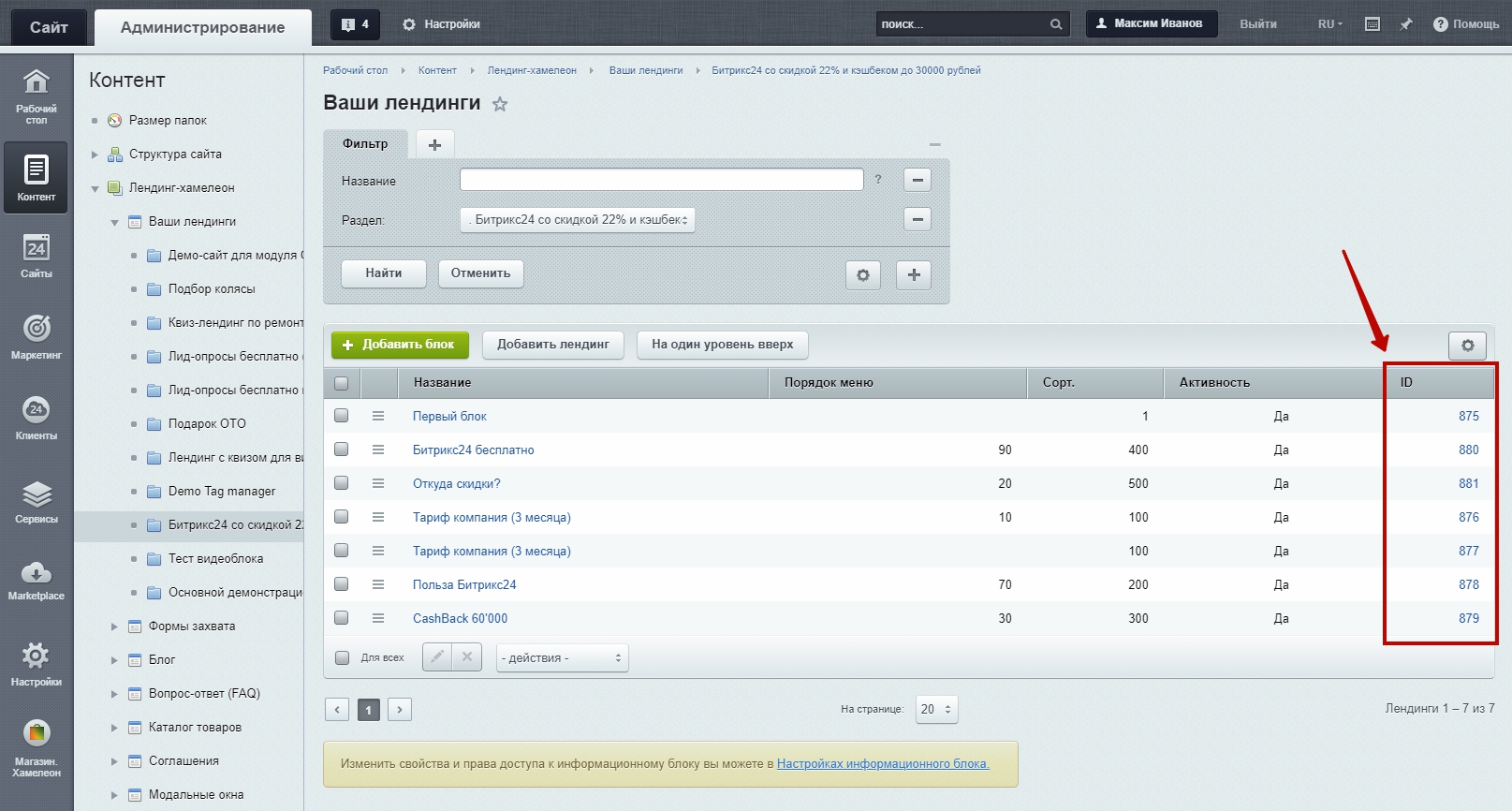
При использовании UTM-меток, конструкцию #blockX нужно добавлять после метки.
Быстрые ссылки на вкладки (категории) блока типа «Каталог» создать, к сожалению, нельзя.
Вопрос о несанкционированном создании пользователей необходимо адресовать напрямую в техподдержку «Битрикс».
Проблема не связана с нашим решением — через наши формы создание новых пользователей невозможно.
Есть два типа событий, для которых можно создать цели.
Цель отправки формы (оформление заявки/заказа) для «Яндекс.Метрики» создается следующим образом:
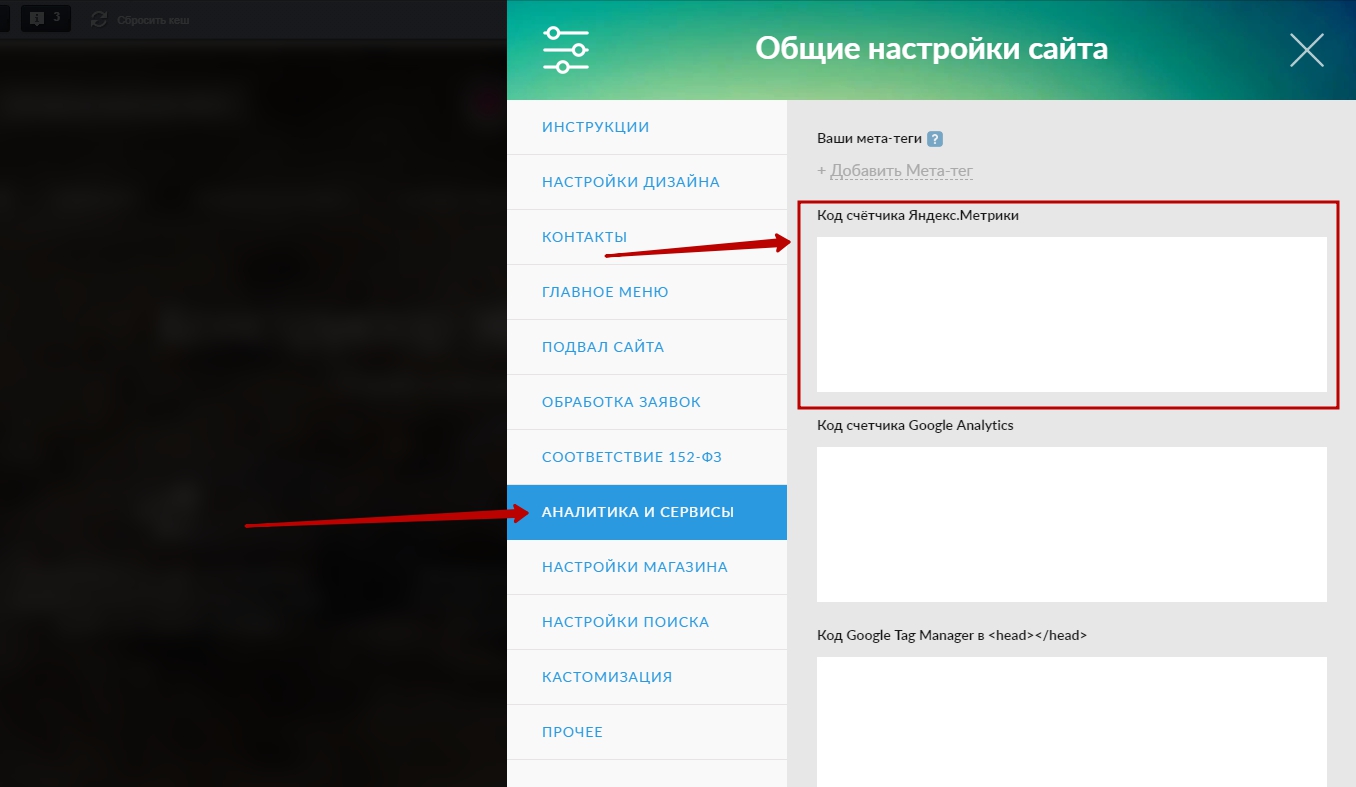
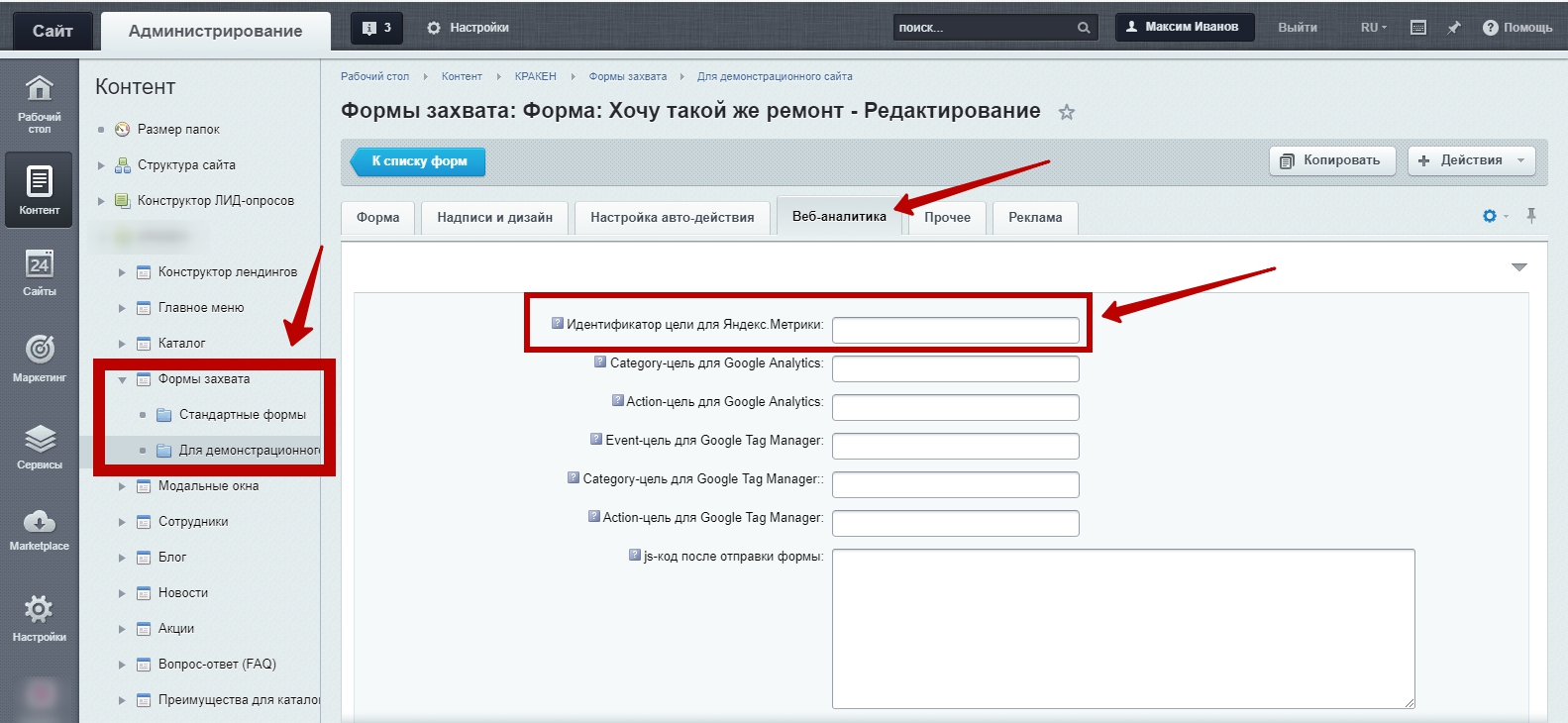
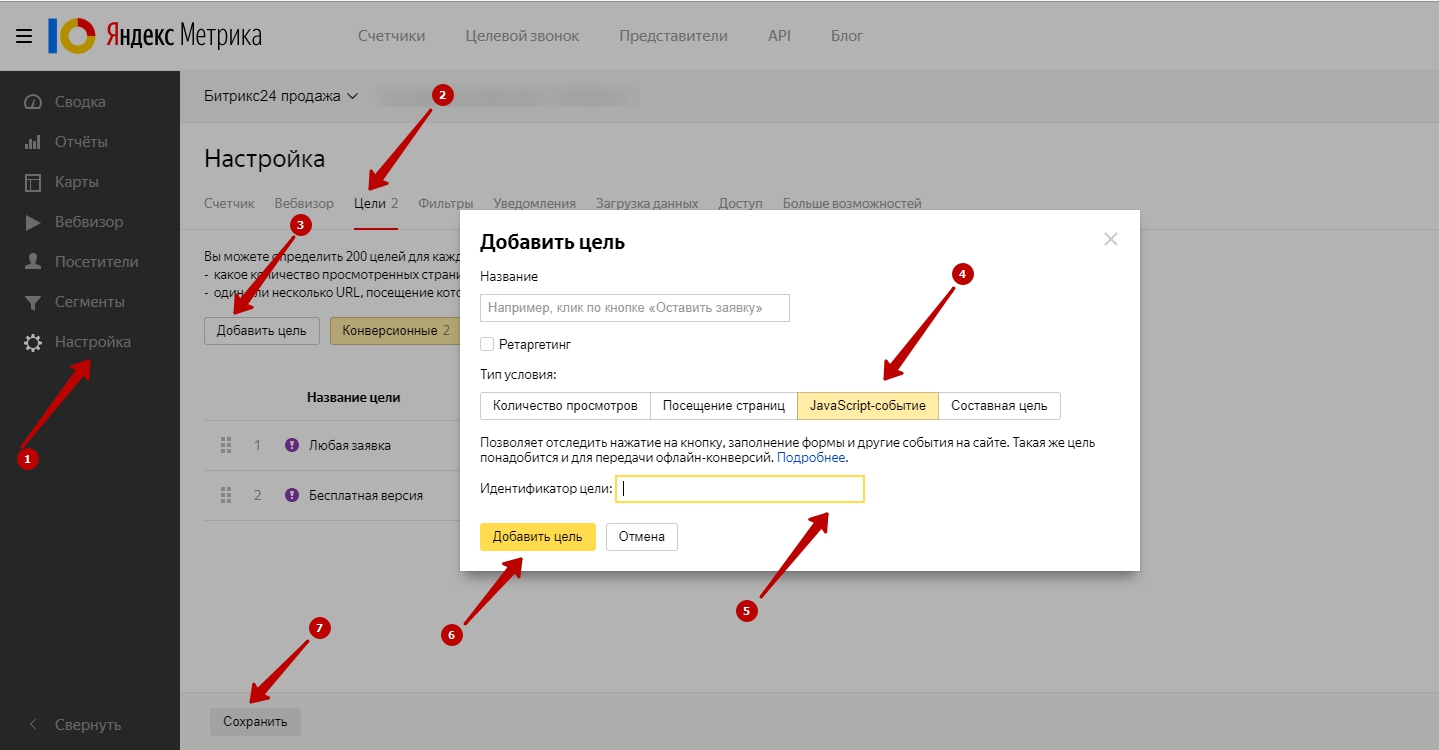
Обращаем внимание, что срабатывание цели отображается в «Метрике» с задержой 20-30 минут. Также, убедитесь, что в настройках счетчика не включена фильтрация ваших собственных действий.
Цели для Google Analytics и Google Tag Manager создаются по аналогии с целями «Метрики», инструкция по добавлению которых описана выше.
Если вам требуется отслеживать факт нажатия на кнопку в блоке, вы можете добавить ей код события onclick в соответствующее поле:
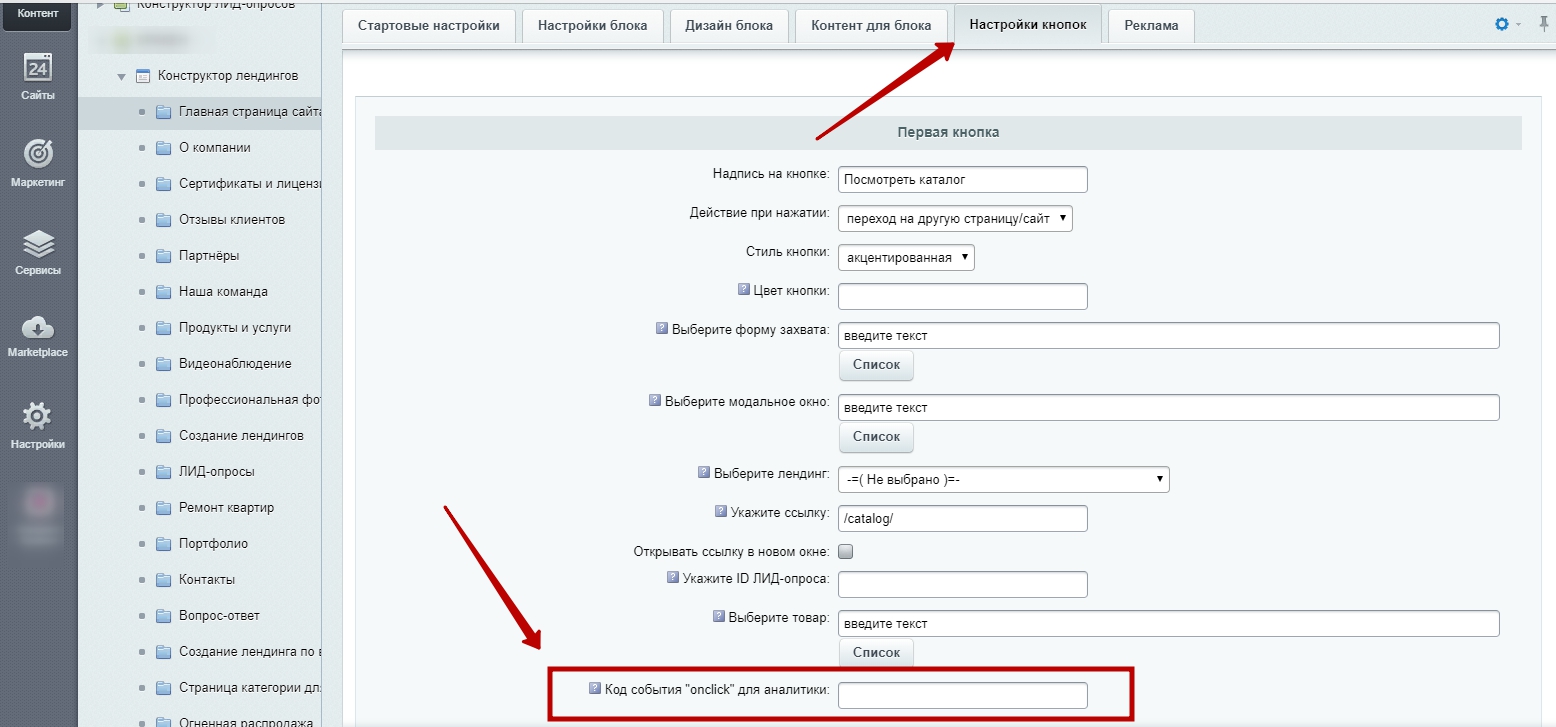
Это поле только для специалистов, разбирающихся в работе с системами аналитики и четко понимающие для решения какой задачи они измеряют нажатие на кнопку.
В поле надо добавлять только функцию, которая должна выполнится при нажатии на кнопку. Примеры:
Если вы уверены, что функция указана правильно, но цель не срабатывает, попробуйте все одинарные кавычки заменить на двойные.
Чтобы скрыть какой-либо элемент на сайте, выполните следующие шаги:
Обращаем внимание, что скрывание произвольных элементов решения является кастомизацией (доработкой исходного кода) решения. Поэтому, если вы решаетесь на такую доработку, то должны обладать нужными техническими знаниями.
«Хамелеон» подходит для создания набора независимых друг от друга лендингов. Они могут быть на разных доменах, с разными контактами, счетчиками аналитики, настройками дизайна, интеграциями со сторонним сервисами и CRM и пр.
Примеры лендингов, сделанных на «Хамелеоне» — https://hameleon360.ru/portfolio/
«Кракен» — решение для создания многостраничных сайтов, где все страницы объединены общим меню, привязаны к одному домену, имеют общие на весь сайт настройки аналитики, контактов, интеграций и пр. При этом, каждая страница может быть лендингом, собранном из произвольного нужного вам набора блоков.
Шапка, футер, меню на всех страницах одинаковые, настройки дизайна шапки и подвала едины. А контент для страниц в зависимости от задачи может быть либо шаблонным (например, новости) или полноценным лендингом (раздел «услуги»).
Пример многостраничного сайта — https://kraken360.ru.
«Феникс» предназначен для создания полноценных интернет-магазинов с возможностью создавать нешаблонные лендинги.
Пример — https://phoenix360.ru/
После покупки мы предоставляем набор пошаговых инструкций со скриншотами.
В стоимость решения также включена техподдержка, в рамках которой мы поможем разобраться, если что-то будет непонятно.
Совместимость с платформой
Новые версии решения оптимизированы под современные стандарты и совместимы с последними версиями «Битрикса».
Техническая поддержка
Поддержка устаревших версий ограничена. Проблемы в новых версиях решаются быстрее, так как они учитывают актуальные стандарты и совместимость с платформой.
Расширение функционала
Каждое обновление добавляет новые возможности, улучшает производительность и повышает безопасность сайта.
Оптимизация работы
Обновления делают сайт быстрее и удобнее для пользователей, что повышает конверсию и привлекает больше клиентов.
Удобство для разработчиков
Современный код проще редактировать и дорабатывать как нашим специалистам, так и сторонним разработчикам.
SVG-файлы широко применяются при создании сайтов, так как они весят меньше растровых изображений (PNG, JPG) и сохраняют качество даже после оптимизации. Однако мы настоятельно рекомендуем создавать SVG-файлы с нуля, а не конвертировать их из других форматов.
Причины:
Больший объем кода
Сконвертированные SVG часто содержат в 2–3 раза больше кода, чем файлы, созданные специально.
Проблемы с корректностью кода
XML-код сконвертированных файлов может быть некорректным, что приводит к ошибкам в отображении изображения.
Риски для функционала сайта
В некоторых случаях некорректный код может вызывать сбои не только в отображении картинки, но и в работе решения или платформы (например, при сохранении или удалении изображения).
Рекомендация:
Создавайте SVG-файлы самостоятельно, например, с помощью таких программ, как Adobe Photoshop или аналогичных инструментов. Это гарантирует оптимальный размер файла и корректную работу на сайте.
Это невозможно настроить со стороны решения, так как используется адаптивная верстка. Вместо отдельных версий для ПК и мобильных устройств сайт автоматически подстраивается под размер экрана пользователя.
Однако некоторые мобильные браузеры (например, «Яндекс.Браузер») предоставляют встроенные опции, такие как «версия для ПК», которые позволяют пользователям просматривать полную версию сайта на смартфоне. Включение или использование этой функции зависит от браузера и не может быть настроено со стороны сайта.
В решении присутствует возможность подключение встроенного функционала защиты от спама с помощью Google reCaptcha v3.
Для этого необходимо открыть настройки решения (либо лендинга, если установлен Хамелеон), после чего перейти на вкладку Прочее и прокрутить вниз до раздела Google reCaptcha v3, где будут представлены следующие параметры:
Для корректной работы reCaptcha и сайта необходимо настроить оба указанных выше ключа - Ключ сайта и Секретный ключ.
Для получения данных ключей необходимо зарегистрировать домен сайта на ресурсе google.com/recaptcha/admin/create, выбрав используемый тип защиты ("С использованием оценок (v3)"), а также указав домен и ярлык сайта.
* Указание значения reCAPTCHA 3 score доступно для решений "Кракен" и "Феникс".
Модули для интеграции с сервисами доставки (BoxBerry, СДЭК и др.) доступны только для двух редакций «Битрикса»: «Малый бизнес», «Бизнес».
В решениях «Хамелеон» и «Кракен» функции магазина работают уже на редакции «Старт», так как используется наш собственный модуль магазина вместо стандартного модуля «Битрикса» из редакций выше. Однако это означает, что даже при использовании редакций «Малый бизнес», «Бизнес» «Битрикса» подключить модули доставки из маркетплейса невозможно.
Если вам нужна интеграция с сервисами доставки, рекомендуем использовать наше решение «Феникс». Решение поддерживает все модули доставки с маркетплейса «Битрикс».
Если вам необходимо переустановить решение, вы можете сделать это самостоятельно, воспользовавшись инструкцией. При повторной установке активация купона решения не требуется.
Также повторную установку могут выполнить наши специалисты. Это платная услуга («Установка»), и мы можем взяться за нее только при наличии панели управления сервером на вашем хостинге. Если вам нужна помощь, напишите нам.
Если текущий сайт должен продолжить работать, необходимо указать другой адрес (домен или поддомен) для установки решения. Если точного домена пока нет, можно использовать технический домен (при условии, что ваш хостинг поддерживает создание технических адресов).
Наша компания предоставляет бесплатную единоразовую услугу по переносу или перепривязке решения с одного лицензионного ключа «1С-Битрикс» на другой.
Данная услуга выполняется только один раз. Возврат привязки решения к изначальной лицензии невозможен.
Для переноса решения необходимы:
Также обязательным условием является наличие активной лицензии как для самого решения, так и для обеих платформ «1С-Битрикс», участвующих в переносе.
Проверка и подтверждение:
В целях противодействия нелицензионному использованию решений мы проверяем высланные ключи «Битрикс». Если ключи зарегистрированы на разные юридические лица, в переносе будет отказано.
Если ключи зарегистрированы на одно юридическое лицо, перенос может быть одобрен. В этом случае потребуется письменное объяснение причин переноса, заверенное подписью и печатью компании. Это требование связано с договором между нашей компанией и «1С-Битрикс», согласно которому мы обязаны предоставлять такие объяснения в качестве отчета.
При возникновении вопросов обращайтесь в службу поддержки по адресу: support.conceptplace.ru.
«Хамелеон», «Кракен» и «Феникс» имеют схожий дизайн, но технически это разные решения. Из-за различий в настройках, полях и структуре автоматически создать полную копию блока, лендинга или товара невозможно.
Однако вы можете частично перенести контент (блоки, товары, новости и т.д.) с помощью бесплатного модуля.
Используйте функцию «Копировать в другой инфоблок». Она позволяет перенести элементы, и те поля, которые совпадают в решениях, будут скопированы.
Обратите внимание, что не все данные могут быть перенесены из-за различий в структуре решений.
«Феникс» можно рассматривать как расширенную версию «Кракена», ориентированную на создание полноценного интернет-магазина. Он работает на редакциях «Битрикса» «Малый бизнес» и «Бизнес» и предлагает больше возможностей для настройки магазина, а также увеличенное количество блоков для конструктора лендингов.
Чтобы лучше понять разницу между «полноценным магазином» (в «Фениксе») и «базовым функционалом магазина» (в «Кракене»), рассмотрим основные отличия:
1. ОНЛАЙН-ОПЛАТА
«Кракен»:
Интеграция только с «Яндекс.Кассой». Подключение других платежных систем возможно, но потребует привлечения технического специалиста.
«Феникс»:
Поддержка всех популярных платежных систем, доступных в Битриксе: карты Visa/MasterCard, WebMoney, «Яндекс.Деньги», «Робокасса», «Сбер», «Альфа-Клик» и около 100 других.
2. РАЗНЫЕ ЦЕНЫ ДЛЯ РАЗНЫХ КЛИЕНТОВ
«Кракен»:
Типы цен отсутствуют. Все клиенты видят одинаковые цены.
«Феникс»:
Можно создавать группы пользователей (например, физические и юридические лица) и назначать для них индивидуальные цены, скидки, способы оплаты и доставки.
3. СКИДКИ И МАРКЕТИНГ
«Кракен»:
Только базовая функциональность: цена товара и «старая цена».
«Феникс»:
Возможность настраивать множество скидок с разной логикой применения:
Скидка за количество товаров (например, при заказе более 5 штук — скидка 6%).
Скидка от суммы заказа (например, при покупке на сумму свыше 15 000 рублей — скидка 7%).
Генерация промо-кодов (например, промо-код на 500 рублей для всех велосипедов, действующий 3 дня).
И многие другие варианты скидок и наценок.
4. ПРОЧИЕ ВОЗМОЖНОСТИ
«Кракен»:
Отсутствуют такие функции, как импорт из «1С», авто расчет стоимости доставки, импорт из Excel, фильтрация товаров, торговые предложения и личный кабинет.
«Феникс»:
Все эти функции доступны:
Импорт данных из «1С» и Excel.
Автоматический расчет стоимости доставки.
Фильтрация товаров.
Поддержка торговых предложений.
Личный кабинет пользователя.
Итог
«Феникс» предоставляет гораздо больше возможностей для создания полноценного интернет-магазина, включая продвинутые инструменты онлайн-оплаты, гибкие настройки цен, скидок, маркетинга и интеграций. «Кракен» же подходит для более простых задач, таких как базовый магазин или лендинг.
Если вас интересует конкретный функционал, напишите нам, и мы поможем определить, какое решение лучше подойдет для ваших целей.
Основной домен и поддомены одновременно использовать нельзя. В ином случае функционал региональности будет работать некорректно.
Если на сайте используются поддомены, то абсолютно все регионы должны быть на поддоменах.
Обрезка изображений на мобильных устройствах настроена так, чтобы:
Картинка была центрирована и отображалась максимально крупно для удобства просмотра.
Её размеры ограничивались блоком, чтобы она не занимала лишнее место на компактном экране.
Сохранялись пропорции изображения независимо от размера экрана или его ориентации (портретная/альбомная), предотвращая растягивание или сужение.
Если текущий функционал не устраивает, вы можете настроить отображение блока и изображения в мобильной версии с помощью поля кастомизации CSS в настройках решения.
Чтобы обновить meta-данные сайта, отображаемые при отправке ссылки через Telegram, необходимо воспользоваться функционалом Webpage-бота (@Webpagebot).
Порядок действий при использовании данного бота следующий:
После этого должно отобразиться следующее сообщение:
Link previews was updated successfully. Check them out!
Обращаем внимание! Если meta-данные не обновятся после указанной команды - прокрутите диалог вниз и под последним от бота сообщением нажмите кнопку Update with content.
Обращаем внимание, что при переустановке весь контент будет потерян и вместо него будет демо-контент решения. Поэтому, переустановка решения — крайняя мера. Перед повторной установкой нужно полностью удалить все, что относится к сайту.
Инструкция по установке решения — https://help.concept360.ru/scr/setup.pdf
При повторной установке не требуется активировать купон решения.
Повторная установка нашими специалистами производится на платной основе. Мы может провести переустановку только при наличии на хостинге панели управления сервером.
Возможно, в карточке лида вашего «Битрикса» настроены обязательные поля, которые наш модуль не заполняет. Из-за этого лиды не создаются.
Что делать:
Проверьте карточку лида в «Битрикс24» и убедитесь, что обязательные поля либо:
убраны из обязательных,
либо свяжитесь с техподдержкой «Битрикс24», чтобы узнать, как создавать лиды через API при наличии обязательных полей, которые сторонний сайт не передает.
Если проблема остается, отправьте нам для проверки:
административный доступ к админке вашего сайта;
адрес сайта.
Мы проведем детальную диагностику и поможем решить проблему.
Микроразметка — важный элемент SEO-оптимизации, который помогает поисковым системам лучше понимать содержимое страницы. Стандартом для микроразметки является Schema.org, предоставляющий HTML-теги для структурирования данных и упрощения их обработки поисковыми роботами.
Для более подробной информации о микроразметке обратитесь к официальной
Решение не поддерживает совместную работу стандартных и индивидуальных полей. Это также подтверждается тем, что в настройках формы нельзя выбрать оба типа полей одновременно.
Рекомендация:
Используйте один из типов полей в зависимости от требований к форме. Если вам нужно использовать индивидуальные поля, настройте форму, следуя инструкции: pro-forms.pdf.
Формы захвата, доступные в одноименном инфоблоке, размещать на лендингах нельзя ввиду технических особенностей функционала решения.
При необходимости установки формы на страницу можно воспользоваться блоком с типом «Открытая форма». В данном случае, вам будут доступны параметры блока, настройки дизайна, а также:
возможность установки стандартных и индивидуальных полей;
надписей и комментариев;
оформления текста;
настройка обработки заявок и подключение «Метрики».
В целом, данный тип блока предоставляет доступ к настройкам, делающим его полноценным аналогом формам захвата с возможностью размещения на лендинге среди других элементов страницы.
Да, вы можете отправлять письма с разных форм на разные e-mail адреса.
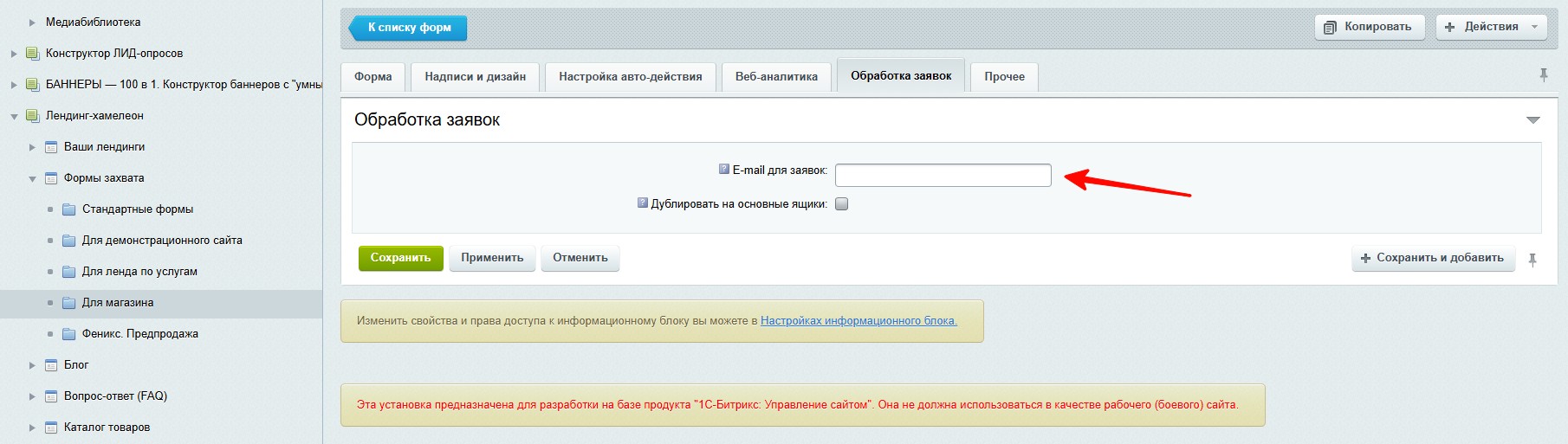
Обращаем внимание, что наше решение не предусматривает наличия автоматически всплывающих модальных окон.
Подобный функционал предусмотрен модулем БАННЕРЫ — 100 в 1.
Если же необходима непосредственно возможность добавлять автоматически всплывающие модальные окна, то для этого понадобится доработка.
Функция подстановки имени в автоматические письма не реализована, и мы не рекомендуем ее использовать. Это связано с тем, что пользователи часто вводят в поле «имя» некорректные или абстрактные значения. В результате «персонализированные» письма могут выглядеть непрофессионально.
Вместо этого мы советуем использовать универсальное обращение, которое всегда звучит корректно и уместно.
Поля в формах регистрации и авторизации заданы статично и прописаны в коде. Из-за этого изменить их отображение или скрыть какие-либо поля с помощью настроек решения или платформы невозможно.
Если вам нужно добавить или убрать поля, потребуется доработка шаблонов, которые используются модулем.
На «Кракене» или «Фениксе» можно создать многостраничный сайт, где каждая страница будет работать как лендинг (например, для услуги, акции или товара). Однако такие страницы будут частью основного сайта: они останутся в его структуре, будут использовать общую навигацию, шапку и подвал.
Создание полностью независимых лендингов на отдельных доменах с помощью «Кракена» или «Феникса» проблематично. Даже если установить решение заново для каждого домена, навигация и структура будут рассчитаны на многостраничный сайт. Например, каждый товар или новость будет открываться как отдельная страница, а не во всплывающих окнах.
Для быстрого и удобного создания независимых лендингов лучше использовать наше решение «Хамелеон»:
В соответствии с Законом РФ «О защите прав потребителей» программы для ЭВМ, к числу которых относятся все решения и модули компании INTEC, являются непериодическими изданиями, включенными в перечень непродовольственных товаров, которые возврату или обмену не подлежат.
Наши специалисты не занимаются доработками по обходу или снятию ограничений на редакциях 1С-Битрикс, согласно политике компании "Концепт".
Мы не отказываемся выполнять доработки по расширению функционала нашего решения, если они не затрагивают ядро платформы и, соответственно, функционал, который ограничен редакцией. В таких случаях единственное решение - повышение редакции платформы 1С-Битрикс.
При настройке отступов нужно учесть следующее:
при задании отрицательного значения для отступов «от предыдущего» и «до следующего» блоков соседние блоки непременно будут накладываться;
наложение идет нижних блоков на верхние;
наложения можно избежать, если у соседних блоков назначить ровно противоположное значение или больше (например, -20 для основного и 20 или 25 для соседних);
при указании отрицательного значения для отступа внутри блока по факту отступ сбросится, так как сама верстка не рассчитана на отрицательный отступ внутри блока.
P.S. Отступы от и до блоков = свойство margin, отступы внутри блока = padding.
Маска ввода телефона на мобильных устройствах отключена намеренно. Это связано с тем, что многие мобильные браузеры некорректно обрабатывают такие маски, вплоть до того, что пользователь может вообще не суметь полностью ввести номер. Чтобы избежать подобных проблем, мы решили отключить маску для мобильных устройств.
Обратите внимание, что маска ввода все равно не гарантирует корректный ввод данных. Например, если пользователь не хочет оставлять номер, он может ввести любые символы, даже в поле с маской (например, «1 (111) 111-11-11»).
Чтобы изменения в шаблоне не затирались при обновлении решения, основные файлы шаблона необходимо перенести из папки /bitrix в папку /local. Это позволяет изолировать ваши изменения от системных файлов продукта. В большинстве случаев достаточно добавить в исключения одну папку — /bitrix.
Какие папки обрабатываются в /local?
Вот список основных папок и их назначение:
activities — действия бизнес-процессов;
components — компоненты;
gadgets — гаджеты рабочего стола;
modules — модули;
php_interface — файл init.php, папка user_lang;
templates — шаблоны сайтов, компонентов и страниц;
blocks — блоки «Сайтов24».
Приоритет всегда отдается файлам из папки /local перед /bitrix. Например, если в обеих папках (/local/templates/ и /bitrix/templates/) находятся шаблоны сайта с одинаковым названием, то будет использован шаблон из /local.
Кастомизация стилей
Если вы хотите изменить только стили шаблона, создайте файл custom.css в папке css вашего шаблона. Например, для «Феникса» путь будет таким: /bitrix/templates/concept_phoenix_s2/css/custom.css
Кастомизация скриптов
Если вы хотите добавить или изменить скрипты, создайте файл custom.js в папке js вашего шаблона. Этот файл подключается после всех остальных JavaScript-файлов, поэтому все используемые библиотеки будут доступны.
Для «Феникса» путь будет таким: /bitrix/templates/concept_phoenix_s2/js/custom.js
В решении используется последняя версия reCAPTCHA от Google. Особенность ее работы заключается в том, что она адаптивна: если система считает, что пользователь не является роботом (на основе анализа поведения, IP-адреса и других факторов), капча автоматически не отображается. Это сделано для улучшения удобства пользователей.
Что делать, если есть проблема со спамом?
Если вы заметили, что форма все равно подвергается спаму (например, приходят спамные письма), это может быть связано с особенностями работы reCAPTCHA или настройками формы.
Для проверки предоставьте нам следующую информацию:
административный доступ к сайту;
адрес сайта;
пример письма со спамом.
Мы проведем диагностику и поможем настроить защиту более эффективно.
1. Удаление всего решения
Если вы хотите полностью удалить все сайты, созданные с помощью готового решения, достаточно удалить само решение. Это автоматически удалит все связанные с ним данные.
2. Удаление одного сайта
Если нужно удалить только один сайт, выполните несколько шагов
Удалите инфоблоки:
Найдите и удалите все инфоблоки, связанные с этим сайтом.
Можно удалить тип инфоблоков — это автоматически удалит все входящие в него инфоблоки.
Удалите шаблон сайта:
Перейдите в раздел управления шаблонами и удалите шаблон, который использовался для этого сайта.
Удалите сам сайт:
В списке сайтов в административной панели найдите нужный сайт и удалите его.
После выполнения этих шагов сайт будет полностью удален из системы.
Чтобы сместить контент в блоке типа «Произвольное описание» в сторону, вы можете использовать следующий подход:
Добавьте прозрачное изображение:
Загрузите в качестве дополнительной картинки прозрачное изображение, например: .
Освободите место для фона:
На освободившемся месте можно разместить фоновое изображение блока.
Используйте большие и содержательные картинки.
Таким образом, вы сможете визуально сместить контент и улучшить дизайн блока.
Настройки оптимизации направлены на улучшение скорости загрузки сайта за счет уменьшения объема данных и количества запросов. Вот как они работают:
1. Сжатие HTML
Уменьшает вес страницы, удаляя лишние символы (например, пробелы, отступы и переносы строк) из уже сгенерированного HTML-кода. Это никак не влияет на внешний вид сайта, но делает код компактнее.
2. Удаление служебных файлов «Битрикс»
Отключает отправку GET-запросов на подключение kernel-файлов «Битрикс» для неавторизованных пользователей в публичной части сайта. Эти файлы важны только для административной части, поэтому их отключение не нарушает работу сайта и не влияет на его внешний вид.
3. Перенос CSS на страницу
Уменьшает количество GET-запросов, объединяя CSS-файлы и встраивая их непосредственно в HTML-код страницы. Важно: Для корректной работы этой функции необходимо также включить объединение CSS в настройках Главного модуля «Битрикс».
Эти настройки помогают оптимизировать сайт, не нарушая его функциональность и внешний вид.
Блок-ретранслятор отображает содержимое другого блока. Это удобно, если вам нужно использовать один и тот же блок (например, контактную информацию) на нескольких лендингах.
Преимущество блока-ретранслятора заключается в том, что при изменении исходного блока все связанные блоки-ретрансляторы автоматически обновляются. Таким образом, вам не нужно вносить изменения вручную на каждом лендинге.
Для подтверждения прав на сайт/домен проще всего использовать подтверждение через мета-тег. Его можно добавить в этой панели во вкладку «ваши мета-теги».
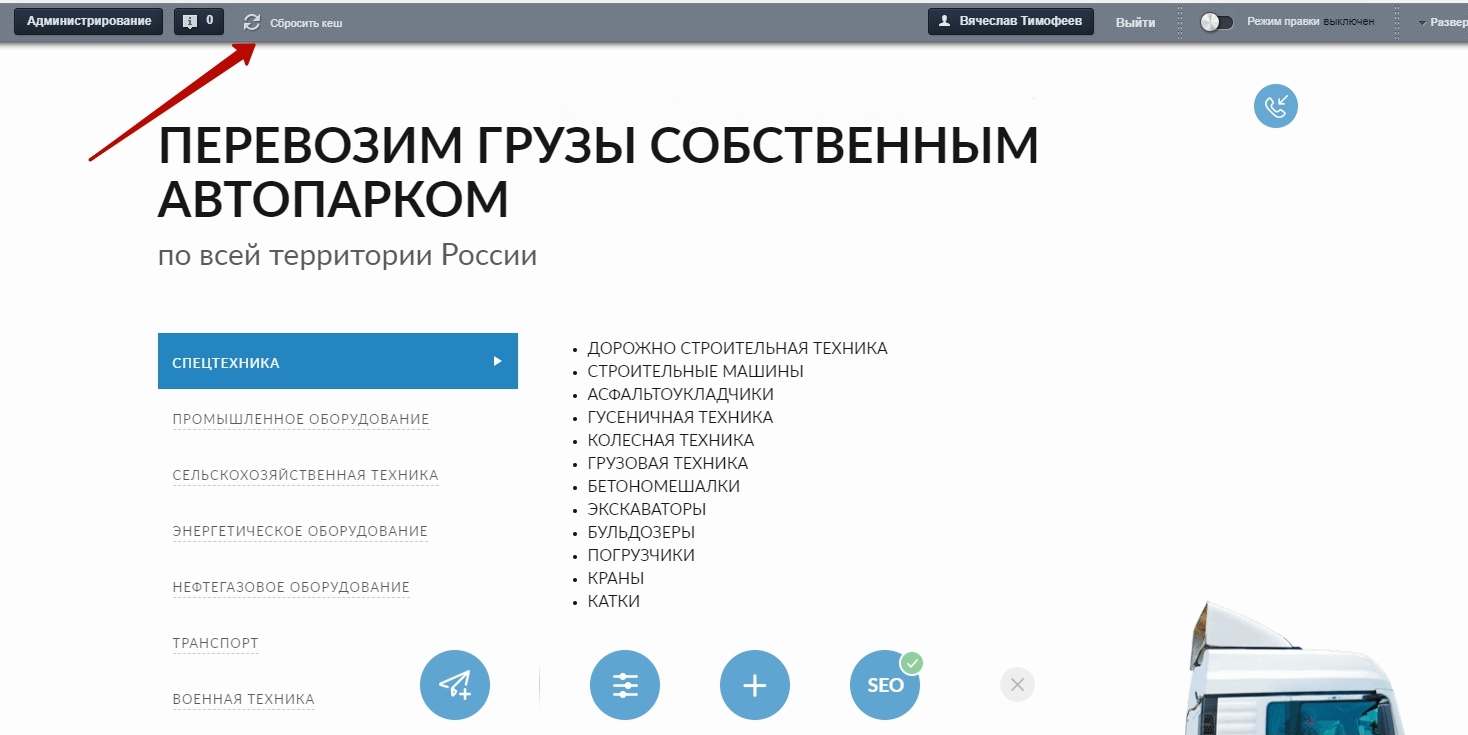
После добавления перед отправкой на проверку сбросьте кеш «Битрикса»
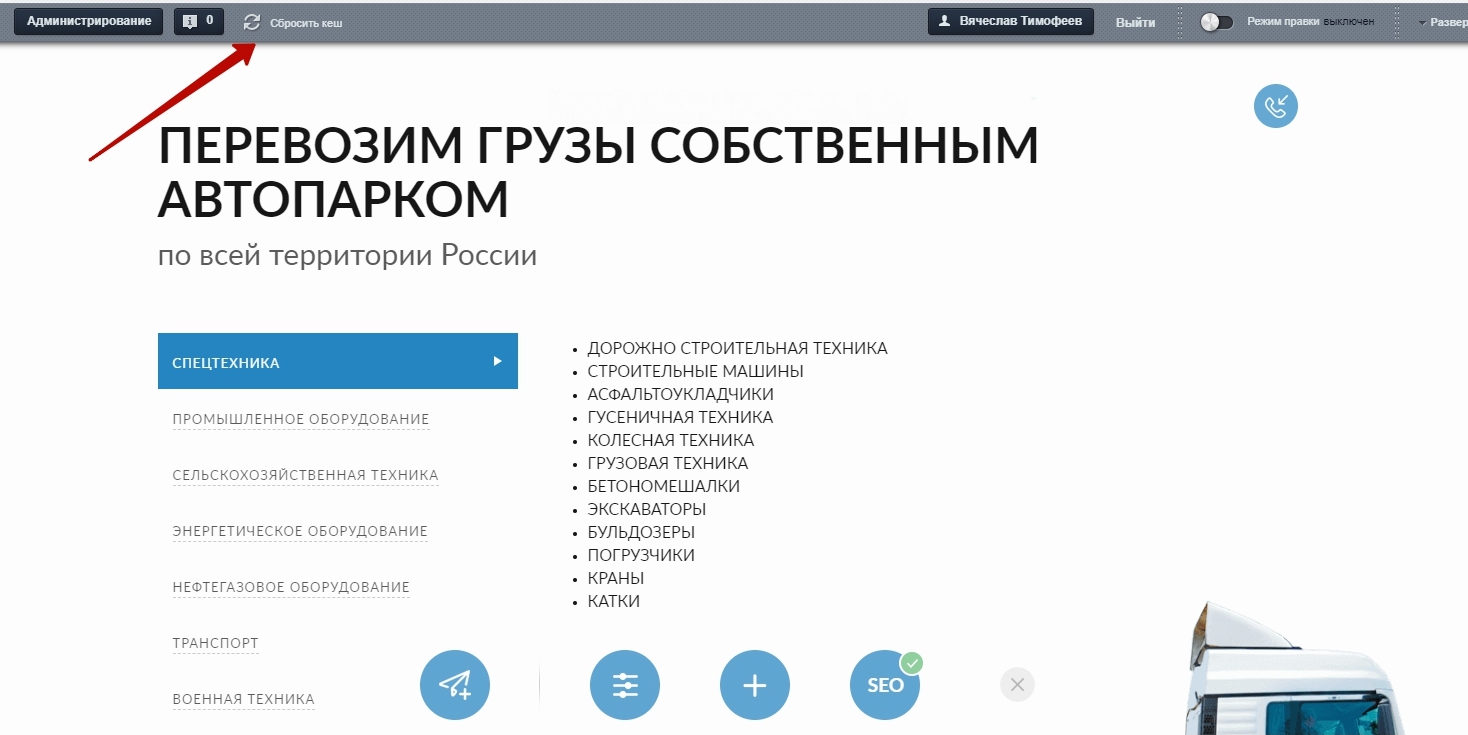
Установка обновлений производится через админку «Битрикса» в разделе «marketplace», вкладка «обновление решений»
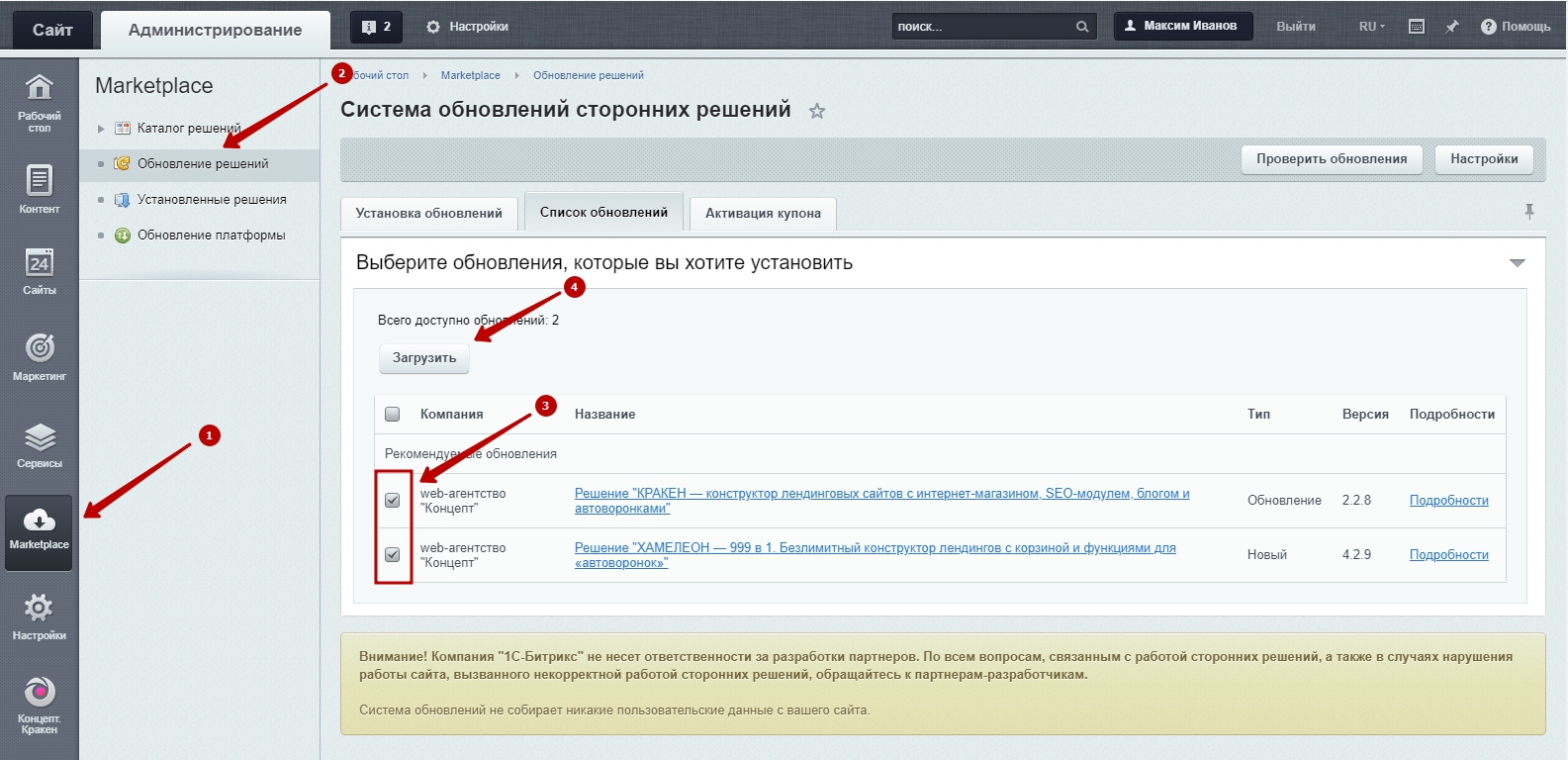
Перед установкой любых обновлений рекомендуем:
проверить соответствие настроек хостинга требованиям «Битрикса»
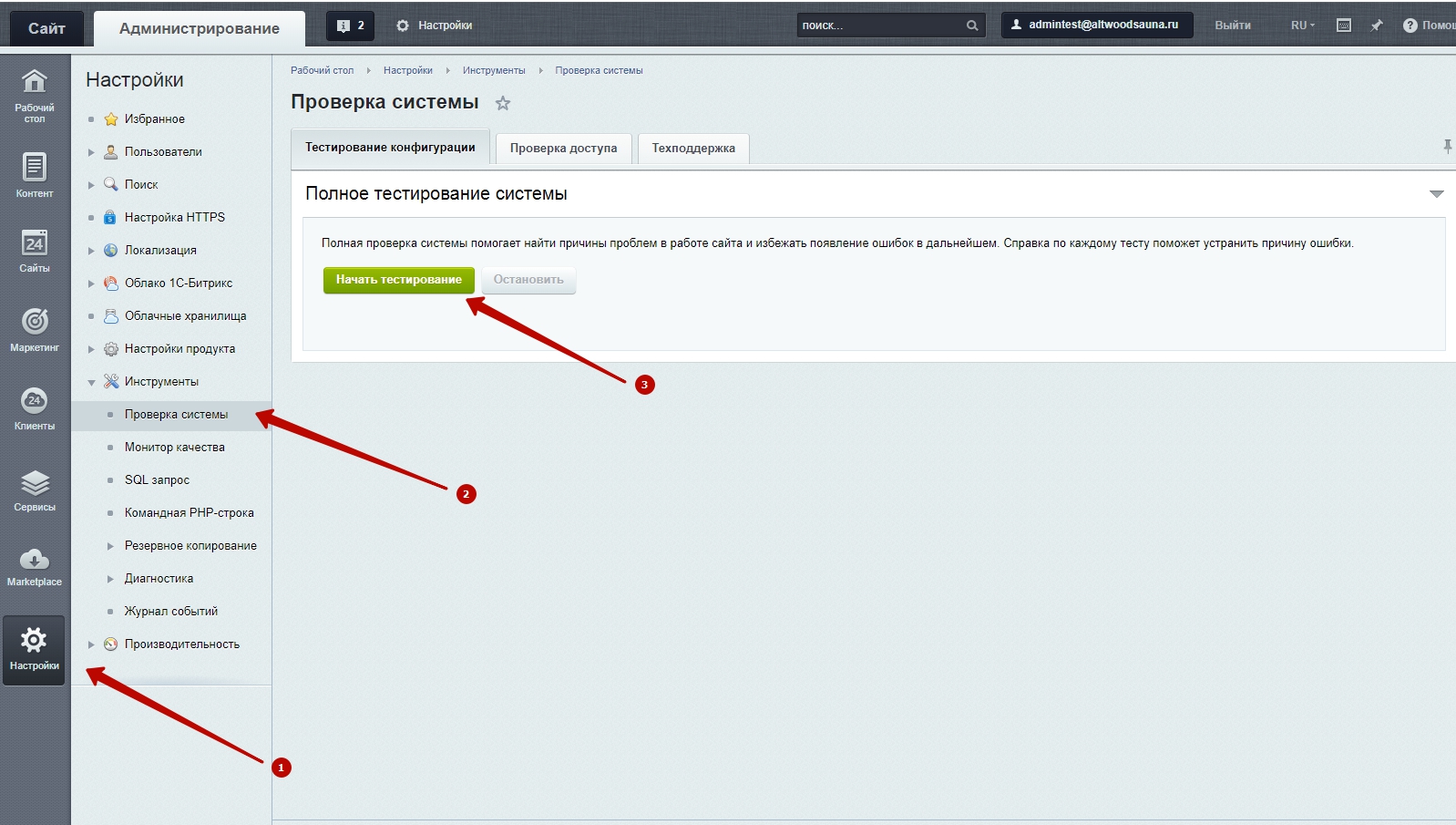
сделать резервную копию сайта.
Также, обращаем внимание, что если вы вносили какие-либо правки в исходный программный код решения (шаблон, компоненты, lang файлы и пр.), то при обновлении решения ваши изменения могут быть затерты.
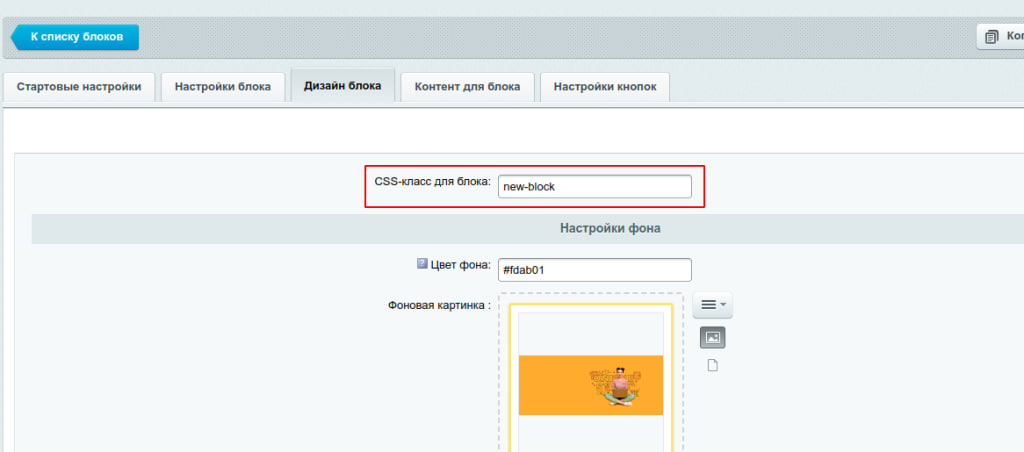
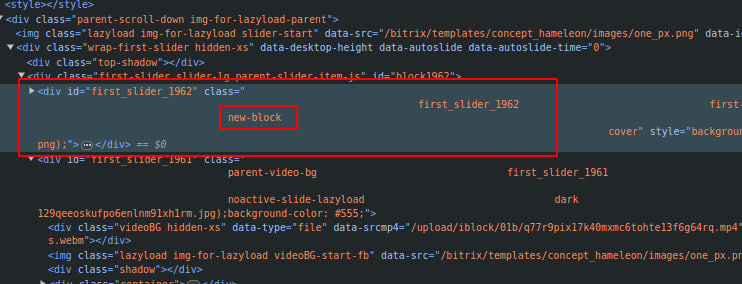
div.block.new-block div.head h2div.new-block div.head h2div.new-block h2Форма обратной связи для корзины настраивается следующим образом:
Создайте или отредактируйте форму в разделе «Формы захвата» в административной панели:
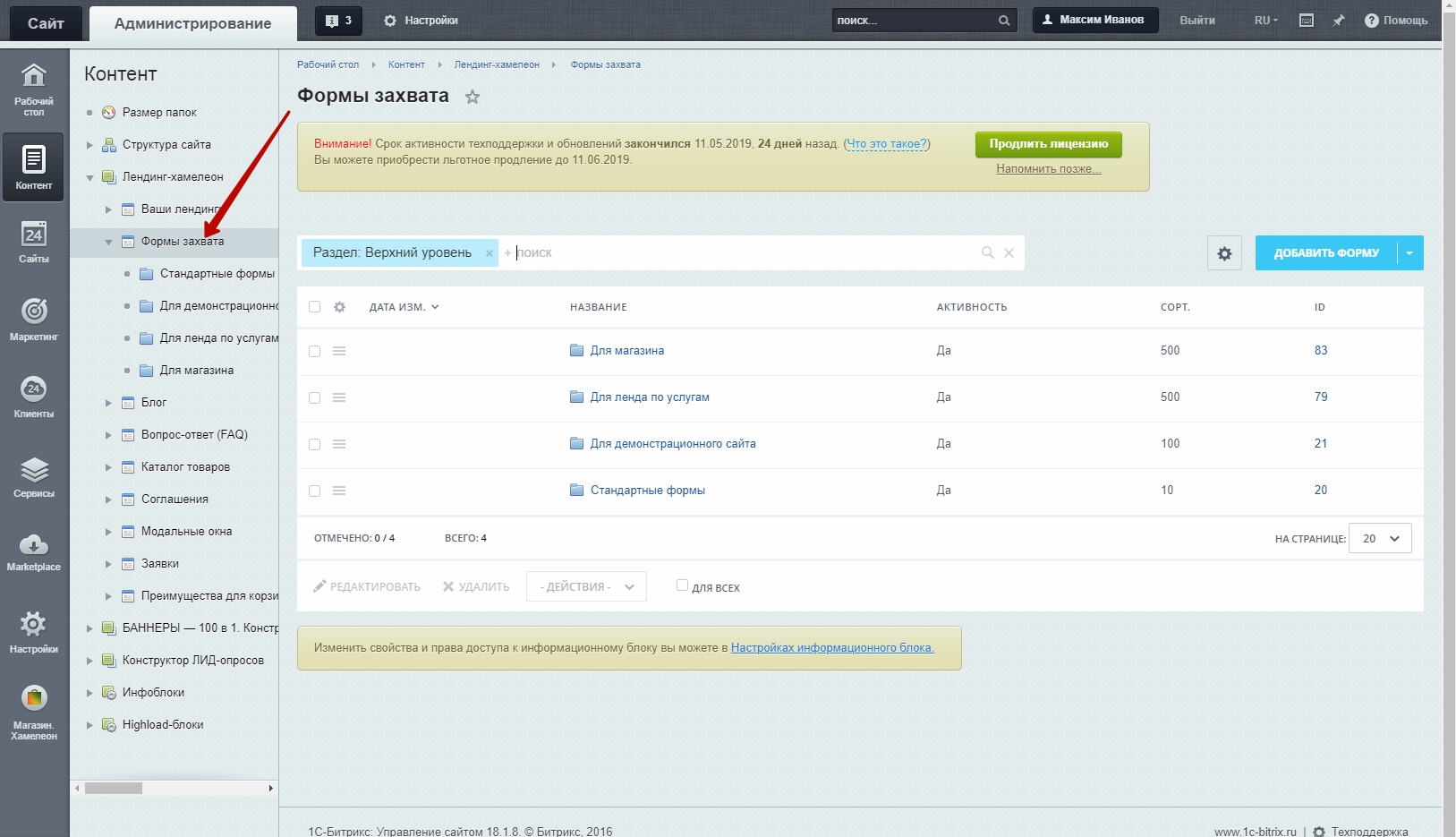
Выберите созданную форму в настройках корзины:
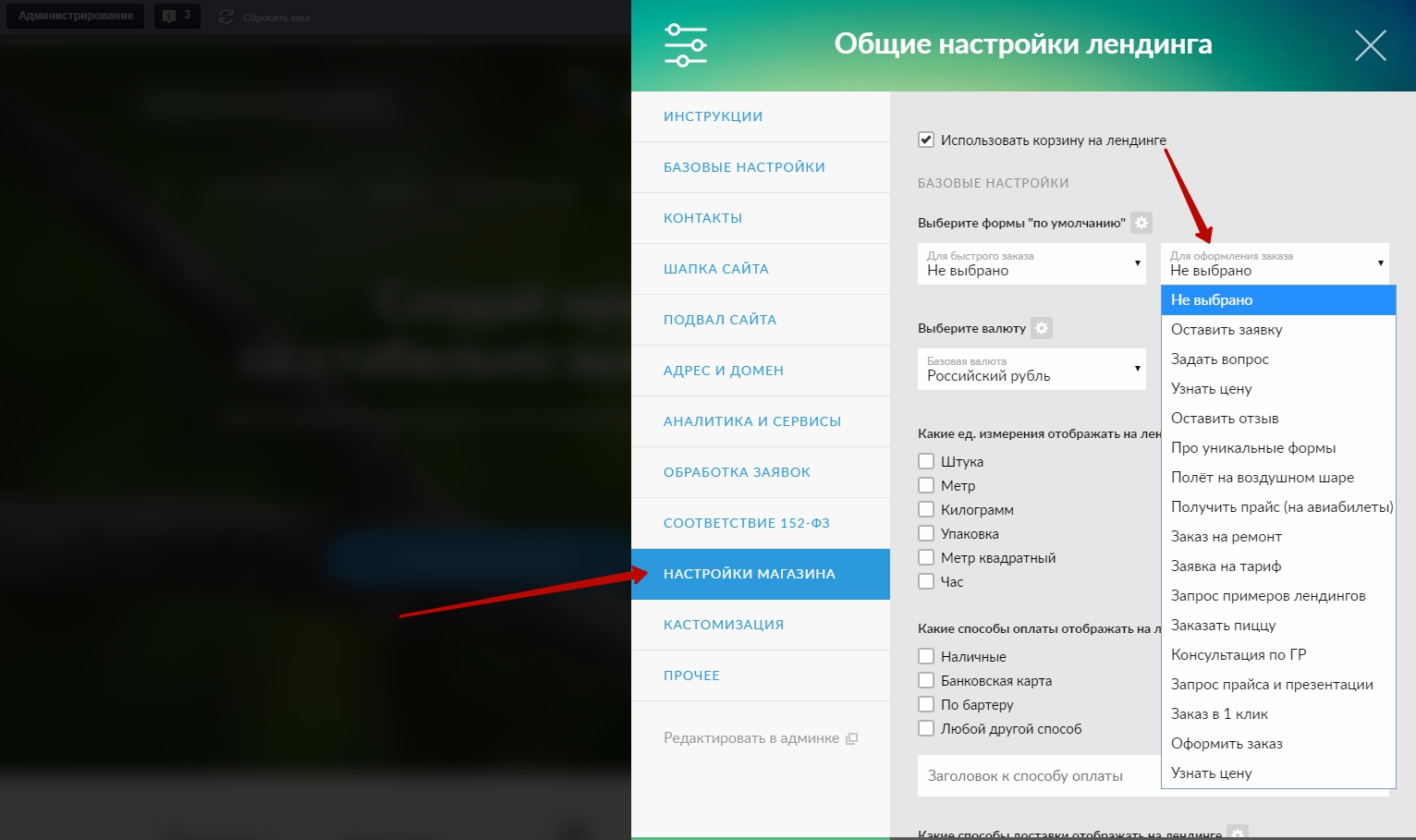
1. Использование встроенного функционала
В типе блока «Открытая форма» есть встроенные настройки умного таймера обратного отсчета, который запоминает посетителя. Если этот алгоритм подходит, используйте его.
2. Сторонние сервисы
Если встроенный таймер не удовлетворяет вашим требованиям, вы можете воспользоваться сторонними бесплатными сервисами для создания счетчика обратного отсчета.
Подробная инструкция по добавлению таймера доступна на 14-й странице документации — .
В наших формах обратной связи уже реализован собственный механизм защиты от спама. Он обеспечивает практически 100% защиту от спама, не требуя от пользователей ввода дополнительных кодов или выполнения других действий. Поэтому необходимости в использовании сторонних модулей капчи нет.
Если вы начнете получать спам через формы, сообщите нам. Мы проведем проверку и доработаем алгоритм для улучшения защиты.
Чтобы изменить стиль элемента страницы через поле CSS-кастомизации, выполните следующие шаги:
1. Определите класс элемента:
Откройте консоль разработчика (клавиша F12) и найдите класс нужного элемента.
2. Добавьте класс в поле кастомизации:
Впишите название класса в поле CSS-кастомизации в следующем формате:
название_класса {
}
3. Добавьте стили:
Внутри фигурных скобок укажите нужные стилевые свойства. Каждое новое свойство рекомендуется писать с новой строки для удобства чтения.
Если у вас возникли сложности с модификацией стилей, рекомендуем обратиться к техническому специалисту или изучить материалы по CSS в интернете.
Мета-теги ALT и TITLE для изображений генерируются автоматически там, где это возможно, на основе описания картинки.
В других случаях, к сожалению, добавить эти теги вручную или принудительно невозможно.
Деактивировать папки в файловой структуре таким образом, чтобы прямая ссылка на них возвращала ошибку 404, невозможно.
Если вам нужно, чтобы раздел стал недоступным, вы можете удалить папку. Если папка может понадобиться в будущем, предварительно заархивируйте ее для сохранения.
Опция включения анимации находится в настройках блока во вкладке «Настройка дизайна»
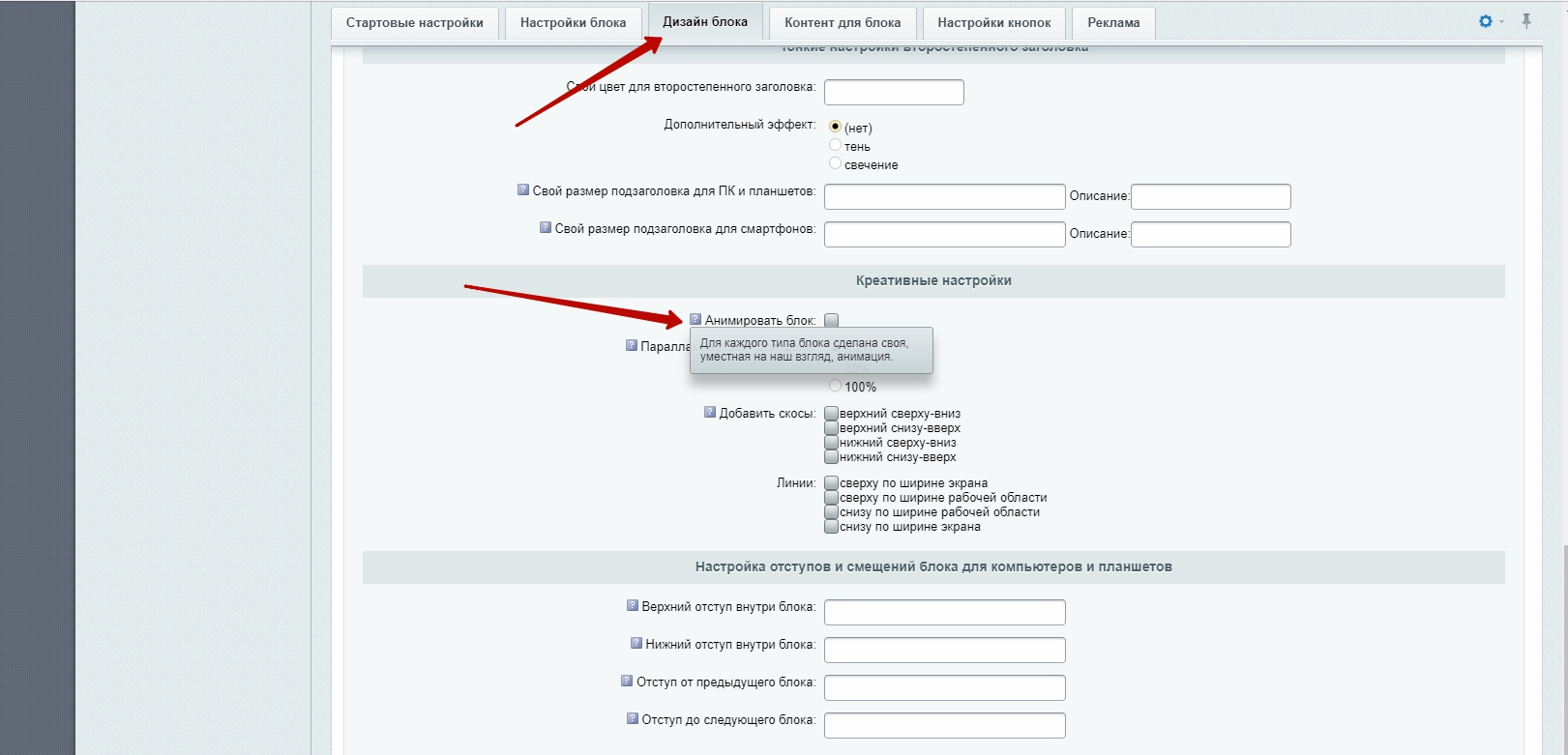
Для каждого типа блока создана своя анимация.
Информация, необходимая для установки:
1. ФИО, e-mail и телефон, на которые активировать решение/лицензию.
2. Точный адрес, по которому должно показываться решение. Это может быть обычный домен (domen.ru) или поддомен (lp.domen.ru).
3. Доступ к панели управления хостингом.
4. Доступ к панели управления доменом (в случае если домен куплен не на хостинге и не делегирован туда).
Если у вас еще нет хостинга, мы можем для вас зарегистрировать подходящий вариант.
Информация, необходимая для установки
1. Точный адрес, по которому должно показываться решение. Это может быть обычный домен (domen.ru) или поддомен (lp.domen.ru).
2. Доступ к панели управления хостингом.
3.Доступ к панели управления доменом (в случае если домен куплен не на хостинге и не делегирован туда).
Информация, необходимая для установки
Номер купона, который был вам выслан после покупки нашего решения.
Админский доступ к панели управления «1С-Битрикс» (адрес сайта, логин, пароль) если он уже установлен ИЛИ ключ для активации лицензии
ФИО, e-mail и телефон, на которые активировать решение/лицензию. Также можете указать ваш логин на сайте 1с-bitrix если он у вас есть.
Точный адрес, по которому должно показываться решение. Это может быть обычный домен (domen.ru) или поддомен (lp.domen.ru).
Доступ к панели управления хостингом.
Доступ к панели управления доменом (в случае если домен куплен не на хостинге и не делегирован туда).
Если у вас еще нет хостинга или ваш хостинг не подходит для «Битрикса», то можем вам помочь — напишите нам.
Если у вас уже есть сайты, работающие на вашей лицензии «Битрикс» и при этом у вас не последняя версия «Битрикса», то вам нужно ее обновить. Либо, мы самостоятельно проведем обновление (мы не несем ответственность за работоспособность сайтов, которые уже находятся на вашей лицензии).
Случаи, когда мы не сможем взяться за установку:
У вас не последняя версия «Битрикса».
Предоставлены не все доступы и информация, указанные выше.
Если у вашего хостинга нет панели управления настройками сервера. В этом случае вы можете воспользоваться инструкцией по установке (или передать ее администратору вашего сервера) — .
Данные правила также указаны в описании решения на сайте «Битрикс Маркетплейс» во вкладке «Установка».
Для ускорения загрузки сайта содержимое всех всплывающих окон подгружается с использованием технологии Ajax. Это означает, что данные загружаются только в момент нажатия на кнопку вызова всплывающего окна, а не при начальной загрузке страницы.
Поисковые системы пока не умеют индексировать контент, который загружается таким способом (после начальной загрузки страницы).
Решение:
Если важно, чтобы какая-либо информация была проиндексирована поисковыми системами, ее необходимо разместить в открытом блоке на странице, а не во всплывающем окне.
Все meta-теги для страницы можно задать и отредактировать через нашу SEO-панель. Для доступа к ней войдите в публичную часть сайта под учетной записью администратора: .
Возможности SEO-панели:
Основные мета-теги
Здесь вы можете изменить заголовок страницы (title), описание (description) и другие мета-теги.
Open Graph (OG)
Во вкладке Open Graph можно задать специальные теги, которые определяют, как информация будет отображаться при отправке ссылки на сайт в соцсети или мессенджеры.
Важно: Заполнение этих тегов не гарантирует, что соцсеть или мессенджер не выберет другую информацию с сайта для своего виджета.
Ваши мета-теги
Эта вкладка предназначена только для случаев, когда вам нужно добавить собственные теги в виде HTML-кода. Не требуется вводить сюда ключевые слова или другую произвольную информацию.
Используйте SEO-панель для настройки мета-тегов и управления отображением информации на странице.
Если при использовании SVG-файлов в качестве изображений возникла ситуация, в котрой одно изображение (как правило, первое) дублируется и замещает собой все остальные картинки - необходимо проверить код самих SVG-файлов.
Как правило, подобная проблема возникает, когда в коде SVG-файлов дублируется значение атрибута id для тега pattern.
Чтобы изображения выводились корректно, необходимо для каждого из файлов SVG установить свое уникальное значение id в тегах pattern, где ранее использовался дубль.
Скорее всего, проблема связана с тем, что на вашем компьютере отсутствует актуальная версия шрифта, содержащего символ рубля. Это может произойти, например, если вы используете устаревшую версию Windows, где в стандартных системных шрифтах изначально не было знака рубля.
Рекомендация:
Чтобы валюта корректно отображалась у всех пользователей, рекомендуется использовать буквенное обозначение: «р» или «руб» .
Если проблема остается:
Если на нашем демо-сайте kraken360.ru символ рубля отображается корректно с того же компьютера, то проблема может быть связана с символом, который вы ввели в настройках валюты.
Для проверки и устранения проблемы отправьте, пожалуйста:
административный доступ к админке вашего сайта;
адрес вашего сайта.
Мы проведем диагностику и поможем решить вопрос.
Пошагово, добавление своих meta-тегов происходит следующим образом:
Если настройки не вступают в силу или форма зависает при сохранении - для проактивного фильтра надо указать исключение /bitrix/tools/kraken/ajax/* - https://help.concept360.ru/scr/kr_proact.jpg (актуально для редакций Битрикса выше Старта).
Блок со ссылками на представительства в социальных сетях предназначен исключительно для размещения ссылок на сообщества, поэтому кнопки мессенджеров не нужно добавлять в этот блок.
Чтобы добавить виджеты мессенджеров, вы можете использовать поле «Телефон» в общих настройках лендинга или сайта. Это поле поддерживает HTML-код, что позволяет вставить туда виджеты кнопок мессенджеров.
Если вы хотите, чтобы кнопки вызова чатов в мессенджерах отображались ниже номера телефона, используйте тег <br> (перенос строки) после номера телефона.
Таким образом, вы сможете разместить виджеты мессенджеров в нужном месте.
Инструкции к основному используемому решению Концепта, необходимые для корректной настройки сайта, можно найти в Общих настройках сайта.
Для этого необходимо сделать следующее:
Если информации, необходимой для настройки сайта, в инструкциях не нашлось - обратитесь в нашу службу поддержки по адресу support.conceptplace.ru.
На данный момент, известно, что за счет свойства "Ссылка", а также в верстке напрямую можно указывать для разных элементов сайта адрес, по которому пользователь сможет перейти, кликнув на данный элемент. Однако не всем известно то, что в качестве значения указанного свойства можно задавать разные типы ссылок.
В данном статье мы рассмотрим 4 вида возможных ссылок:
Данный тип ссылок ведет на один из блоков страницы, у которого значение атрибута id соответствует тому, что указано в ссылке после символа "Решетка (#)".
Пример - #link
Внутренняя ссылка ведет на одну из существующих страниц сайта и указывается в формате "слеш"+"ссылка"+"слеш".
Пример - /link/
Подобные ссылки необходимы в случае, когда пользователя при клике по ссылке необходимо перенаправить на другой, сторонний сайт. Данные ссылки необходимо указывать вместе с протоколом подключения.
Пример - https://site.ru/
В данном случае, в качестве ссылки указывается непосредственно IP-адрес интернет-ресурса. Для ссылки указывается протокол подключения к сайту и сам IP - набор из четырех чисел (трех-, двух- или однозначных), разделенных точками.
Также обращаем внимание - можно указать одно, два, три или все четыре числа. В таком случае логика построения ссылки будет следующая:
Пример - https://127.0.0.1/
На данный момент, при работе с сайтом лучшим вариантом будет использование UTF-8, которая является универсальной и подход в случае, если на сайте используются несколько языков.
Кодировка Windows-1251 на сегодняшний день считается устаревшей, хотя ее использование и занимает на 70% меньше ресурсов, нежели UTF-8.
Также обращаем внимание, что сама компания 1С-Битрикс рекомендует вести разработку и выполнять все установки именно в UTF-8, не в Windows-1251.
Подробнее об этом рассказывается в статье
Выбор кодировки сайта.
Технология Lazy load не замедляет сайт. Наоборот, она оптимизирует загрузку страницы, подгружая изображения только в тех блоках, которые видны в окне браузера. Остальные изображения загружаются только при прокрутке к ним. Это ускоряет первичную загрузку сайта и помогает снизить показатель отказов.
Если изображения загружаются медленно, это может быть связано с:
большим размером или неоптимизированными изображениями;
медленным интернетом пользователя.
Рекомендации для ускорения загрузки изображений:
Уменьшите размеры и количество изображений на странице.
Оптимизируйте качество изображений. Для этого можно использовать модули с «Маркетплейса Битрикс», включая бесплатные решения.
Таким образом, проблема не в технологии Lazy load, а в параметрах изображений или скорости интернета.